Page 1
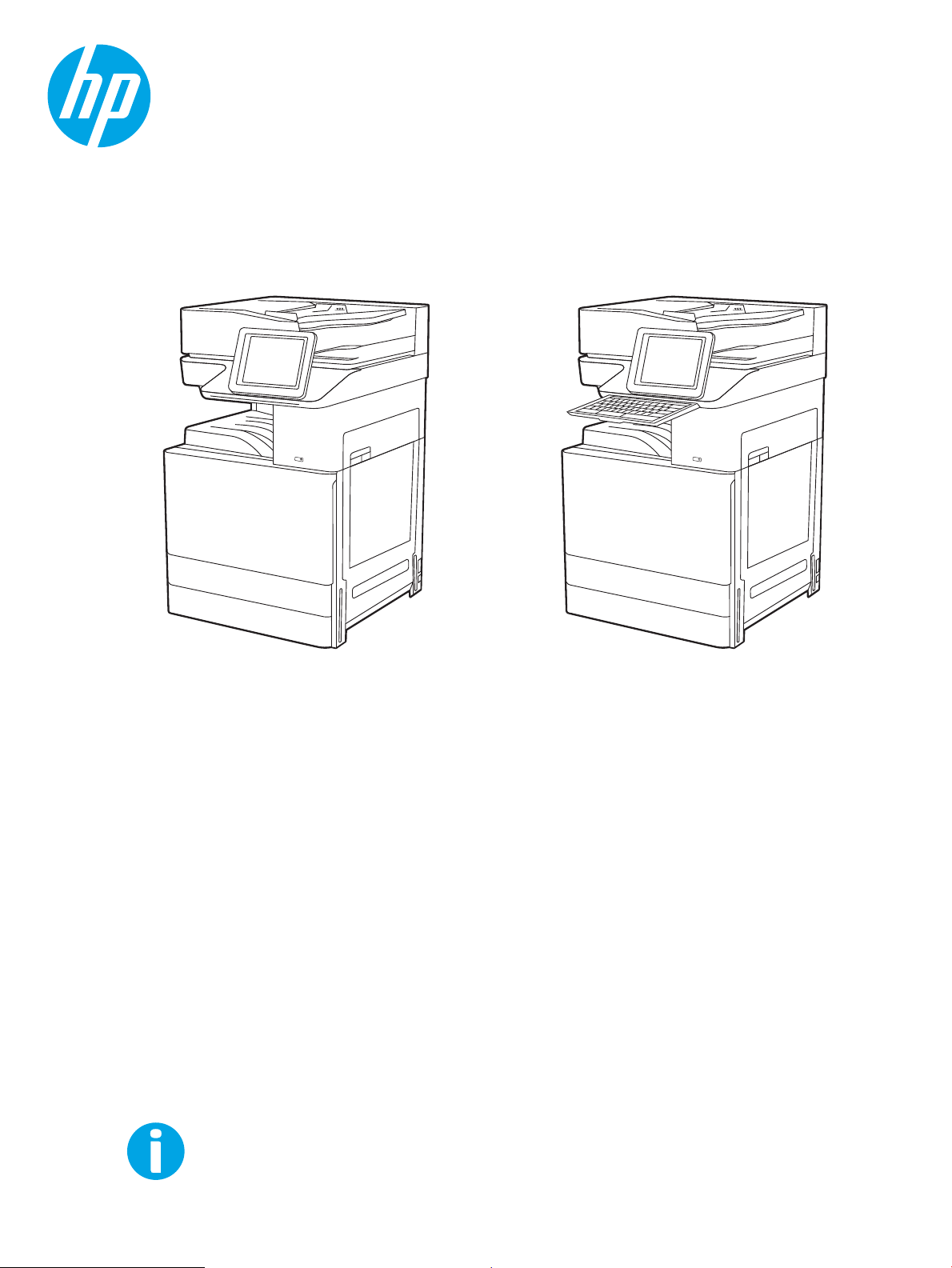
Kullanıcı Kılavuzu
www.hp.com/videos/a3
www.hp.com/support/ljE72500mfp
www.hp.com/support/colorljE77800mfp
HP LaserJet Managed MFP E72525, E72530, E72535
HP LaserJet Managed Flow MFP E72525, E72530, E72535
HP Color LaserJet Managed MFP E77822, E77825, E77830
HP Color LaserJet Managed Flow MFP E77822, E77825, E77830
Page 2
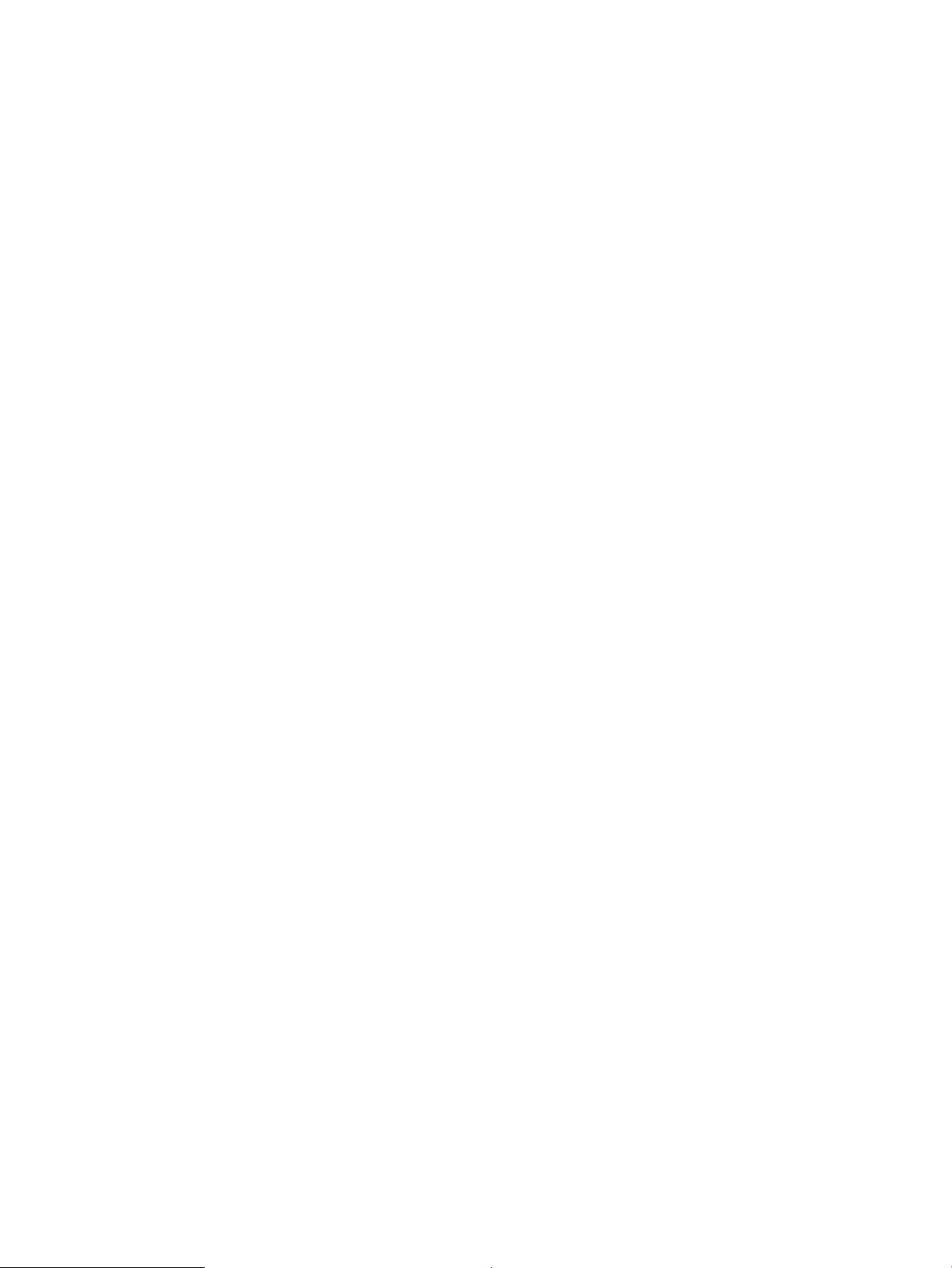
Page 3
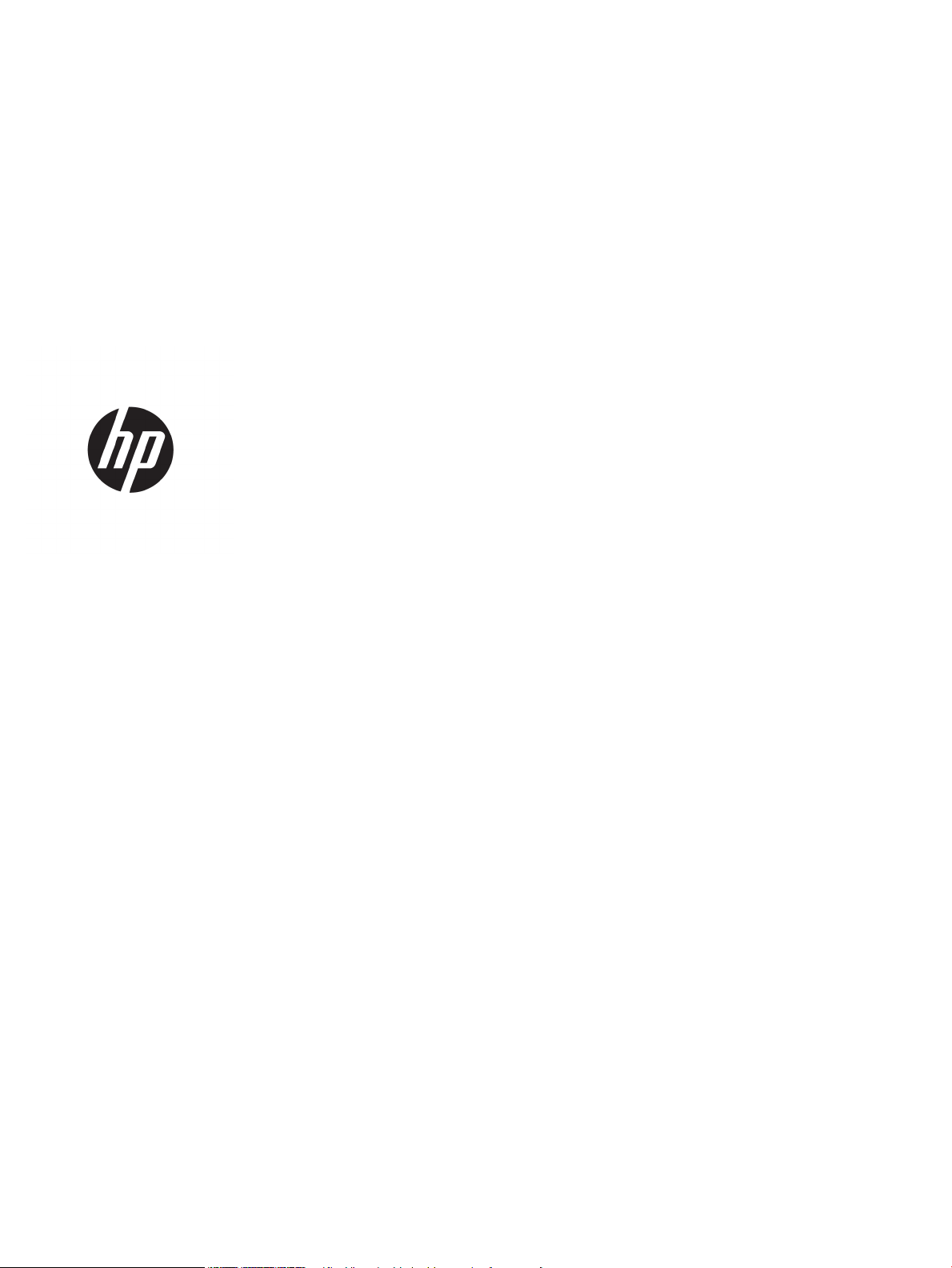
HP LaserJet Managed MFP E72525, E72530,
E72535, HP LaserJet Managed Flow MFP
E72525, E72530, E72535, HP Color LaserJet
Managed MFP E77822, E77825, E77830, HP
Color LaserJet Managed Flow MFP E77822,
E77825, E77830
Kullanıcı Kılavuzu
Page 4
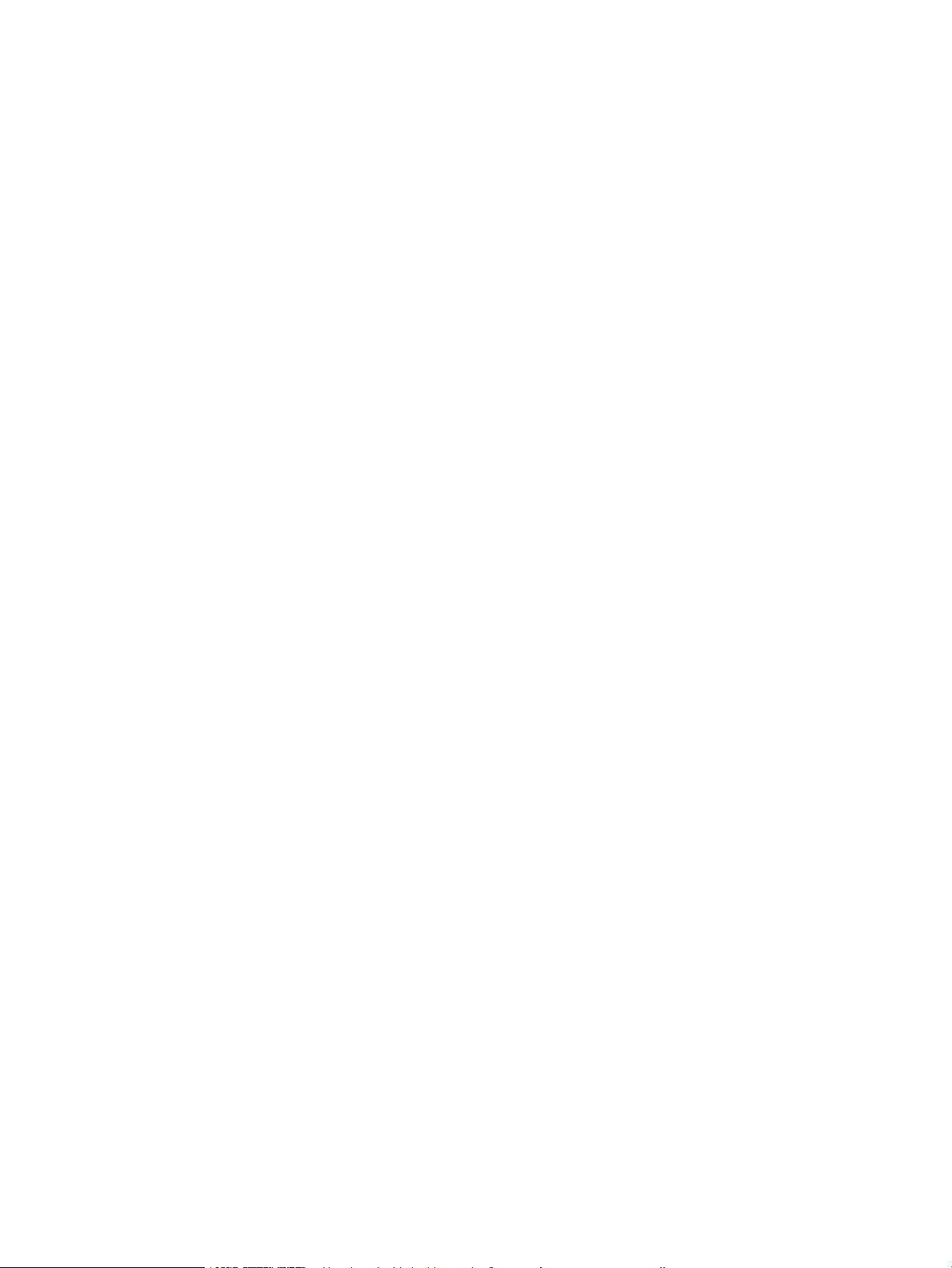
Telif Hakkı ve Lisans
Ticari Marka Onayları
© Copyright 2019 HP Development Company,
L.P.
Telif hakları yasaları gereğince izin verilen
durumlar dışında, önceden izin almaksızın
çoğaltılması, uyarlanması veya çevrilmesi
yasaktır.
Bu belgede yer alan bilgiler önceden
bildirilmeden değiştirilebilir.
Yalnızca HP ürün ve hizmetleri ile birlikte verilen
yazılı garanti bildirimleri bu ürün ve hizmetlere
ait garantiyi belirtmektedir. Bu belgede yer alan
hiçbir ifade ek garanti oluşturacak şekilde
yorumlanmamalıdır. HP, bu belgede olabilecek
teknik hatalar ve yazım hataları veya
eksikliklerinden dolayı sorumlu tutulamaz.
Edition 3, 2/2019
Adobe®, Adobe Photoshop®, Acrobat®ve
PostScript® Adobe Systems Incorporated
şirketinin ticari markalarıdır.
Apple ve Apple logosu, Apple Inc. şirketinin ABD
ve diğer ülkelerde/bölgelerde kayıtlı ticari
markalarıdır.
macOS, Apple, Inc.'nin ABD ve diğer ülkelerde/
bölgelerde tescilli ticari markasıdır.
AirPrint, Apple Inc. kuruluşunun ABD ve diğer
ülkelerde/bölgelerde kayıtlı ticari markasıdır.
Google™, Google Inc.ın bir ticari markasıdır.
Microsoft®, Windows®, Windows® XP ve
Windows Vista®, Microsoft Corporation'ın ABD'de
tescilli ticari markalarıdır.
UNIX® , Open Group'un kayıtlı ticari markasıdır.
Page 5
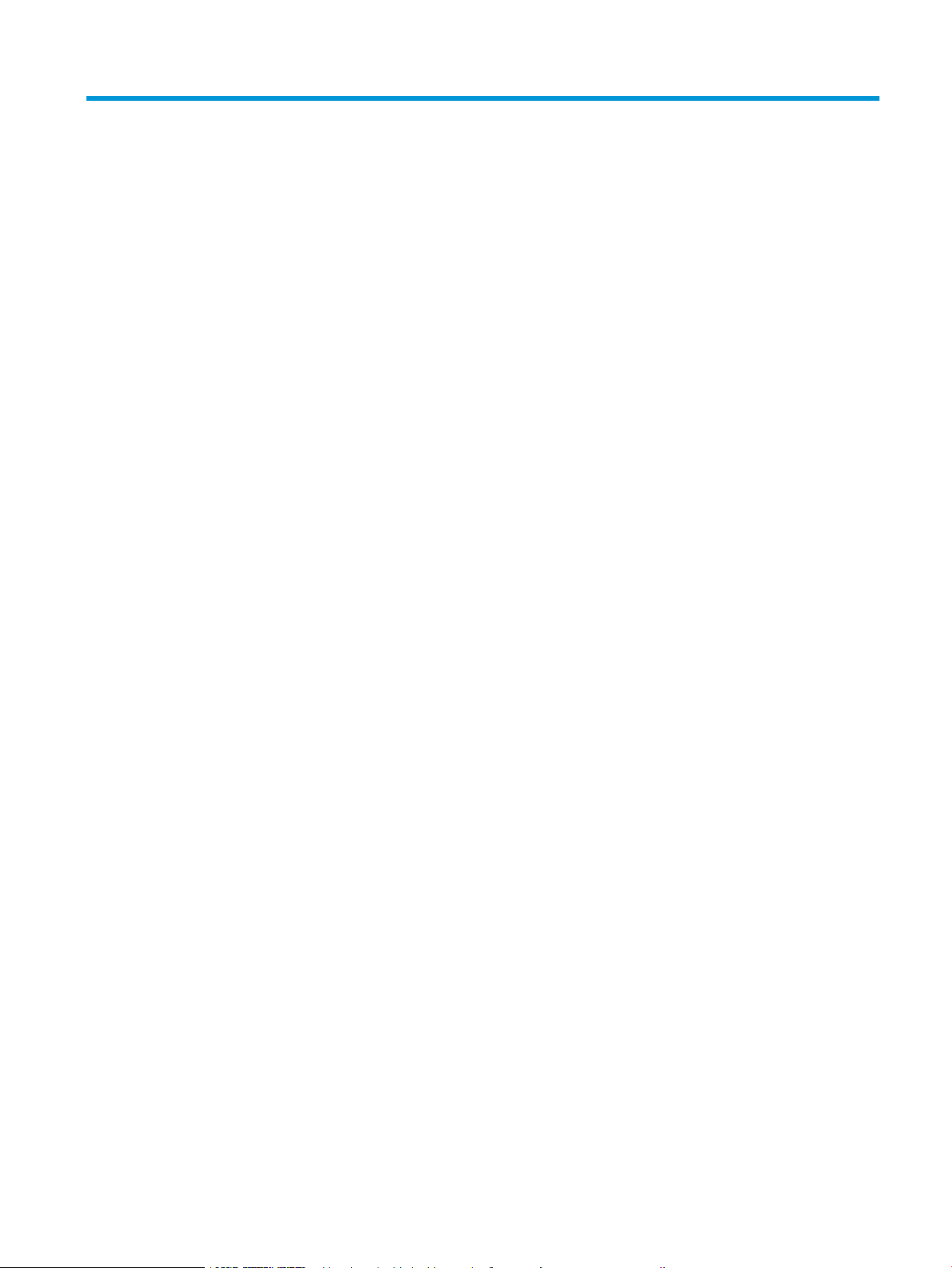
İçindekiler
1 Yazıcıya genel bakış .................................................................................................................................................................................. 1
Uyarı simgeleri .......................................................................................................................................................................... 1
Olası elektrik çarpması tehlikesi ............................................................................................................................................. 3
Yazıcı görünümleri .................................................................................................................................................................... 4
Yazıcının önden görünümü ................................................................................................................................. 4
Yazıcının arkadan görünümü .............................................................................................................................. 5
Arabirim bağlantı noktaları ................................................................................................................................. 6
Kontrol paneli görünümü ................................................................................................................................... 8
Dokunmatik ekran kontrol panelini kullanma ............................................................................. 9
Yazıcı teknik özellikleri ........................................................................................................................................................... 11
Teknik özellikler ................................................................................................................................................. 11
Desteklenen işletim sistemleri ........................................................................................................................ 18
Yazıcı boyutları ................................................................................................................................................... 20
Güç tüketimi, elektrik teknik özellikleri ve akustik emisyonlar ................................................................... 21
Çalışma ortamı aralığı ....................................................................................................................................... 21
Yazıcı donanımı kurulumu ve yazılım yüklemesi ............................................................................................................... 21
2 Kağıt tepsileri ........................................................................................................................................................................................... 23
Giriş ........................................................................................................................................................................................... 23
Tepsi 1'e kağıt yükleme ......................................................................................................................................................... 24
Tepsi 1'i (ok amaçlı tepsi) yerleştirin ............................................................................................................... 24
Tepsi 1 kağıt yönü .............................................................................................................................................. 25
Alternatif antetli kağıt modunu kullanma ...................................................................................................... 30
Yazıcı kontrol paneli menülerini kullanarak Alternatif Antetli Kağıt Modu'nu
etkinleştirme .................................................................................................................................. 30
Tepsi 2 ve 3'e kağıt yerleştirme ............................................................................................................................................ 31
Tepsi 2 ve 3'e yükleme ...................................................................................................................................... 31
Tepsi 2 ve 3 kağıt yönü ..................................................................................................................................... 32
Alternatif antetli kağıt modunu kullanma ...................................................................................................... 36
Yazıcı kontrol paneli menülerini kullanarak Alternatif Antetli Kağıt Modu'nu
etkinleştirme .................................................................................................................................. 36
Zarf yükleme ve yazdırma .................................................................................................................................................... 37
TRWW iii
Page 6
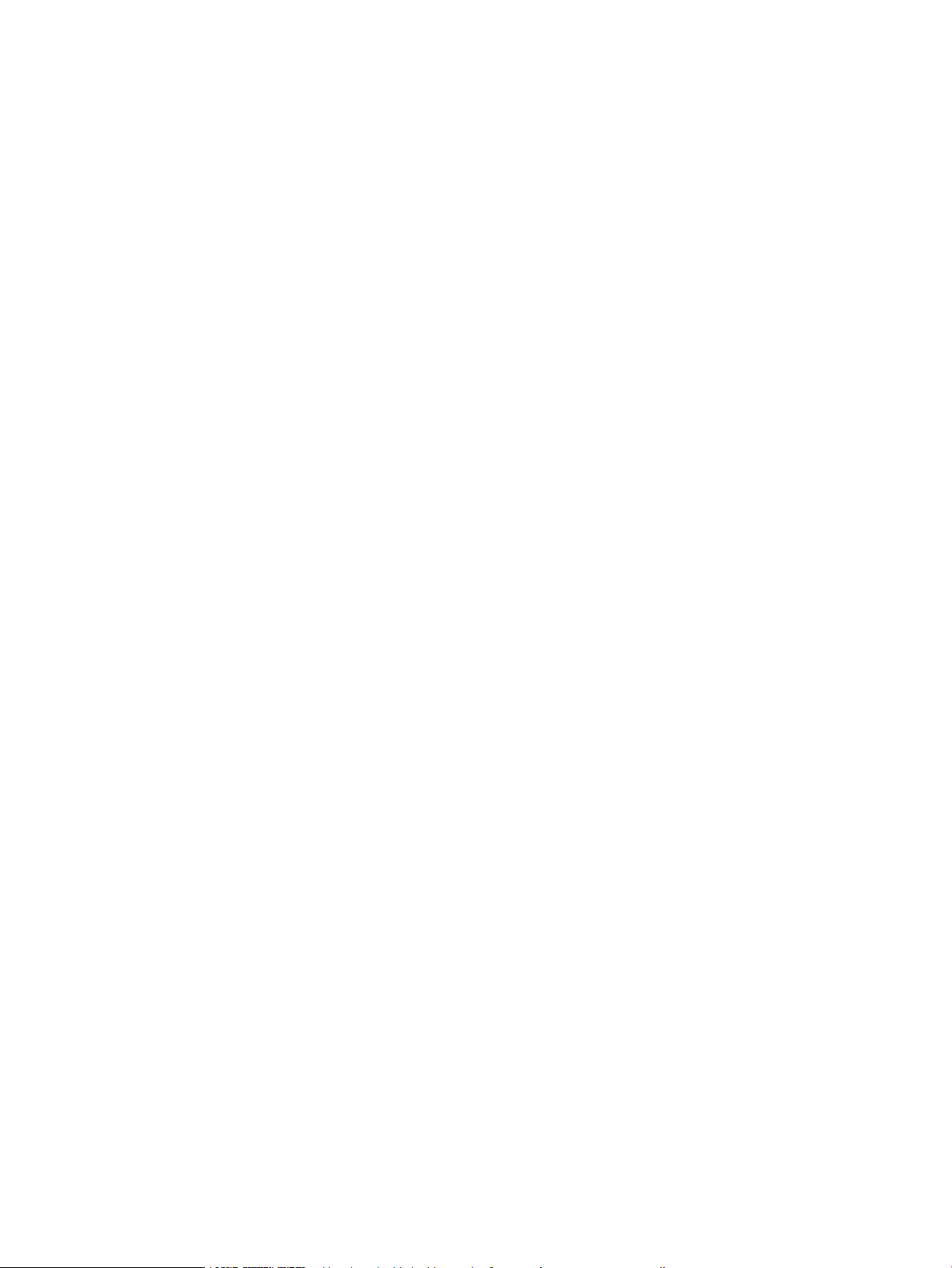
Zararı yazdırma ............................................................................................................................................... 37
Zarf yönü ............................................................................................................................................................. 37
Etiketleri yükleme ve yazdırma ............................................................................................................................................ 39
Etiketleri manuel besleme ............................................................................................................................... 39
Etiket yönü .......................................................................................................................................................... 39
3 Sarf malzemeleri, aksesuarlar ve parçalar ......................................................................................................................................... 41
Sarf malzemeleri, aksesuarlar ve parçaların siparişini verme ........................................................................................ 42
Sipariş etme ........................................................................................................................................................ 42
Toner kartuşunu değiştirme ................................................................................................................................................. 43
Kartuş bilgileri .................................................................................................................................................... 43
Kartuşu çıkarma ve değiştirme (E77822, E77825, E77830 modelleri) ................................................... 43
Kartuşu çıkarma ve değiştirme (E72525, E72530, E72535 modelleri) ................................................... 45
Toner toplama birimini değiştirme ...................................................................................................................................... 48
Toner toplama birimini çıkarma ve değiştirme (E77822, E77825, E77830 modelleri) ......................... 48
Toner toplama birimini çıkarma ve değiştirme (E72525, E72530, E72535 modelleri) ......................... 49
Zımba kartuşunu değiştirme ................................................................................................................................................ 51
Giriş ...................................................................................................................................................................... 51
Dahili son işlemci aksesuarı zımba kartuşunu çıkarma ve değiştirme ...................................................... 51
Zımba/yığınlayıcı aksesuarı zımba kartuşunu çıkarma ve değiştirme ...................................................... 53
Kitapçık oluşturucu aksesuarı zımba kartuşunu çıkarma ve değiştirme .................................................. 55
4 Yazdırma .................................................................................................................................................................................................. 59
Yazdırma görevleri (Windows) .............................................................................................................................................. 60
Nasıl yazdırma yapılır? (Windows) .................................................................................................................. 60
Otomatik olarak her iki yüze yazdırma (Windows) ....................................................................................... 60
Her iki yüze elle yazdırma (Windows) ............................................................................................................. 61
Kağıt başına birden fazla sayfa yazdırma (Windows) .................................................................................. 61
Kağıt türünü seçme (Windows) ....................................................................................................................... 62
Ek yazdırma görevleri ....................................................................................................................................... 62
Yazdırma görevleri (macOS) ................................................................................................................................................. 64
Nasıl yazdırma yapılır? (macOS) ...................................................................................................................... 64
Her iki tarafa otomatik yazdırma (macOS) .................................................................................................... 64
Her iki tarafa manuel yazdırma (macOS) ....................................................................................................... 65
Kağıt başına birden fazla sayfa yazdırma (macOS) ...................................................................................... 65
Kağıt türünü seçme (macOS) ........................................................................................................................... 65
Ek yazdırma görevleri ....................................................................................................................................... 66
Daha sonra veya özel olarak yazdırmak için yazdırma işlerini yazıcıda depolama ...................................................... 67
Giriş ...................................................................................................................................................................... 67
Depolanan iş oluşturma (Windows) ............................................................................................................... 67
Depolanan iş oluşturma (macOS) ................................................................................................................... 68
iv TRWW
Page 7
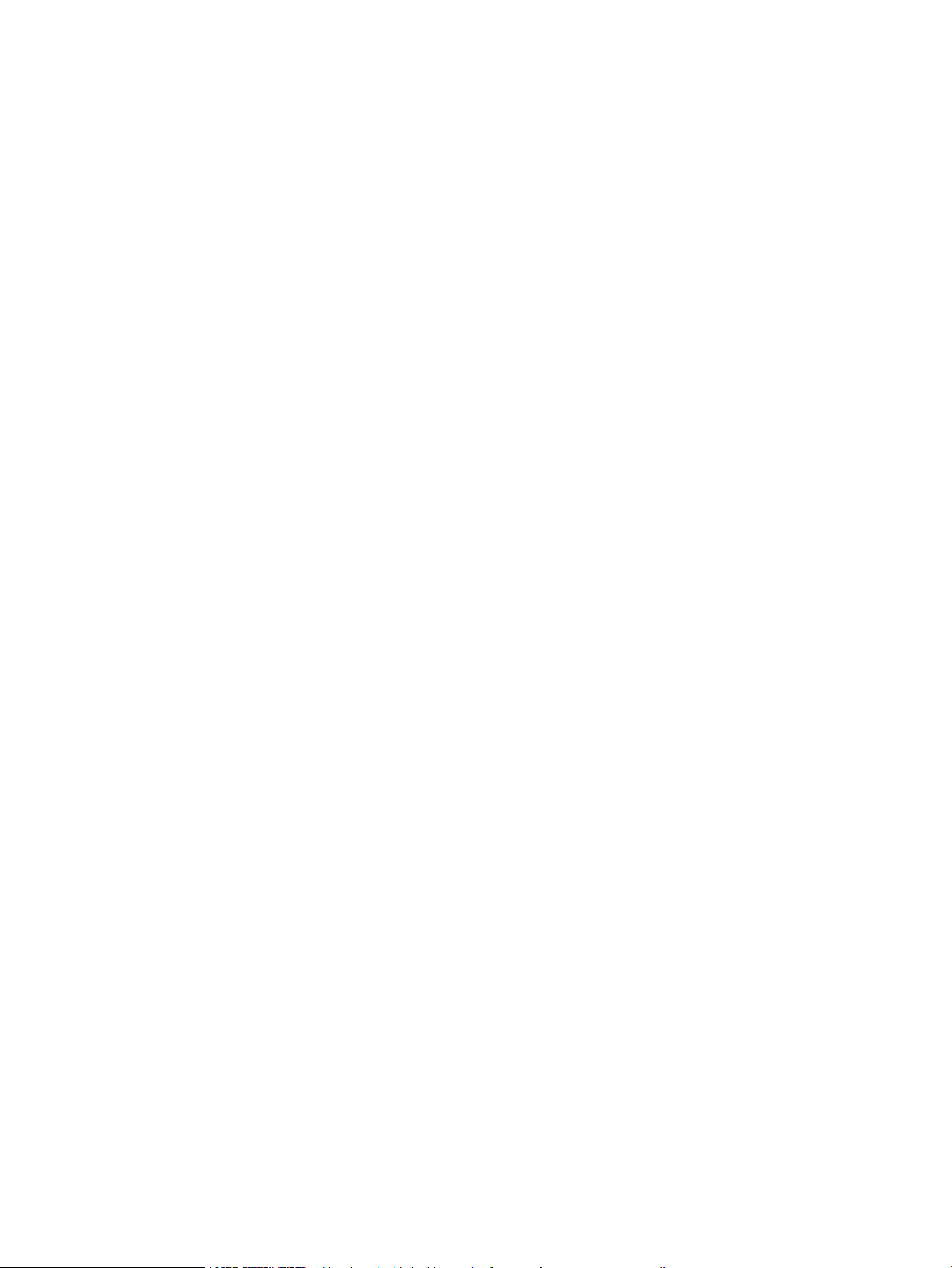
Depolanan işi yazdırma .................................................................................................................................... 69
Depolanan işi silme ........................................................................................................................................... 70
Yazıcıda depolanmış bir işi silme ................................................................................................ 70
İş depolama sınırını değiştirme ................................................................................................... 70
Yazıcıya İş Muhasebesi amaçlarıyla gönderilen bilgiler ............................................................................... 70
USB ash sürücüden yazdırma ............................................................................................................................................ 71
USB bağlantı noktasını yazdırma için etkinleştirme ..................................................................................... 72
Birinci yöntem: Yazıcı kontrol panelinden USB bağlantı noktasını etkinleştirme ................ 72
İkinci yöntem: USB bağlantı noktasını HP Gömülü Web Sunucusu'ndan etkinleştirme
(yalnızca ağ bağlantılı yazıcılar) .................................................................................................. 72
USB belgelerini yazdırma ................................................................................................................................. 72
Yüksek hızlı USB 2.0 bağlantı noktası kullanarak yazdırma (kablolu) ........................................................................... 74
Birinci yöntem: Yüksek hızlı USB 2.0 bağlantı noktasını yazıcı kontrol paneli menülerinden
etkinleştirme ...................................................................................................................................................... 74
İkinci yöntem: Yüksek hızlı USB 2.0 bağlantı noktasını HP Yerleşik Web Sunucusu'ndan
etkinleştirme (yalnızca ağ bağlantılı yazıcılar) .............................................................................................. 74
5 Kopyalama ............................................................................................................................................................................................... 75
Kopyalama .............................................................................................................................................................................. 75
Her iki tarafa yazdırma (dupleks) ......................................................................................................................................... 77
Ek kopyalama görevleri ......................................................................................................................................................... 78
6 Tarama ..................................................................................................................................................................................................... 81
E-postaya Tara Kurulumu ..................................................................................................................................................... 82
Giriş ...................................................................................................................................................................... 82
Başlamadan önce .............................................................................................................................................. 82
Birinci adım: HP Yerleşik Web Sunucusu'na (EWS) erişme .......................................................................... 82
İkinci adım: Ağ Kimliği ayarlarını yapılandırma .............................................................................................. 83
Üçüncü adım: E-postaya Gönder özelliğini yapılandırma ........................................................................... 85
Birinci yöntem: E-posta Kurulum Sihirbazı'nı kullanarak temel yapılandırma .................... 85
İkinci yöntem: E-posta Kurulumu'nu kullanarak gelişmiş yapılandırma .............................. 88
Dördüncü adım: Hızlı Ayarlar'ı yapılandırma (isteğe bağlı) .......................................................................... 92
Beşinci adım: Oice 365 Outlook kullanmak için E-postaya Gönder işlevini ayarlama (isteğe
bağlı) .................................................................................................................................................................... 94
Giriş ................................................................................................................................................. 94
Giden e-posta sunucusunu (SMTP) Oice 365 Outlook hesabından e-posta
gönderecek şekilde yapılandırma ............................................................................................... 94
Ağ Klasörüne Taramayı kurma ............................................................................................................................................. 97
Giriş ...................................................................................................................................................................... 97
Başlamadan önce .............................................................................................................................................. 97
Birinci adım: HP Yerleşik Web Sunucusu'na (EWS) erişme .......................................................................... 97
TRWW v
Page 8
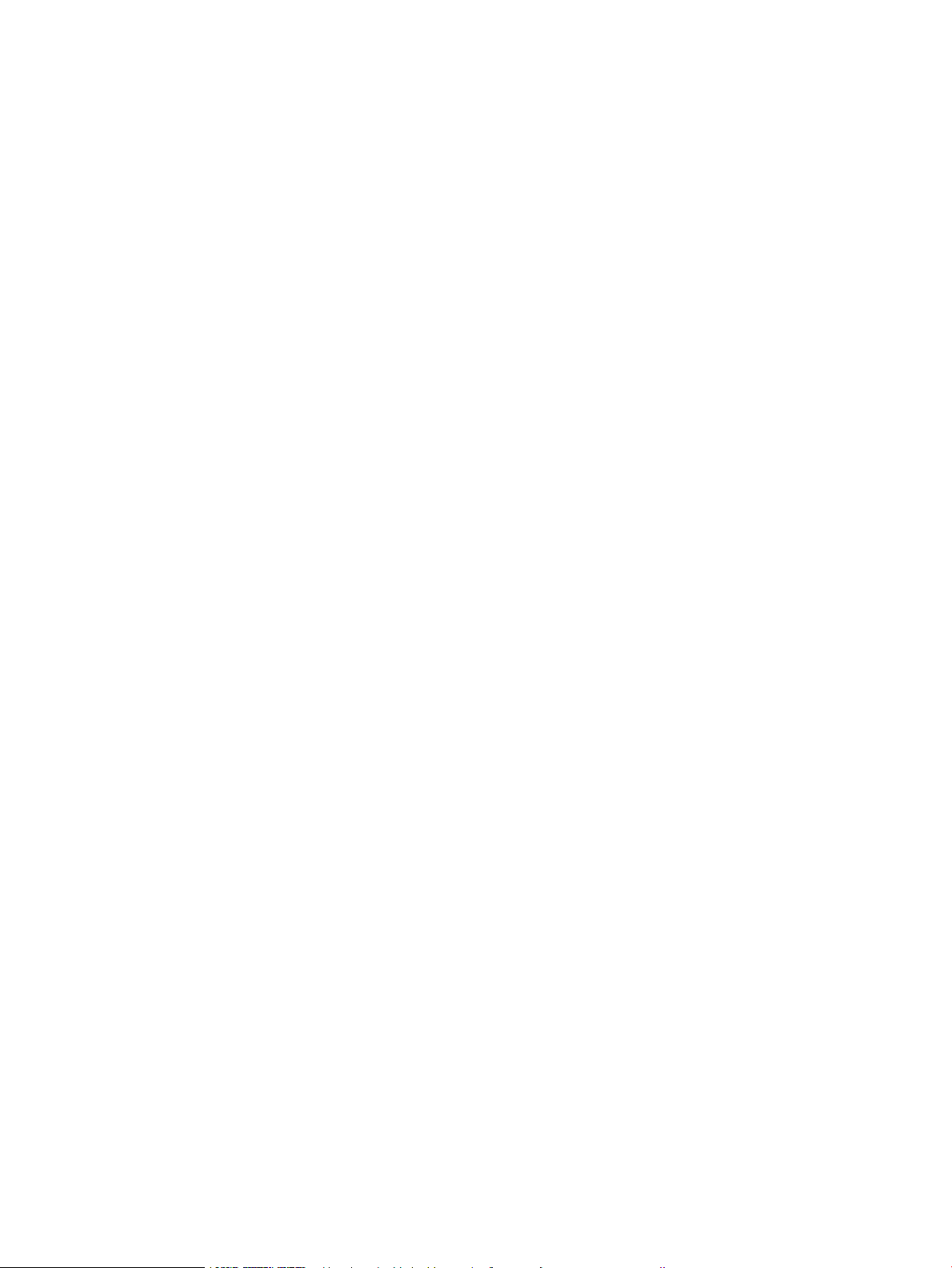
İkinci adım: Ağ Klasörüne Taramayı kurma .................................................................................................... 99
Birinci yöntem: Ağ Klasörüne Tarama Sihirbazı'nı kullanma .................................................. 99
İkinci yöntem: Ağ Klasörüne Tara Kurulumunu kullanın ....................................................... 101
Birinci adım: Yapılandırmaya başlayın ................................................................ 101
İkinci adım: Ağ Klasörüne Tara ayarlarını yapılandırma ................................... 102
Üçüncü adım: Yapılandırmayı tamamlayın ......................................................... 112
SharePoint®'e Taramayı Ayarlama .................................................................................................................................... 113
Giriş .................................................................................................................................................................... 113
Başlamadan önce ............................................................................................................................................ 113
Birinci adım: HP Yerleşik Web Sunucusu'na (EWS) erişme ........................................................................ 113
İkinci adım: SharePoint'e Tarama özelliğini etkinleştirme ve bir SharePoint'e Tarama Hızlı Ayarı
oluşturma ......................................................................................................................................................... 114
Bir dosyayı doğrudan Microsoft SharePoint sitesine tarama ................................................................... 116
SharePoint'e Tarama için hızlı ayar tarama ayarları ve seçenekleri ......................................................... 117
USB Sürücüsüne Tara özelliğini kurma ............................................................................................................................. 119
Giriş .................................................................................................................................................................... 119
Birinci adım: HP Yerleşik Web Sunucusu'na (EWS) erişme ........................................................................ 119
İkinci adım: USB Sürücüsüne Tara özelliğini etkinleştirme ....................................................................... 120
Üçüncü adım: Hızlı Ayarlar'ı yapılandırma (isteğe bağlı) ............................................................................ 120
USB Sürücüye Tara kurulumu için varsayılan tarama ayarları ................................................................. 121
USB'ye Kaydetme Kurulumu için varsayılan dosya ayarları ..................................................................... 121
E-postaya tarama ................................................................................................................................................................ 123
Giriş .................................................................................................................................................................... 123
E-postaya tarama ........................................................................................................................................... 123
İş depolamaya tarama ........................................................................................................................................................ 126
Giriş .................................................................................................................................................................... 126
Yazıcıda iş depolamaya tarama .................................................................................................................... 126
Yazıcıdaki iş depolamadan yazdırma ........................................................................................................... 128
Ağ klasörüne tarama ........................................................................................................................................................... 129
Giriş .................................................................................................................................................................... 129
Ağ klasörüne tarama ...................................................................................................................................... 129
SharePoint'e Tara ................................................................................................................................................................. 131
Giriş .................................................................................................................................................................... 131
SharePoint'e Tara ............................................................................................................................................ 131
USB sürücüye tarama ......................................................................................................................................................... 133
Giriş .................................................................................................................................................................... 133
USB sürücüye tarama ..................................................................................................................................... 133
HP JetAdvantage iş çözümlerini kullanma ....................................................................................................................... 134
Ek tarama görevleri ............................................................................................................................................................. 135
vi TRWW
Page 9
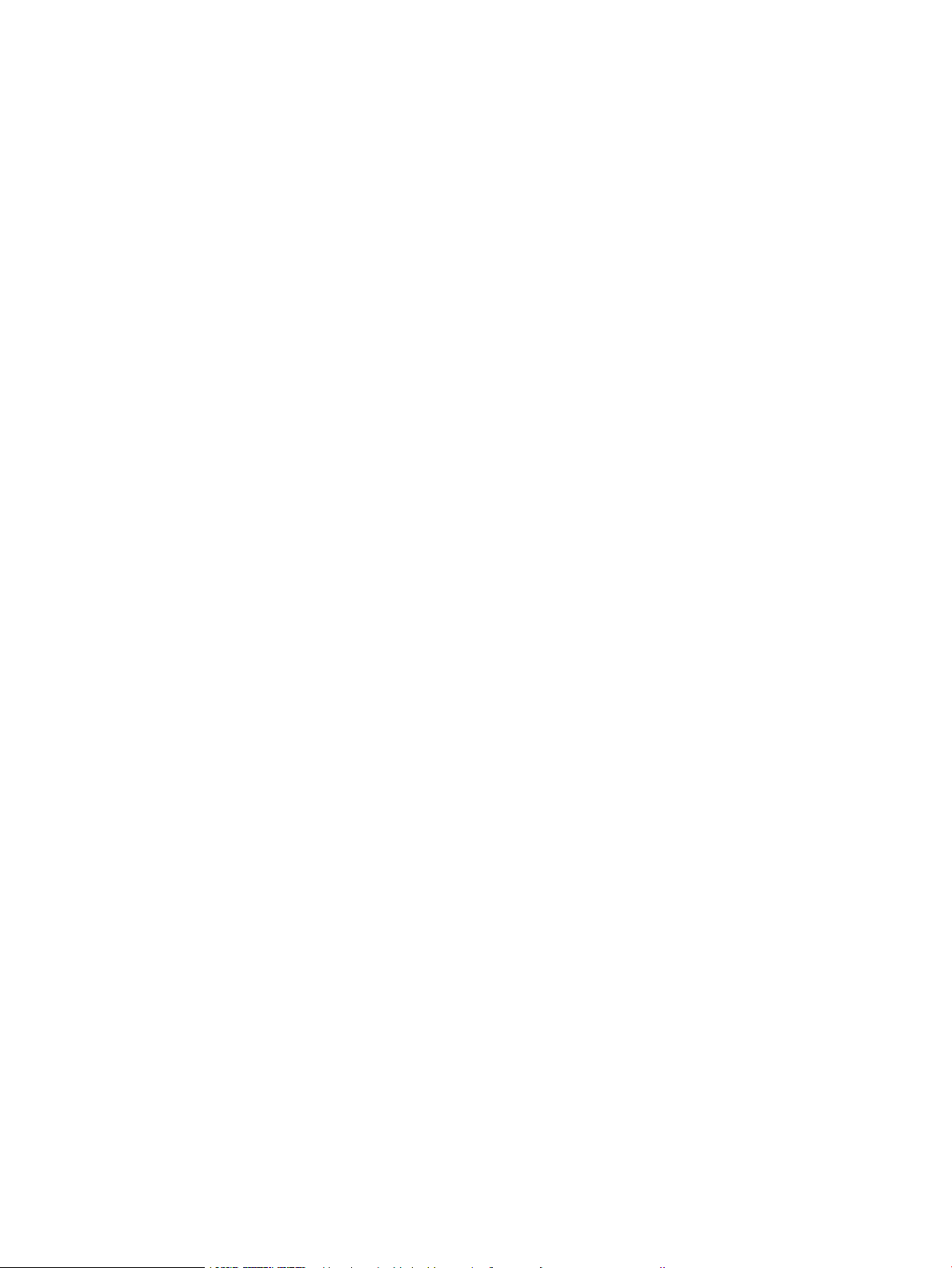
7 Faks ........................................................................................................................................................................................................ 137
Faksı kurma ........................................................................................................................................................................... 138
Giriş .................................................................................................................................................................... 138
Yazıcı kontrol panelini kullanarak faksı kurma ........................................................................................... 138
Faks yapılandırmalarını değiştirme ................................................................................................................................... 139
Faks arama ayarları ......................................................................................................................................... 139
Genel faks gönderme ayarları ....................................................................................................................... 140
Faks alma ayarları ........................................................................................................................................... 140
Faks gönderme .................................................................................................................................................................... 141
Ek faks görevleri ................................................................................................................................................................... 143
8 Yazıcıyı yönetme ................................................................................................................................................................................... 145
HP Gömülü Web Sunucusu (EWS) ile gelişmiş yapılandırma ........................................................................................ 146
Giriş .................................................................................................................................................................... 146
HP Gömülü Web Sunucusu'na (EWS) erişim ............................................................................................... 146
HP Gömülü Web Sunucusu özellikleri .......................................................................................................... 148
Bilgi sekmesi ................................................................................................................................ 148
Genel sekmesi ............................................................................................................................. 149
Kopyalama/Yazdırma sekmesi ................................................................................................. 150
Tara/Dijital Gönder sekmesi ...................................................................................................... 150
Faks sekmesi ............................................................................................................................... 151
Sarf malzemeleri sekmesi ........................................................................................................ 152
Sorun Giderme sekmesi ............................................................................................................ 152
Güvenlik sekmesi ........................................................................................................................ 153
HP Web Hizmetleri sekmesi ...................................................................................................... 154
Ağ İletişimi sekmesi .................................................................................................................... 154
Diğer Bağlantılar listesi .............................................................................................................. 156
IP ağ ayarlarını yapılandırma .............................................................................................................................................. 157
Yazıcı paylaşmayla ilgili sorumluluk reddi ................................................................................................... 157
Ağ ayarlarını görüntüleme veya değiştirme ................................................................................................ 157
Ağ üzerindeki yazıcıyı yeniden adlandırma ................................................................................................. 157
IPv4 TCP/IP parametrelerini kontrol panelinden el ile yapılandırma ....................................................... 158
IPv6 TCP/IP parametrelerini kontrol panelinden el ile yapılandırma ....................................................... 158
Bağlantı hızı ve çift taraı ayarları ................................................................................................................ 159
Yazıcı güvenlik özellikleri .................................................................................................................................................... 160
Giriş .................................................................................................................................................................... 160
Güvenlik bildirimleri ........................................................................................................................................ 160
Yönetici parolası atama .................................................................................................................................. 161
Parolayı belirlemek için HP Gömülü Web Sunucusu'nu (EWS) kullanma ........................... 161
Yazıcı kontrol panelinde kullanıcı erişimi kimlik bilgileri sağlama ....................................... 161
IP Güvenliği ....................................................................................................................................................... 162
TRWW vii
Page 10
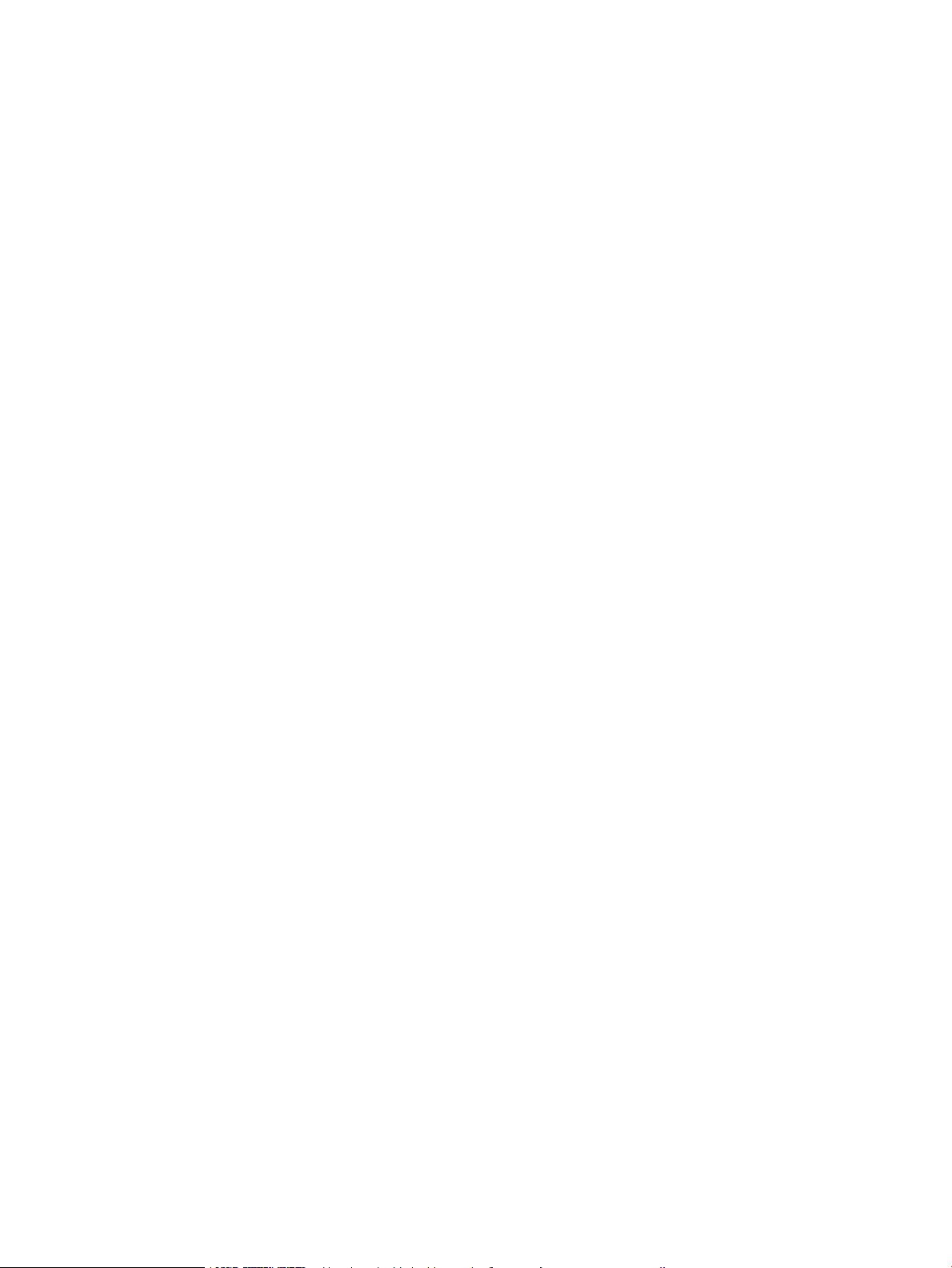
Şifreleme desteği: HP Yüksek Performanslı Güvenli Sabit Diskler .......................................................... 162
Formatlayıcıyı kilitleme .................................................................................................................................. 162
Enerji tasarrufu ayarları ...................................................................................................................................................... 163
EconoMode ile yazdırma ................................................................................................................................ 164
Yazdırma sürücüsünden EconoMode'u yapılandırma ........................................................... 164
Yazıcı kontrol panelinden EconoMode'u yapılandırma ......................................................... 164
Uyku zamanlayıcısını ayarlama ve yazıcıyı 1 watt veya daha az güç kullanacak şekilde
yapılandırma .................................................................................................................................................... 164
Uyku planını ayarlama .................................................................................................................................... 165
HP Web Jetadmin ................................................................................................................................................................. 165
Yazılım ve ürün yazılımı güncelleştirmeleri ...................................................................................................................... 165
9 Sorunları çözme ................................................................................................................................................................................... 167
Müşteri desteği ..................................................................................................................................................................... 168
Kontrol paneli yardım sistemi ............................................................................................................................................ 168
Fabrika ayarlarına sıfırlama ................................................................................................................................................ 169
Giriş .................................................................................................................................................................... 169
Birinci yöntem: Yazıcı kontrol panelinden fabrika ayarlarına sıfırlama ................................................... 169
İkinci yöntem: HP Yerleşik Web Sunucusu'ndan fabrika ayarlarına sıfırlama (yalnızca ağ
bağlantılı yazıcılar) .......................................................................................................................................... 169
Yazıcı kontrol panelinde "Kartuş azaldı" veya "Kartuş çok azaldı" mesajı görüntüleniyor ........................................ 169
Yazıcı kağıt almıyor veya yanlış besleme yapıyor ........................................................................................................... 171
Giriş .................................................................................................................................................................... 171
Yazıcı kağıt almıyor ......................................................................................................................................... 171
Yazıcı birden çok kağıt yaprağı alıyor ........................................................................................................... 173
Belge besleyici birden çok kağıt alıyor, sıkıştırıyor, kırıştırıyor ................................................................... 176
Kağıt sıkışmalarını giderme ................................................................................................................................................ 178
Giriş .................................................................................................................................................................... 178
Kağıt sıkışması konumları .............................................................................................................................. 178
Kağıt sıkışmalarını gidermek için otomatik gezinme ................................................................................. 179
Sık veya yinelenen kağıt sıkışmaları mı yaşıyorsunuz? ............................................................................. 179
Belge besleyicideki kağıt sıkışmalarını giderme—31.13.yz ..................................................................... 180
Tepsi 1'deki kağıt sıkışmalarını giderme—13.A1 ....................................................................................... 181
Tepsi 2, tepsi 3'teki kağıt sıkışmalarını giderme—13.A2, 13.A3 ............................................................. 182
Çıkış bölmesindeki kağıt sıkışmalarını giderme—13.E1 ........................................................................... 184
Füzer alanındaki kağıt sıkışmalarını giderme—13.B9, 13.B2, 13.FF ...................................................... 184
Baskı kalitesi sorunlarını çözme ........................................................................................................................................ 186
Giriş .................................................................................................................................................................... 186
Baskı kalitesi sorunlarını giderme ................................................................................................................. 187
Farklı bir yazılım programından yazdırma .............................................................................. 187
Yazdırma işi için kağıt türü ayarını kontrol etme .................................................................... 188
viii TRWW
Page 11
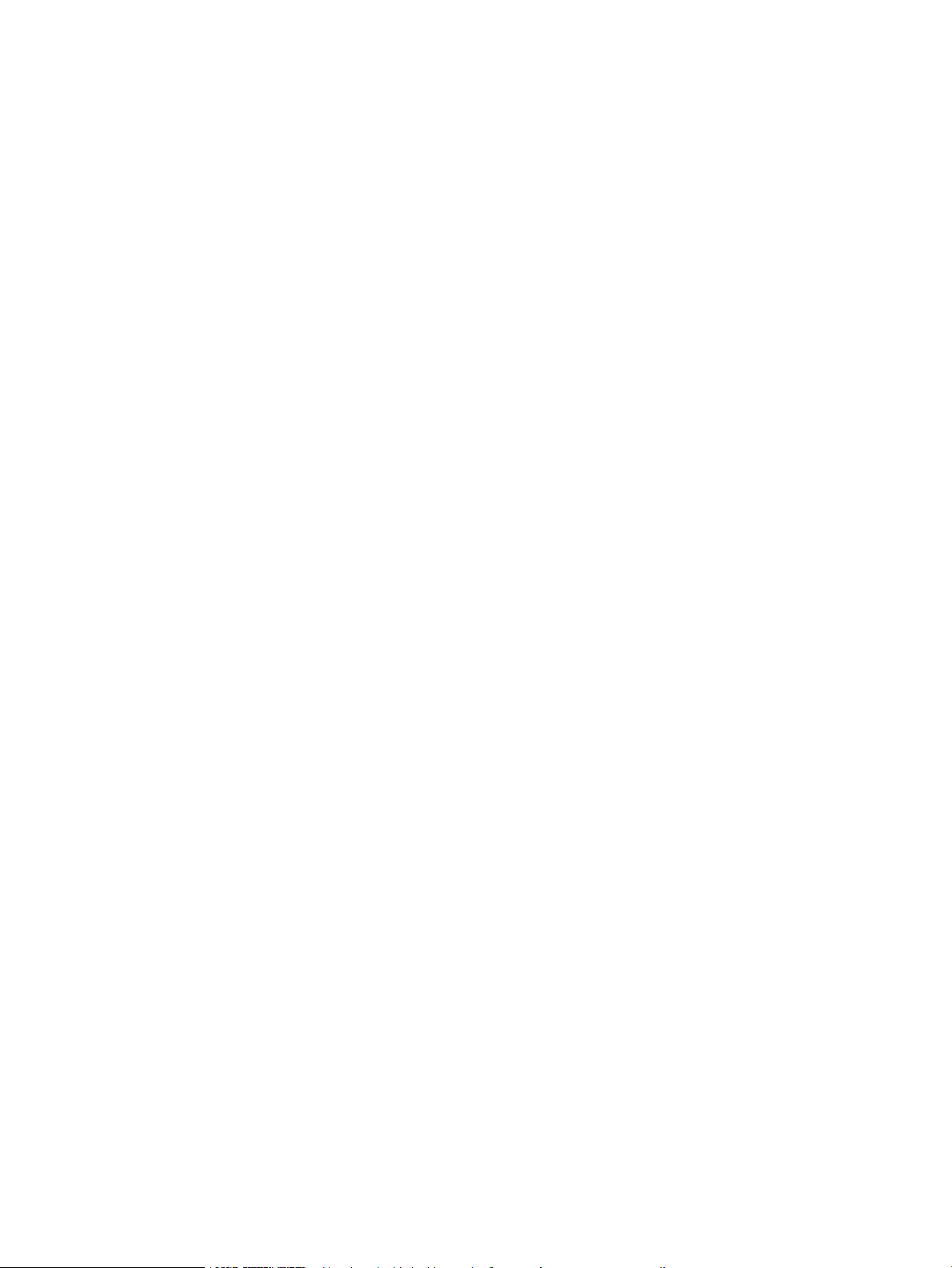
Yazıcıdaki kağıt türü ayarını kontrol etme .......................................................... 188
Kağıt türü ayarını denetleme (Windows) ............................................................ 188
Kağıt türü ayarını denetleme (macOS) ............................................................... 188
Toner kartuşu durumunu kontrol etme .................................................................................. 189
Birinci adım: Sarf malzemeleri durum sayfasını yazdırma .............................. 189
İkinci adım: Sarf malzemeleri durumunu denetleme ....................................... 189
Temizleme sayfası yazdırma .................................................................................................... 189
Toner kartuşunun veya kartuşlarının zarar görüp görmediğini gözle kontrol etme ....... 190
Kağıdı ve yazdırma ortamını denetleme ................................................................................. 191
Birinci adım: HP özelliklerine uygun kağıt kullanma ......................................... 191
İkinci adım: Ortamı denetleme ............................................................................. 191
Üçüncü adım: Tepsileri ayrı ayrı ayarlama .......................................................... 191
Farklı bir yazdırma sürücüsü deneme ..................................................................................... 192
Görüntü bozukluklarını giderme .............................................................................................. 192
Kablolu ağ sorunlarını çözme ............................................................................................................................................ 200
Kablosuz ağ sorunlarını çözme ......................................................................................................................................... 200
Faks sorunlarını giderme .................................................................................................................................................... 201
Faks sorunlarını gidermek için denetim listesi ........................................................................................... 202
Ne tür bir telefon hattı kullanıyorsunuz? ................................................................................ 202
Akım düzenleyici aygıt kullanıyor musunuz? ......................................................................... 202
Bir telefon şirketinin sesli mesaj sistemini ya da telesekreter kullanıyor musunuz? ....... 203
Telefon hattınızda arama bekletme özelliği var mı? ............................................................. 203
Faks aksesuarı durumunu kontrol etme ................................................................................. 203
Genel faks sorunları ........................................................................................................................................ 204
Faks gönderilemedi .................................................................................................................... 204
Faks adres defteri düğmesi görünmüyor ............................................................................... 204
HP Web Jetadmin'de Faks ayarları bulunamıyor ................................................................... 204
Kaplama seçeneği etkinleştirildiğinde, başlık sayfanın üst kısmına ekleniyor .................. 204
Alıcı kutusunda adlar ve numaralar var .................................................................................. 204
Tek sayfalık bir faks belgesi iki sayfa olarak yazdırılıyor ...................................................... 205
Belge faks gönderme işleminin ortasında belge besleyicide kalıyor .................................. 205
Faks aksesuarından gelen seslerin seviyesi çok yüksek veya çok düşük .......................... 205
USB ash sürücüsü yanıt vermiyor ................................................................................................................................... 206
Birinci yöntem: Yazıcı kontrol panelinden USB bağlantı noktasını etkinleştirme .................................. 206
İkinci yöntem: USB bağlantı noktasını HP Gömülü Web Sunucusu'ndan etkinleştirme (yalnızca
ağ bağlantılı yazıcılar) ..................................................................................................................................... 206
Dizin ............................................................................................................................................................................................................ 207
TRWW ix
Page 12
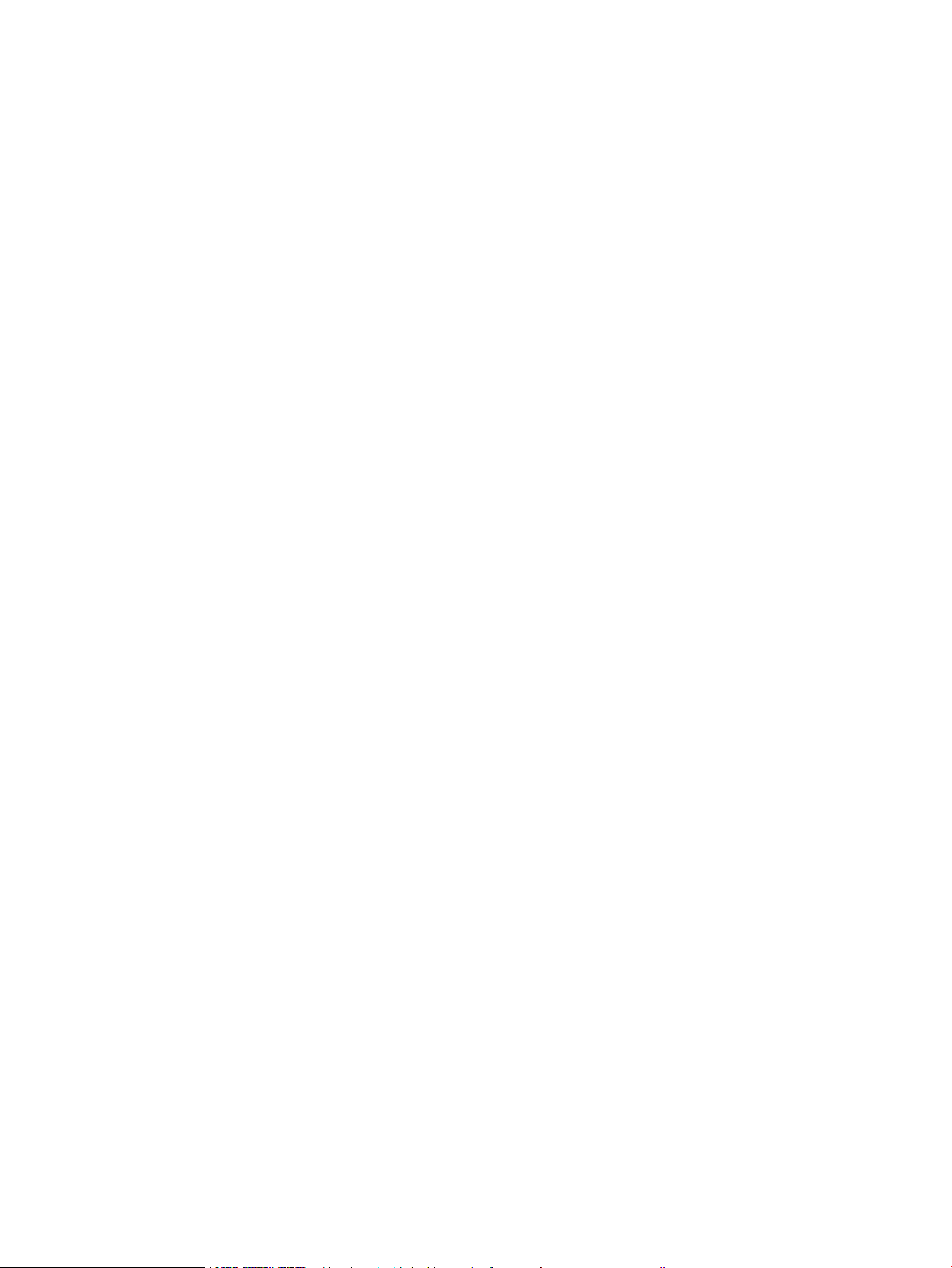
x TRWW
Page 13
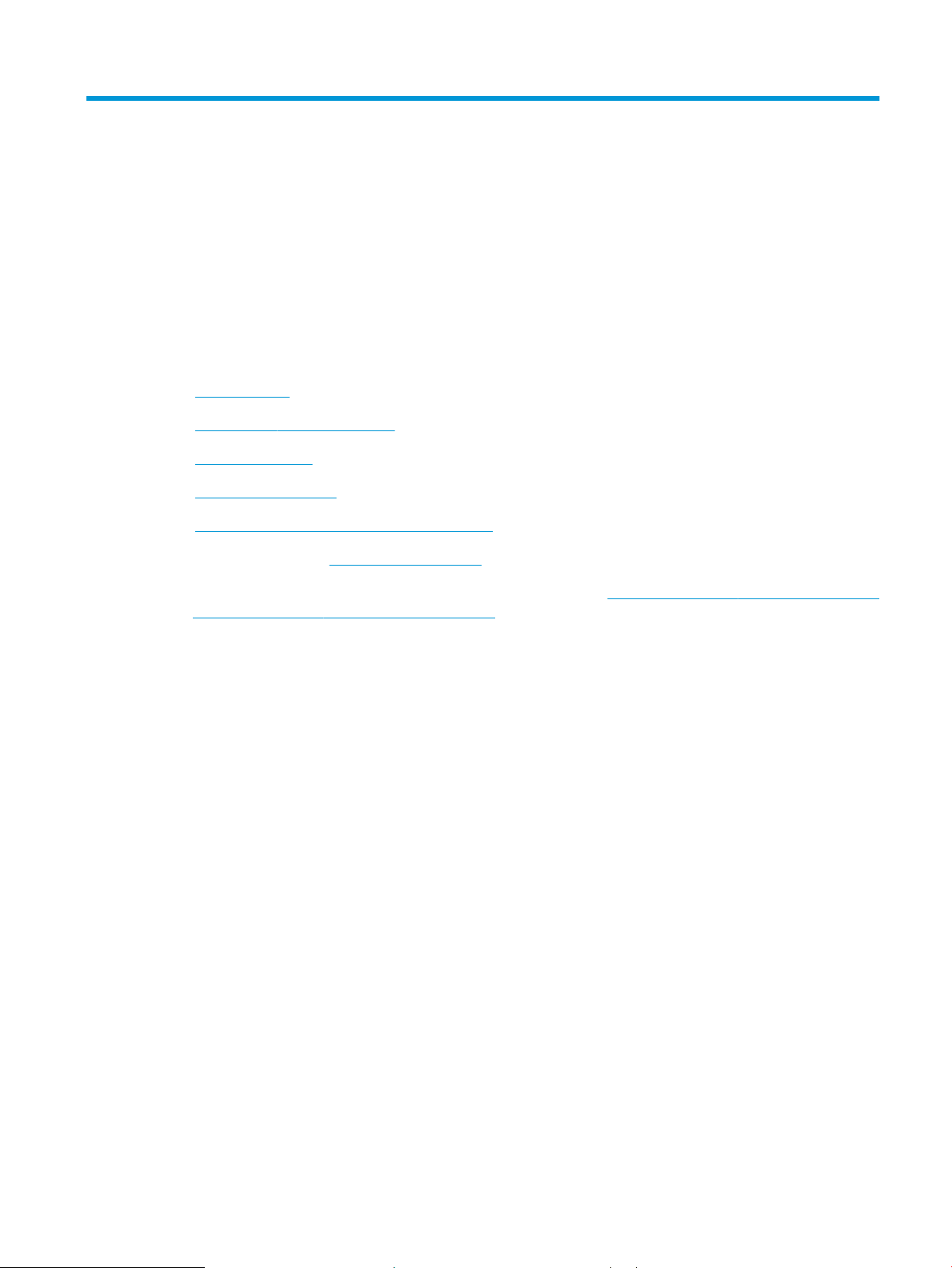
1 Yazıcıya genel bakış
Yazıcıdaki özelliklerin konumlarını, yazıcının fiziksel ve teknik özelliklerini ve kurulum bilgilerini bulabileceğiniz
konumları inceleyin.
●
Uyarı simgeleri
●
Olası elektrik çarpması tehlikesi
●
Yazıcı görünümleri
●
Yazıcı teknik özellikleri
●
Yazıcı donanımı kurulumu ve yazılım yüklemesi
Görüntülü yardım için bkz. www.hp.com/videos/a3.
Aşağıdaki bilgiler yayınlandığı tarihte geçerlidir. Güncel bilgiler için bkz. http://www.hp.com/support/ljE72500MFP
veya http://www.hp.com/support/colorljE77800MFP.
Daha fazla bilgi için:
Yazıcıya özel kapsamlı HP yardımı aşağıdaki bilgileri içerir:
● Yükleme ve yapılandırma
● Bilgi alma ve kullanma
● Sorunları çözme
● Yazılım ve ürün yazılımı güncellemelerini indirme
● Destek forumlarına katılma
● Garanti bilgilerini ve yasal bilgileri bulma
Uyarı simgeleri
HP yazıcınızda simge tanımlarında açıklanan şekilde bir uyarı simgesi görürseniz dikkatli olun.
● Dikkat: Elektrik çarpması
TRWW 1
Page 14

● Dikkat: Sıcak yüzey
● Dikkat: Vücut uzuvlarını hareketli parçalardan uzak tutun
● Dikkat: Çok yakında keskin kenar
● Uyarı
2 Bölüm 1 Yazıcıya genel bakış TRWW
Page 15
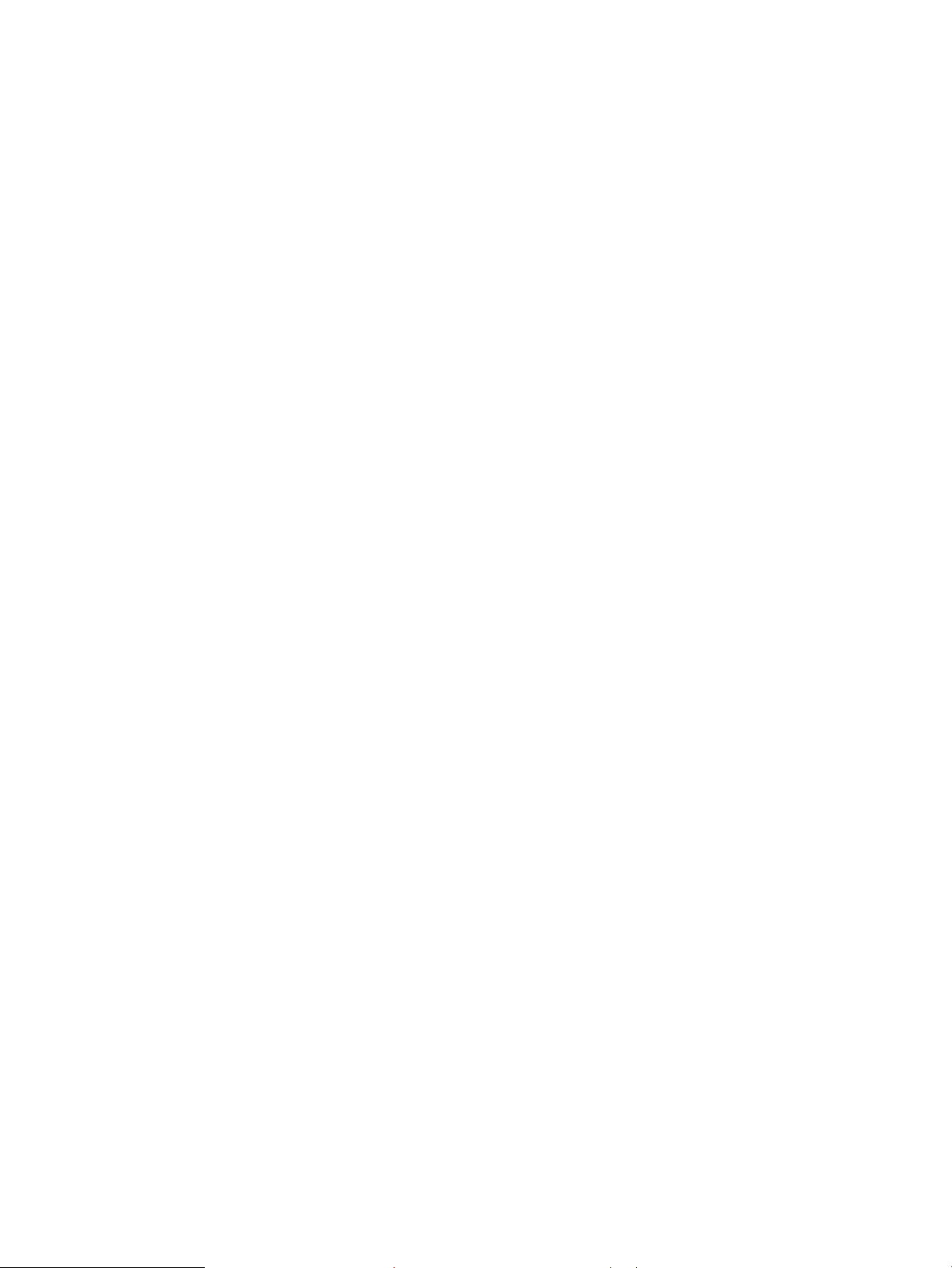
Olası elektrik çarpması tehlikesi
Bu önemli güvenlik bilgilerini inceleyin.
● Elektrik çarpması tehlikesinden kaçınmak için bu güvenlik açıklamalarını okuyup anlayın.
● Yangın veya elektrik çarpması nedeniyle yaralanma riskini azaltmak için bu ürünü kullanırken temel güvenlik
önlemlerine daima uyun.
● Kullanım kılavuzundaki tüm talimatları okuyup anlayın.
Üründe işaretli olan tüm uyarı ve talimatları inceleyin.
● Ürünü bir güç kaynağına bağlarken yalnızca topraklamalı bir elektrik prizi kullanın. Prizin topraklamalı olup
olmadığını bilmiyorsanız yetkili bir elektrik teknisyenine danışın.
● Ürünün üzerindeki soketlerden herhangi birindeki temas noktalarına dokunmayın. Hasarlı kabloları derhal
değiştirin.
● Temizlemeden önce bu ürünün fişini duvar prizlerinden çıkarın.
● Bu ürünü suya yakın yerlere koymayın veya elleriniz ıslakken kullanmayın.
● Ürünü, sabit bir yüzey üzerinde güvenli biçimde takın.
● Ürünü, üzerine kimsenin basamayacağı ya da güç kablosuna takılmayacağı korumalı bir alana takın.
TRWW Olası elektrik çarpması tehlikesi 3
Page 16
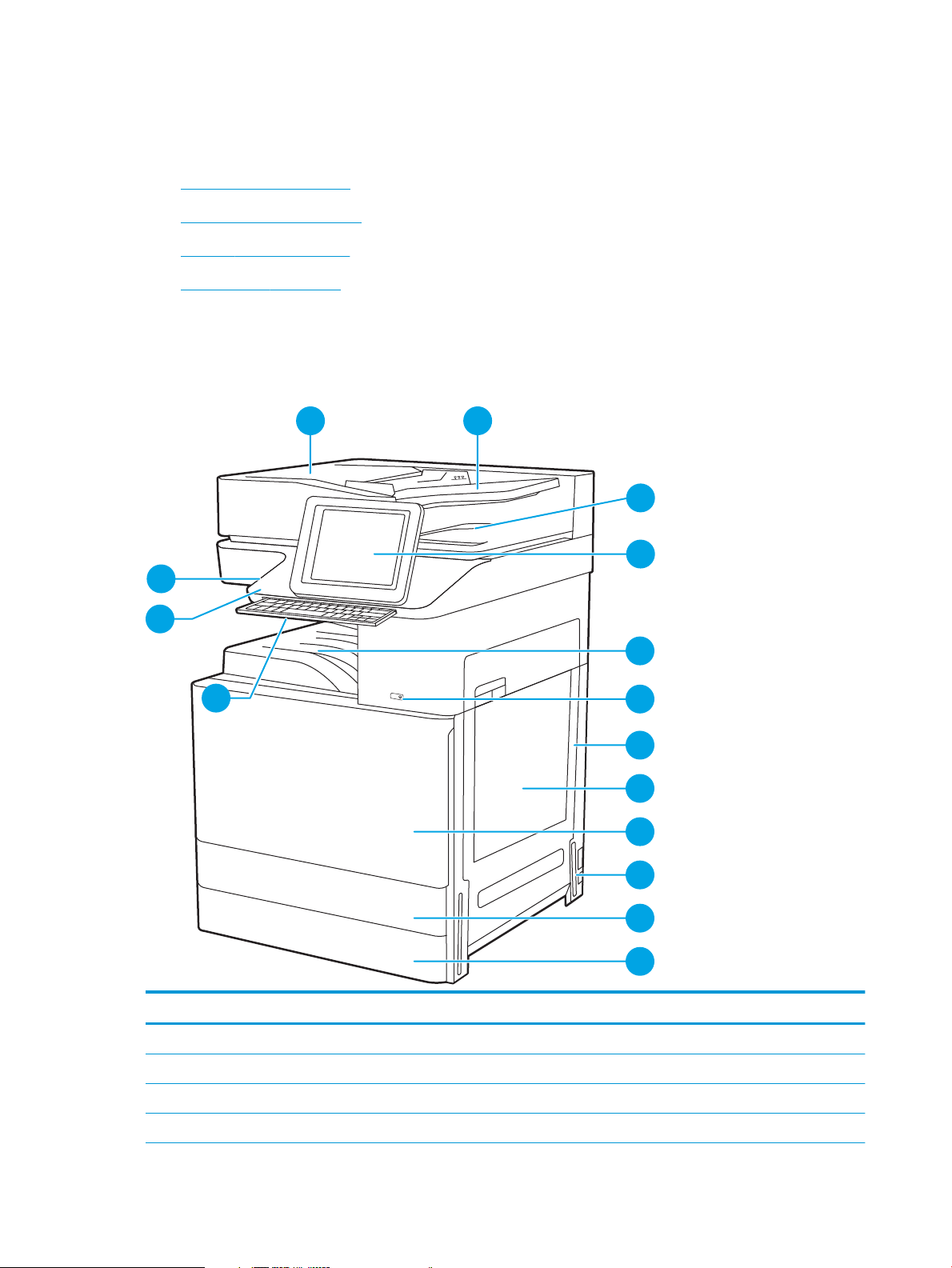
Yazıcı görünümleri
c
a
ps
l
o
c
k
sh
i
f
t
A
S
D
F
G
H
J K
L
Z
X
C
V
B
N
M
@
a
l
t
a
l
t
s
h
i
ft
e
n
t
e
r
,
.
?
/
:
;
“
‘
15
4
5
6
7
8
9
10
11
12
3
2
14
1
13
Yazıcı ve kontrol panelindeki önemli özellikleri bulun.
●
Yazıcının önden görünümü
●
Yazıcının arkadan görünümü
●
Arabirim bağlantı noktaları
●
Kontrol paneli görünümü
Yazıcının önden görünümü
Yazıcının önündeki özellikleri bulun.
Şekil 1-1 Yazıcının önden görünümü
Öğe Açıklama
1 Otomatik belge besleyici kapağı, sıkışmaları gidermek üzere erişim için
2 Otomatik belge besleyici giriş tepsisi
3 Otomatik belge besleyici çıkış tepsisi
4 Renkli dokunmatik ekranlı kontrol paneli (daha kolay görebilmek için eğilebilir)
4 Bölüm 1 Yazıcıya genel bakış TRWW
Page 17
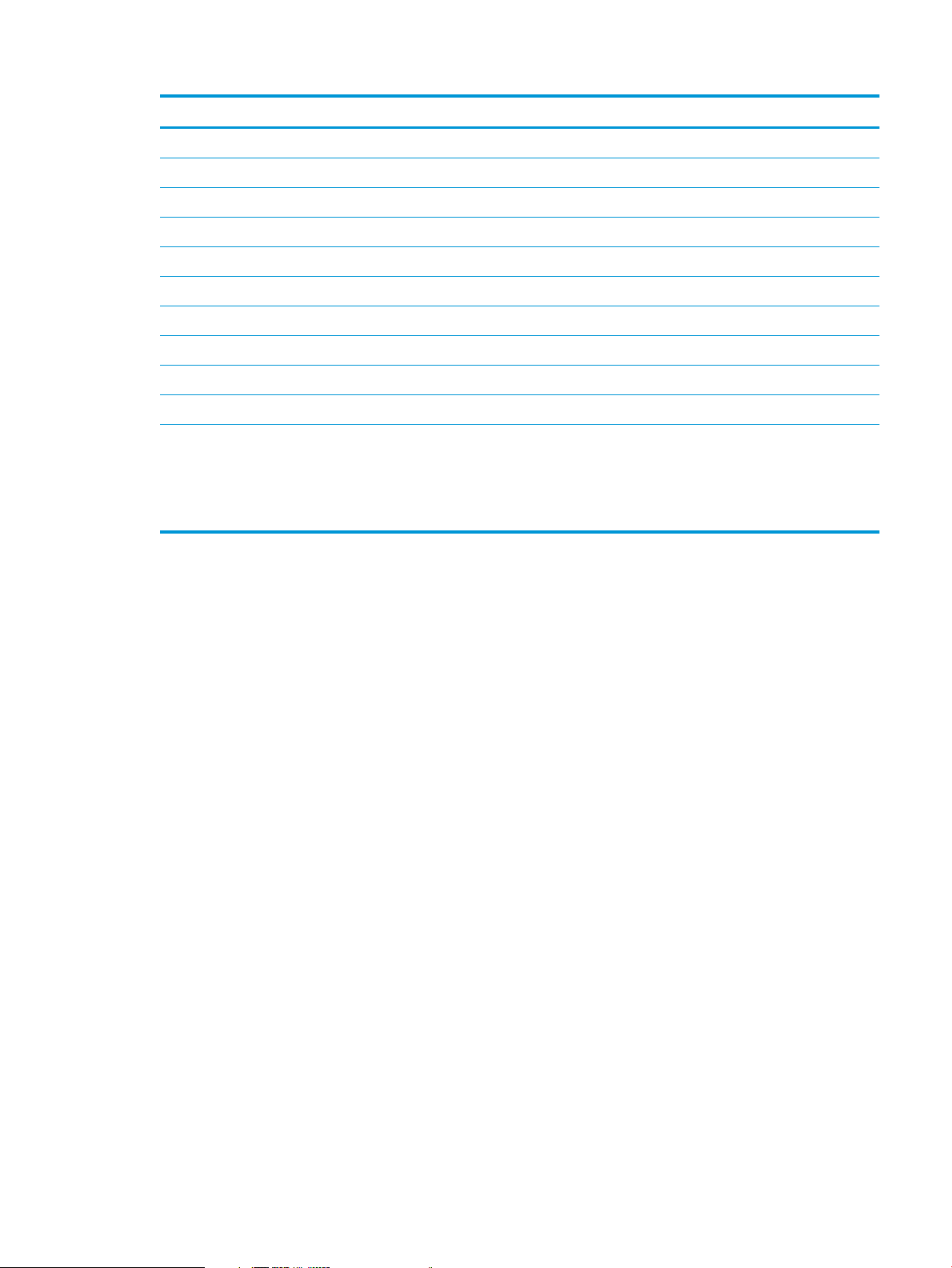
Öğe Açıklama
5 Çıkış bölmesi
6 Açma/kapatma düğmesi
7 Sağ kapak, kağıt sıkışmalarını gidermek üzere erişim için
8 Tepsi 1
9 Ön kapak, toner kartuşlarına erişim için
10 Güç bağlantısı
11 Tepsi 2
12 Tepsi 3
13 Toplanabilir klavye (yalnızca Flow modelleri)
14 Donanım tümleştirme cebi (HIP), aksesuar ve üçüncü taraf aygıtları bağlamak için
15 Kolay erişimli USB bağlantı noktası
Bilgisayar olmadan yazdırma veya tarama yapmak ya da yazıcının üretici yazılımını güncelleştirmek için bir USB aş bellek
takın.
NOT: Bu bağlantı noktası kullanılmadan önce bir yönetici tarafından etkinleştirilmelidir.
Yazıcının arkadan görünümü
Yazıcının arkasındaki özellikleri bulun.
TRWW Yazıcı görünümleri 5
Page 18
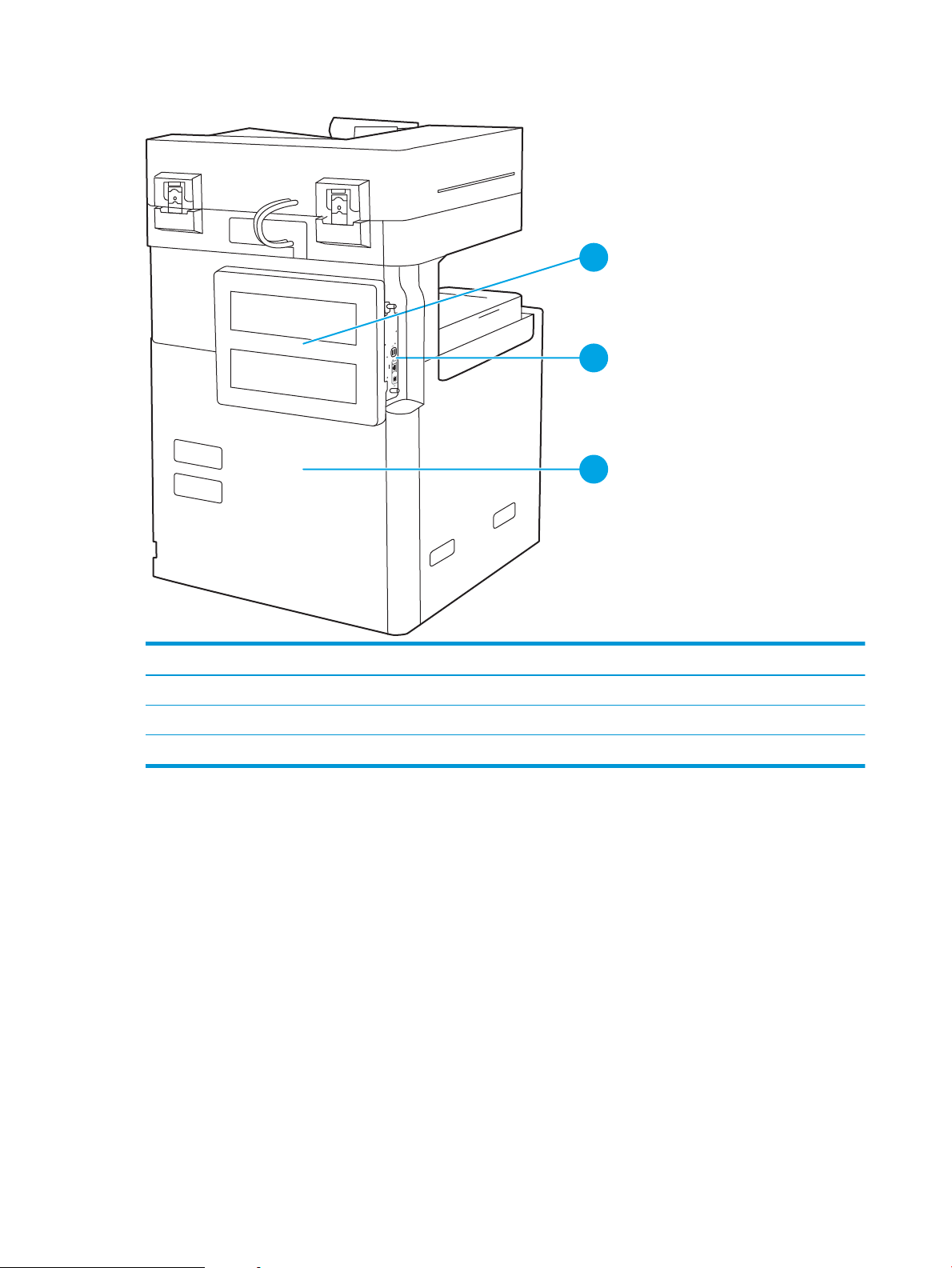
Şekil 1-2 Yazıcının arkadan görünümü
1
2
3
Öğe Açıklama
1 Biçimlendirici kapağı
2 Arabirim bağlantı noktaları
3 Seri numarası ve ürün numarası etiketi
Arabirim bağlantı noktaları
Yazıcı biçimlendiricideki arabirim bağlantı noktalarını bulun.
6 Bölüm 1 Yazıcıya genel bakış TRWW
Page 19
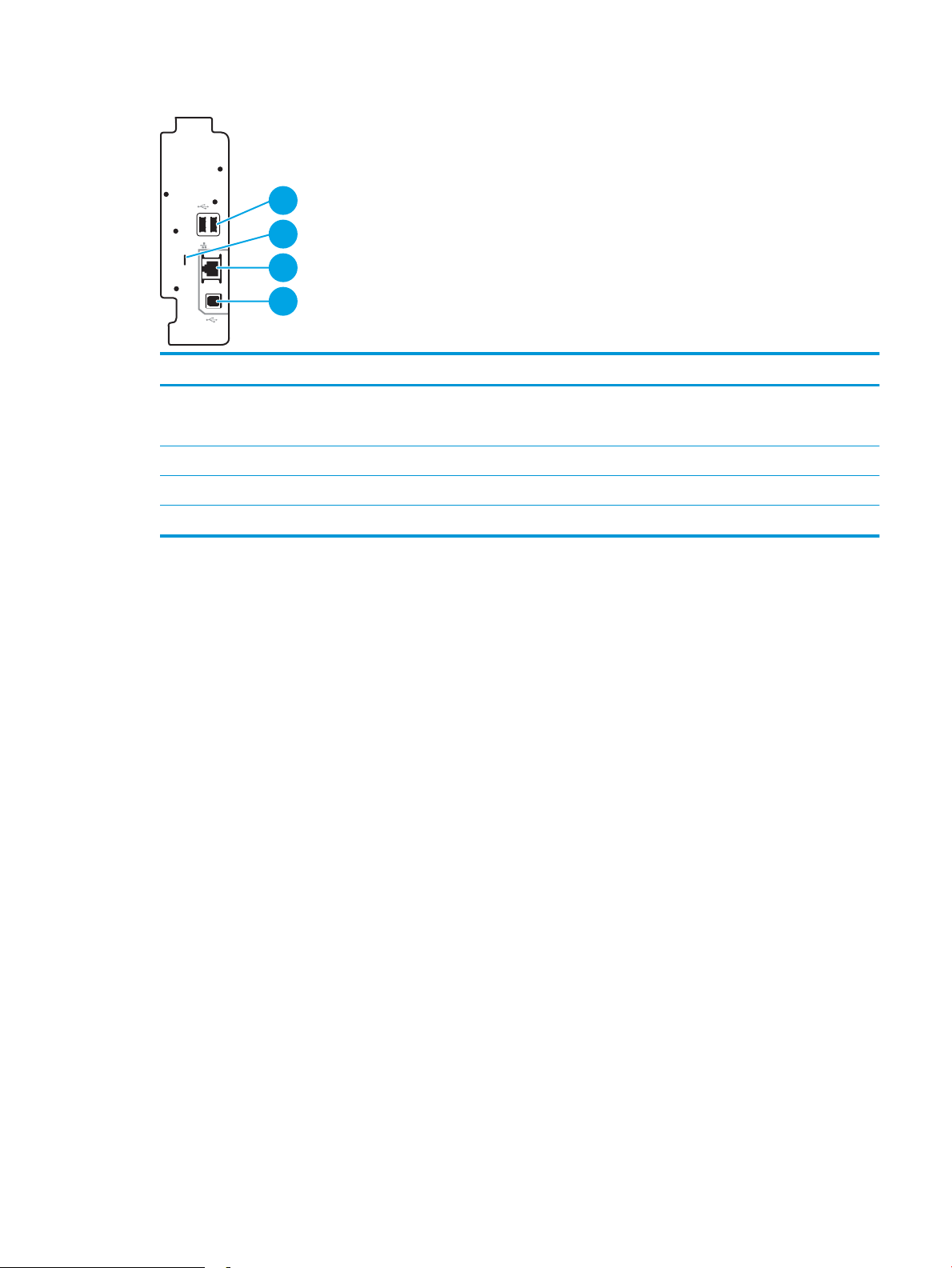
Şekil 1-3 Arabirim bağlantı noktaları görünümü
2
1
3
4
Öğe Açıklama
1 Harici USB aygıtlarını bağlamak için ana bilgisayar USB bağlantı noktaları (Bu bağlantı noktaları kapatılabilir)
NOT: Kolay erişimli USB yazdırma için kontrol panelinin yanındaki USB bağlantı noktasını kullanın.
2 Kablo tipi güvenlik kilidi yuvası
3 Yerel ağ (LAN) Ethernet (RJ-45) ağ bağlantı noktası
4 Yüksek hızlı USB 2.0 yazdırma bağlantı noktası
TRWW Yazıcı görünümleri 7
Page 20
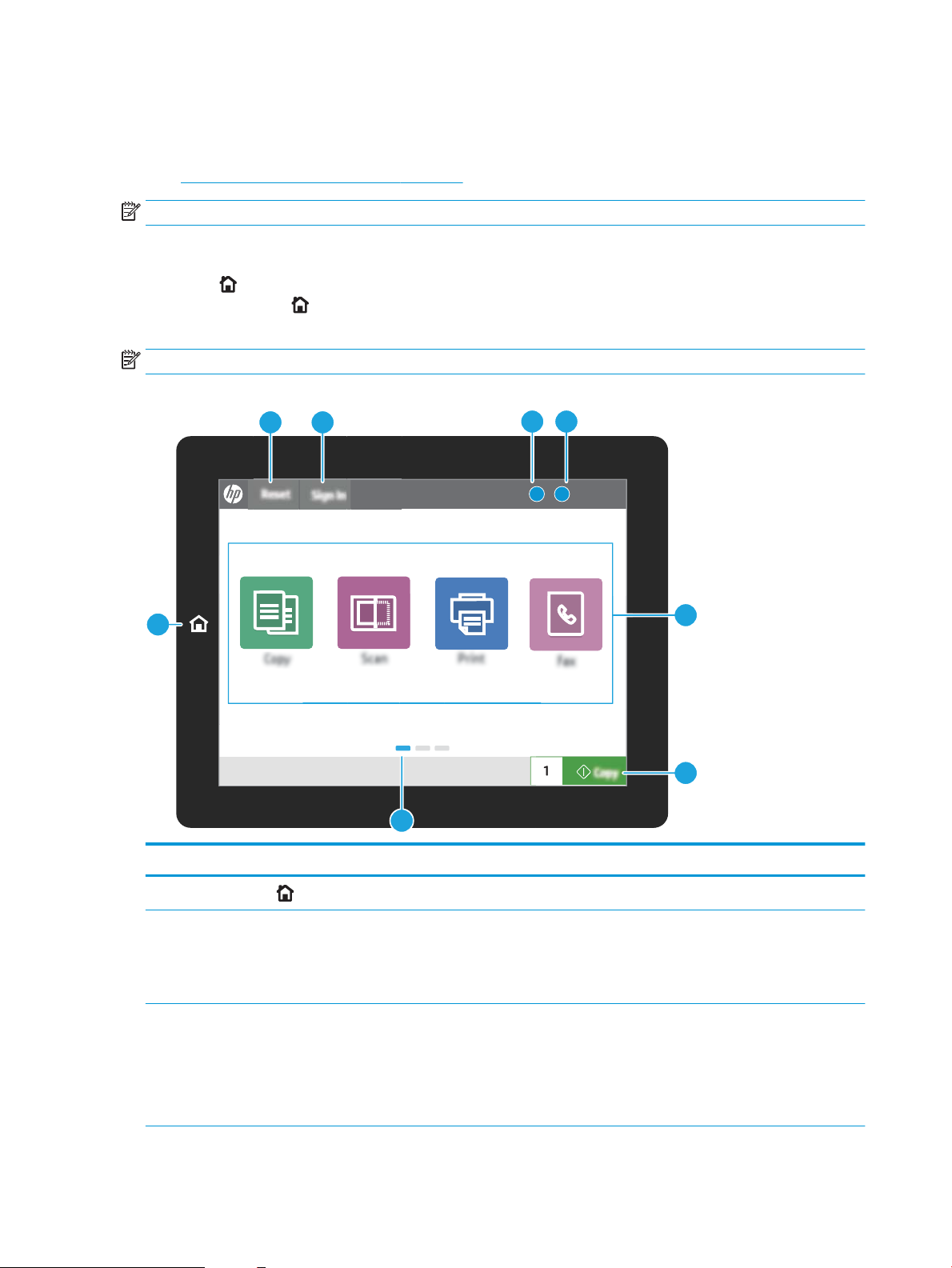
Kontrol paneli görünümü
?i
12:42 PM
1
7
6
23
45
8
Kontrol paneli, yazıcı özelliklerine erişim sağlar ve yazıcının geçerli durumunu belirtir.
●
Dokunmatik ekran kontrol panelini kullanma
NOT: Kolay görüntüleme için kontrol panelini eğin.
Giriş ekranı, yazıcı özelliklerine erişim sağlar ve yazıcının geçerli durumunu belirtir.
Giriş ekranı düğmesine dokunarak istediğiniz zaman Giriş ekranına dönebilirsiniz. Yazıcı kontrol panelinin sol
tarafındaki Giriş ekranı düğmesine veya birçok ekranın sol üst köşesinde bulunan Giriş ekranı düğmesine
dokunun.
NOT: Giriş ekranında görüntülenen özellikler, yazıcı yapılandırmasına bağlı olarak farklılık gösterebilir.
Şekil 1-4 Kontrol paneli görünümü
Öğe Kontrol Açıklama
1
2 Sıfırla düğmesi Sıfırla düğmesi, yazıcıyı varsayılan ayarlara geri döndürür ve kullanıcılar oturum
3 Oturum Aç veya Oturumu Kapat
Giriş ekranı düğmesi
düğmesi
8 Bölüm 1 Yazıcıya genel bakış TRWW
Giriş ekranına dönmek için Giriş ekranı düğmesine dokunun.
açmadığı sürece her zaman mevcuttur. Sıfırla düğmesi, Oturumu Kapat düğmesi varsa
mevcut değildir. İşleri önceki duraklatılmış durumdan ve kesinti modundan çıkarıp
devam ettirmek, kopya sayım alanındaki hızlı kopya sayımını sıfırlamak, özel modlardan
çıkmak, ekran dilini ve klavye düzenini sıfırlamak için Sıfırla düğmesine dokunun.
Güvenli özelliklere erişim için Oturum Aç düğmesine dokunun.
Yazıcı oturumunu kapatmak için Oturumu Kapat düğmesine dokunun. Yazıcı tüm
seçenekleri varsayılan ayarlara geri yükler.
NOT: Bu düğme yalnızca, yönetici yazıcıyı özelliklere erişim izni gerektirecek şekilde
yapılandırdıysa görüntülenir.
Page 21
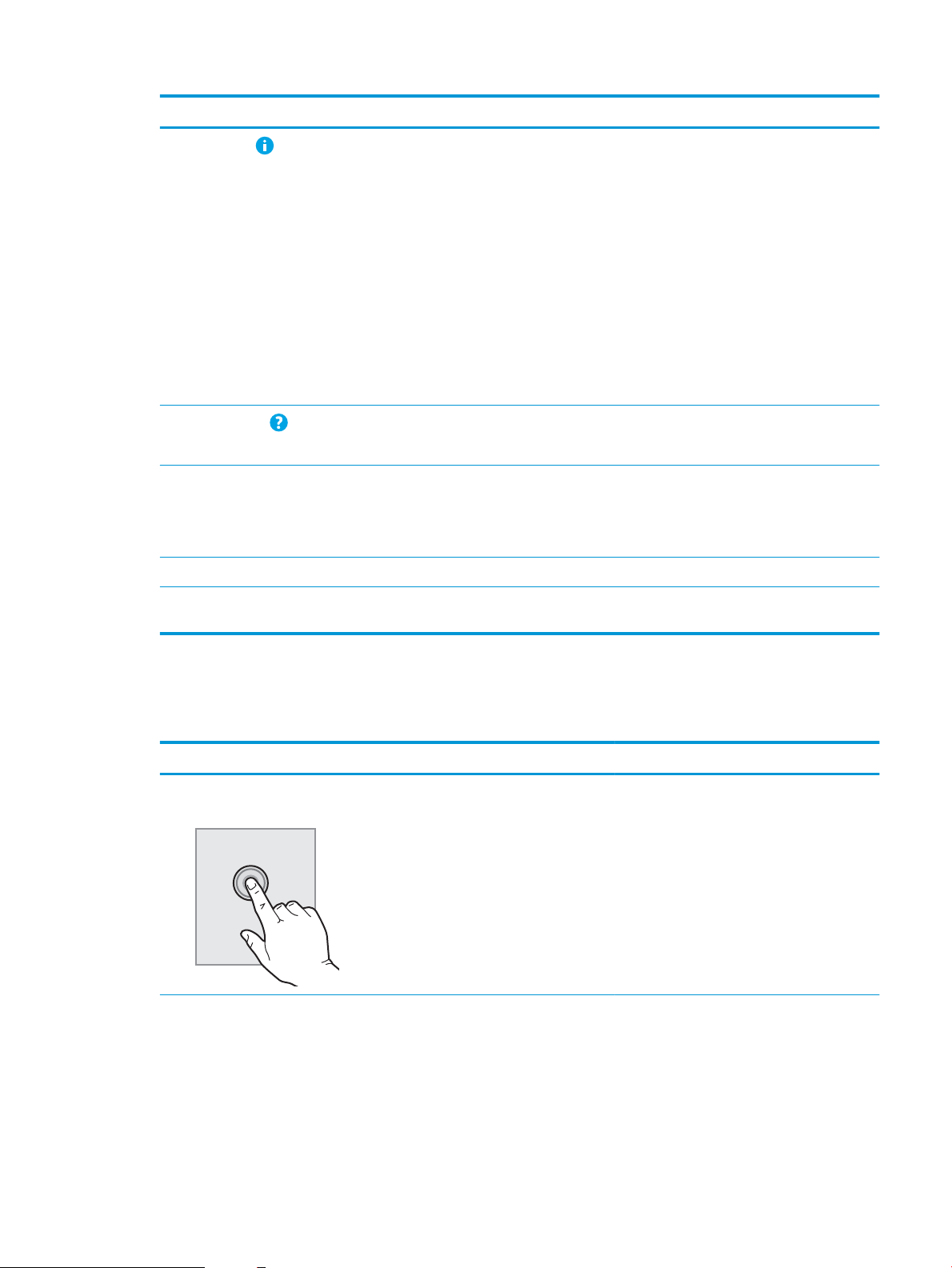
Öğe Kontrol Açıklama
4
5
6 Uygulamalar alanı Uygulamayı açmak için simgelerden herhangi birine dokunun. Daha fazla uygulamaya
7 Kopyala düğmesi Kopyalama işi başlatmak için Kopyala düğmesine dokunun.
8 Giriş ekranı sayfa göstergesi Giriş ekranında veya bir uygulamada sayfa sayısını gösterir. Geçerli sayfa vurgulanır.
Bilgi düğmesi
Yardım düğmesi
Birçok türde yazıcı bilgilerine erişim sağlayan ekrana ulaşmak için bilgi düğmesine
dokunun. Aşağıdaki bilgiler için ekranın alt kısmındaki düğmelere dokunun:
● Görüntüleme Dili: Geçerli kullanıcı oturumunun dil ayarını değiştirin.
● Uyku Modu: Yazıcıyı uyku moduna alın.
● Wi-Fi Direct: Telefon, tablet veya başka bir aygıtı, Wi-Fi kullanarak yazıcıya nasıl
doğrudan bağlayabileceğinizi açıklayan bilgileri görüntüleyin.
● Kablosuz: Kablosuz bağlantı ayarlarını görüntüleyin veya değiştirin (yalnızca
isteğe bağlı bir kablosuz aksesuar takıldığında).
● Ethernet: Ethernet bağlantı ayarlarını görüntüleyin veya değiştirin.
● HP Web Hizmetleri: HP Web Hizmetlerini (ePrint) kullanarak yazıcıya bağlanma ve
yazdırmayla ilgili bilgileri görüntüleyin.
Yerleşik yardım sistemini açmak için Yardım düğmesine dokunun.
Durum satırı, genel yazıcı durumuyla ilgili bilgiler sağlar.
erişmek için ekranı yanlamasına kaydırın.
NOT: Kullanılabilir uygulamalar yazıcıya göre değişir. Yönetici, hangi uygulamaların
hangi sırayla görüntüleneceğini yapılandırabilir.
Sayfalar arasında gezinmek için ekranı yanlamasına kaydırın.
Dokunmatik ekran kontrol panelini kullanma
Yazıcı dokunmatik ekran kontrol panelini aşağıdaki işlemlerle kullanın.
Eylem Açıklama Örnek
Dokunma Bir öğeyi seçmek veya ilgili menüyü açmak için
ekranda bir öğeye dokunun. Ayrıca, menülerde
gezinirken kaydırmayı durdurmak için ekrana kısa
bir süreliğine dokunun.
Ayarlar uygulamasını açmak için Ayarlar
simgesine dokunun.
TRWW Yazıcı görünümleri 9
Page 22
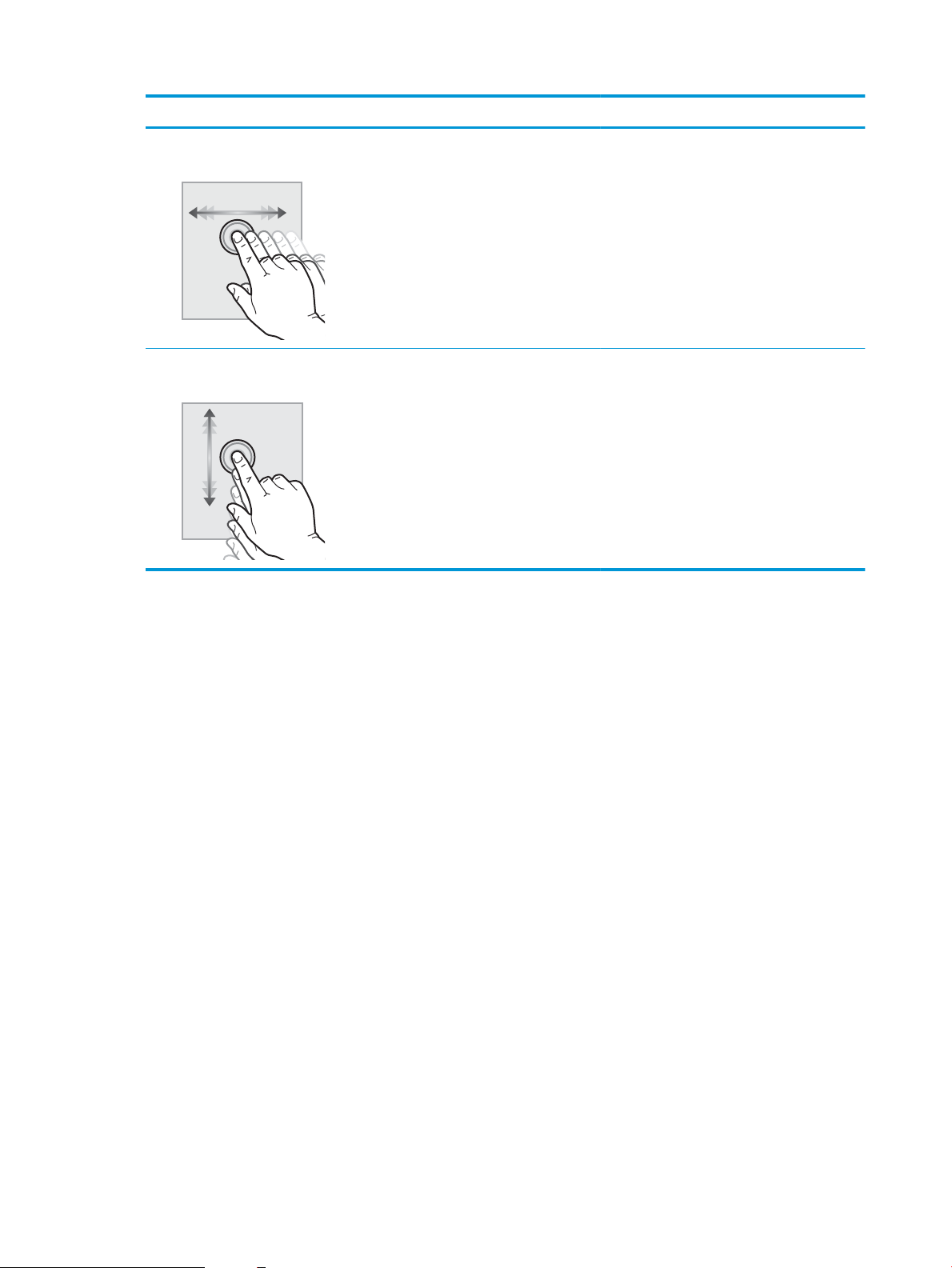
Eylem Açıklama Örnek
Çekme Ekrana dokunun ve ekranı yanlara kaydırmak için
parmağınızı yatay olarak hareket ettirin.
Kaydırma Ekrana dokunun ve ekranı yukarı aşağı kaydırmak
için parmağınızı dikey olarak hareket ettirin.
Menülerde gezinirken kaydırmayı durdurmak için
ekrana kısa bir süreliğine dokunun.
Ayarlar uygulaması görüntülenene dek
parmağınızı kaydırın.
Ayarlar uygulamasında gezinin.
10 Bölüm 1 Yazıcıya genel bakış TRWW
Page 23
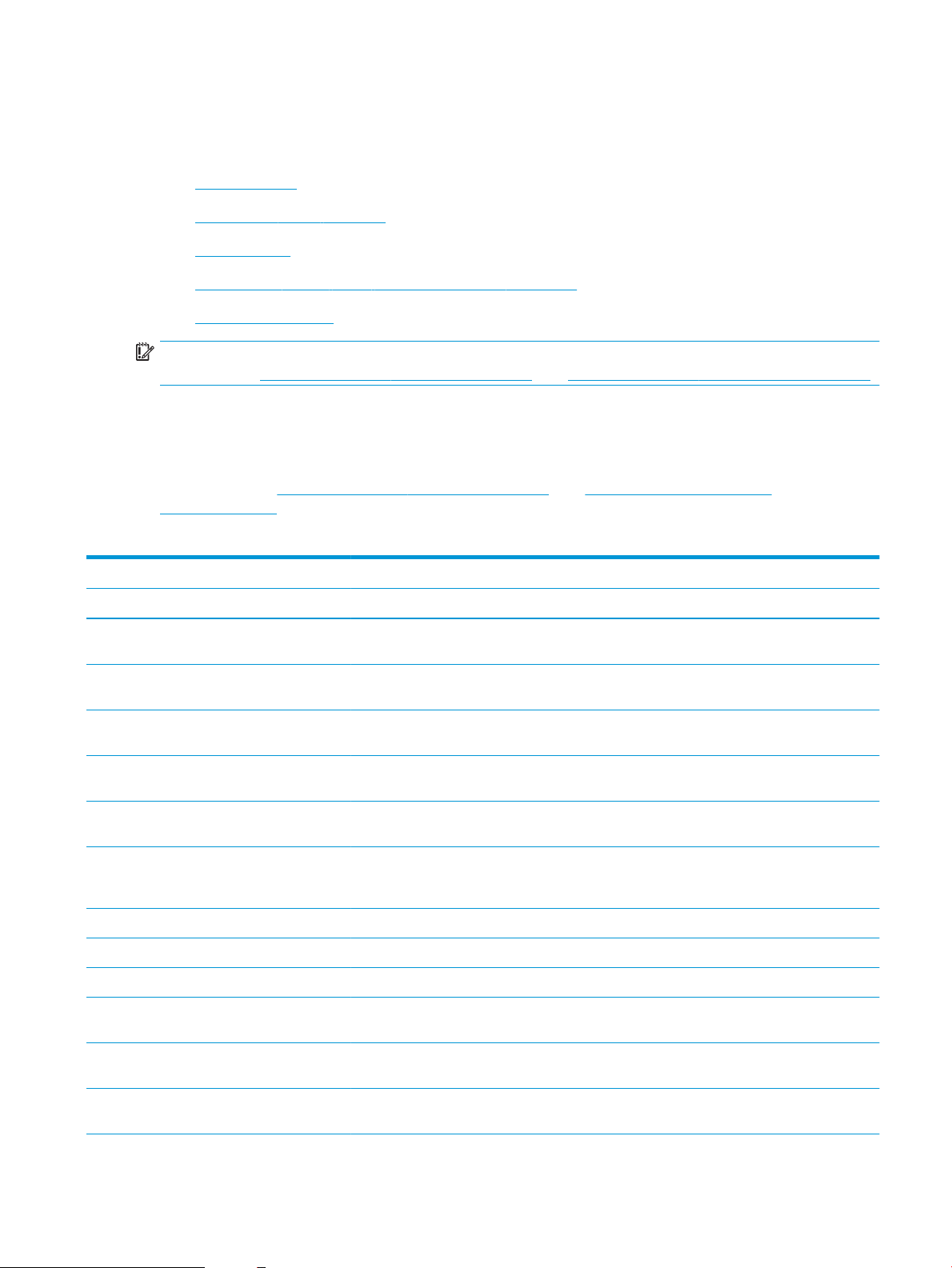
Yazıcı teknik özellikleri
Bu bölümdeki donanım, yazılım ve yazıcı ortamına ilişkin teknik özellikleri inceleyin.
●
Teknik özellikler
●
Desteklenen işletim sistemleri
●
Yazıcı boyutları
●
Güç tüketimi, elektrik teknik özellikleri ve akustik emisyonlar
●
Çalışma ortamı aralığı
ÖNEMLİ: Aşağıdaki teknik özellikler bu yayının hazırlandığı sırada doğrudur, ancak ileride değiştirilebilir. Güncel
bilgiler için bkz. http://www.hp.com/support/ljE72500MFP veya http://www.hp.com/support/colorljE77800MFP.
Teknik özellikler
Yazıcı teknik özelliklerini inceleyin.
Güncel bilgiler için http://www.hp.com/support/ljE72500MFP veya http://www.hp.com/support/
colorljE77800MFP adresine göz atın.
Tablo 1-1 Yazıcı teknik özellikleri—E77822, E77825, E77830 modelleri
Model numarası E77822dn Flow E77822z E77825dn Flow E77825z E77830dn Flow E77830z
Ürün numarası X3A78A X3A77A X3A81A X3A80A X3A84A X3A83A
Kağıt işleme Tepsi 1 (100 yapraklık
kapasite)
Tepsi 2 (520 yapraklık
kapasite)
Tepsi 3 (520 yapraklık
kapasite)
2 x 520 yapraklık kağıt
besleyici
2000 yapraklık yüksek
kapasiteli giriş tepsisi
3.000 yapraklık yandan
monte edilen yüksek
kapasiteli giriş tepsisi
Yazıcı standı İsteğe bağlı İsteğe bağlı İsteğe bağlı İsteğe bağlı İsteğe bağlı İsteğe bağlı
Tepsi ısıtıcısı 110 V İsteğe bağlı İsteğe bağlı İsteğe bağlı İsteğe bağlı İsteğe bağlı İsteğe bağlı
Tepsi ısıtıcısı 220 V İsteğe bağlı İsteğe bağlı İsteğe bağlı İsteğe bağlı İsteğe bağlı İsteğe bağlı
Zımbalayıcı/yığınlayıcı
sonlandırma aksesuarı
Kitapçık oluşturucu
sonlandırma aksesuarı
Dahil Dahil Dahil Dahil Dahil Dahil
Dahil Dahil Dahil Dahil Dahil Dahil
Dahil Dahil Dahil Dahil Dahil Dahil
İsteğe bağlı İsteğe bağlı İsteğe bağlı İsteğe bağlı İsteğe bağlı İsteğe bağlı
İsteğe bağlı İsteğe bağlı İsteğe bağlı İsteğe bağlı İsteğe bağlı İsteğe bağlı
İsteğe bağlı İsteğe bağlı İsteğe bağlı İsteğe bağlı İsteğe bağlı İsteğe bağlı
İsteğe bağlı İsteğe bağlı İsteğe bağlı İsteğe bağlı İsteğe bağlı İsteğe bağlı
İsteğe bağlı İsteğe bağlı İsteğe bağlı İsteğe bağlı İsteğe bağlı İsteğe bağlı
İç sonlandırıcı
aksesuarı
İsteğe bağlı İsteğe bağlı İsteğe bağlı İsteğe bağlı İsteğe bağlı İsteğe bağlı
TRWW Yazıcı teknik özellikleri 11
Page 24
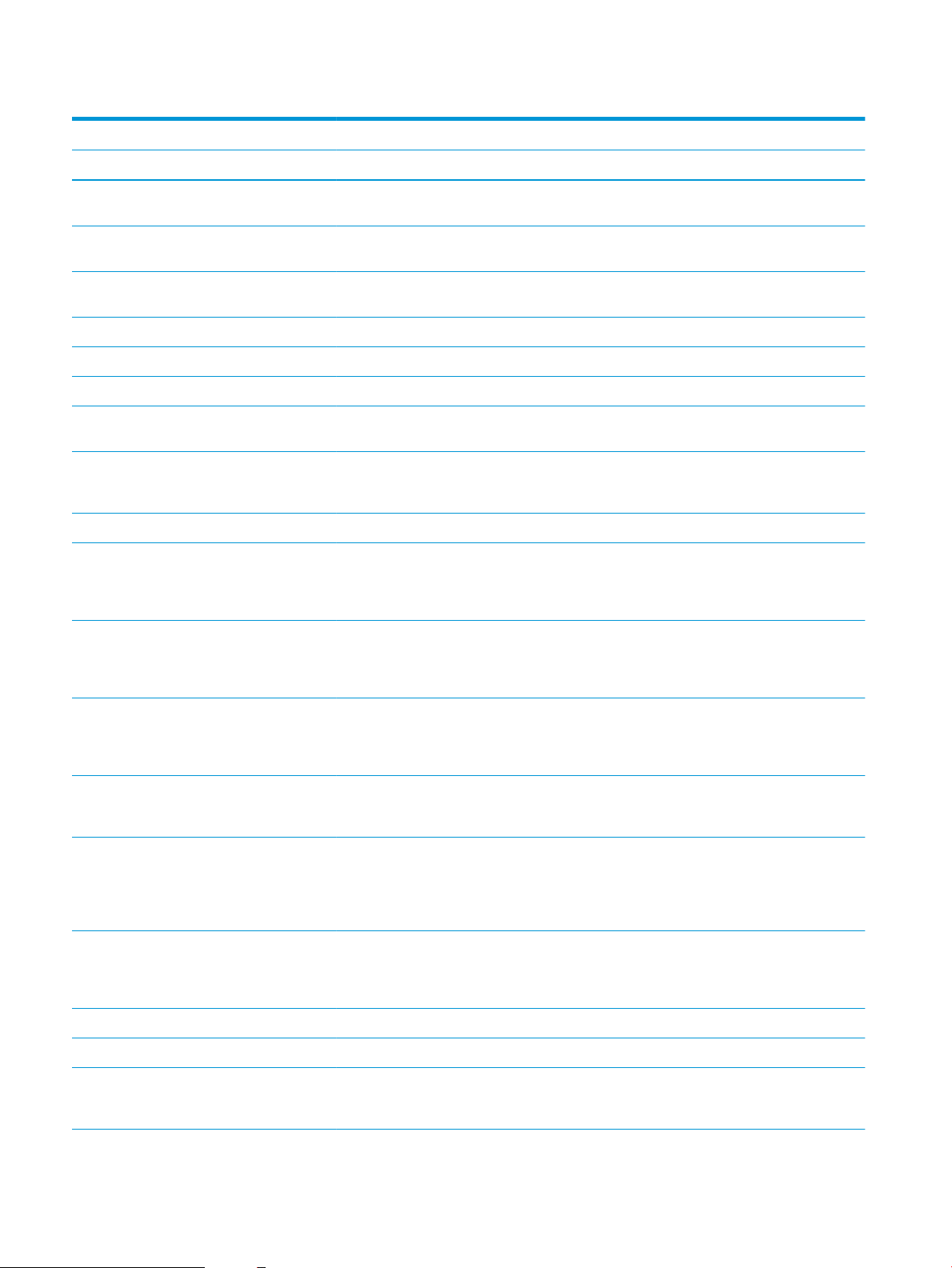
Tablo 1-1 Yazıcı teknik özellikleri—E77822, E77825, E77830 modelleri (devam)
Model numarası E77822dn Flow E77822z E77825dn Flow E77825z E77830dn Flow E77830z
Ürün numarası X3A78A X3A77A X3A81A X3A80A X3A84A X3A83A
● 2/3 delik açma
aksesuarı
● 2/4 delik açma
aksesuarı
● İsveç delik açma
aksesuarı
HP İş Ayırıcı İsteğe bağlı İsteğe bağlı İsteğe bağlı İsteğe bağlı İsteğe bağlı İsteğe bağlı
HP İkinci çıkış İsteğe bağlı İsteğe bağlı İsteğe bağlı İsteğe bağlı İsteğe bağlı İsteğe bağlı
HP Ayırma Parçası İsteğe bağlı İsteğe bağlı İsteğe bağlı İsteğe bağlı İsteğe bağlı İsteğe bağlı
Otomatik çift taraı
baskı
Bağlantı 10/100/1000 IPv4 ve
IPv6 ile Ethernet LAN
bağlantısı
Hi-Speed USB 2.0 Dahil Dahil Dahil Dahil Dahil Dahil
Aksesuar ve üçüncü
taraf aygıtları
bağlamak için Donanım
Tümleştirme Cebi
Mobil aygıtlardan
yazdırmak için Düşük
Enerji Kullanımlı
Bluetooth (BLE)
İsteğe bağlı İsteğe bağlı İsteğe bağlı İsteğe bağlı İsteğe bağlı İsteğe bağlı
İsteğe bağlı İsteğe bağlı İsteğe bağlı İsteğe bağlı İsteğe bağlı İsteğe bağlı
İsteğe bağlı İsteğe bağlı İsteğe bağlı İsteğe bağlı İsteğe bağlı İsteğe bağlı
Dahil Dahil Dahil Dahil Dahil Dahil
Dahil Dahil Dahil Dahil Dahil Dahil
Dahil Dahil Dahil Dahil Dahil Dahil
İsteğe bağlı İsteğe bağlı İsteğe bağlı İsteğe bağlı İsteğe bağlı İsteğe bağlı
Mobil aygıtlardan
yazdırmak için HP
Jetdirect 3000w NFC/
Kablosuz Aksesuarı
HP Jetdirect 3100w
BLE/NFC/Kablosuz
Bağlantı Aksesuarı
Mobil aygıtlardan
yazdırmak için
tümleşik HP yakın alan
iletişimi (NFC) ve Wi-Fi
Doğrudan işlevi
Kablosuz bağlantı için
HP Jetdirect 2900nw
Yazdırma Sunucusu
aksesuarı
Bellek 6 GB taban belleği Dahil Dahil değil Dahil Dahil değil Dahil Dahil değil
7 GB taban belleği Dahil değil Dahil Dahil değil Dahil Dahil değil Dahil
Toplu depolama 320 GB HP Güvenli
Yüksek Performanslı
Sabit Disk
İsteğe bağlı İsteğe bağlı İsteğe bağlı İsteğe bağlı İsteğe bağlı İsteğe bağlı
İsteğe bağlı İsteğe bağlı İsteğe bağlı İsteğe bağlı İsteğe bağlı İsteğe bağlı
İsteğe bağlı İsteğe bağlı İsteğe bağlı İsteğe bağlı İsteğe bağlı İsteğe bağlı
İsteğe bağlı İsteğe bağlı İsteğe bağlı İsteğe bağlı İsteğe bağlı İsteğe bağlı
Dahil Dahil değil Dahil Dahil değil Dahil Dahil değil
12 Bölüm 1 Yazıcıya genel bakış TRWW
Page 25
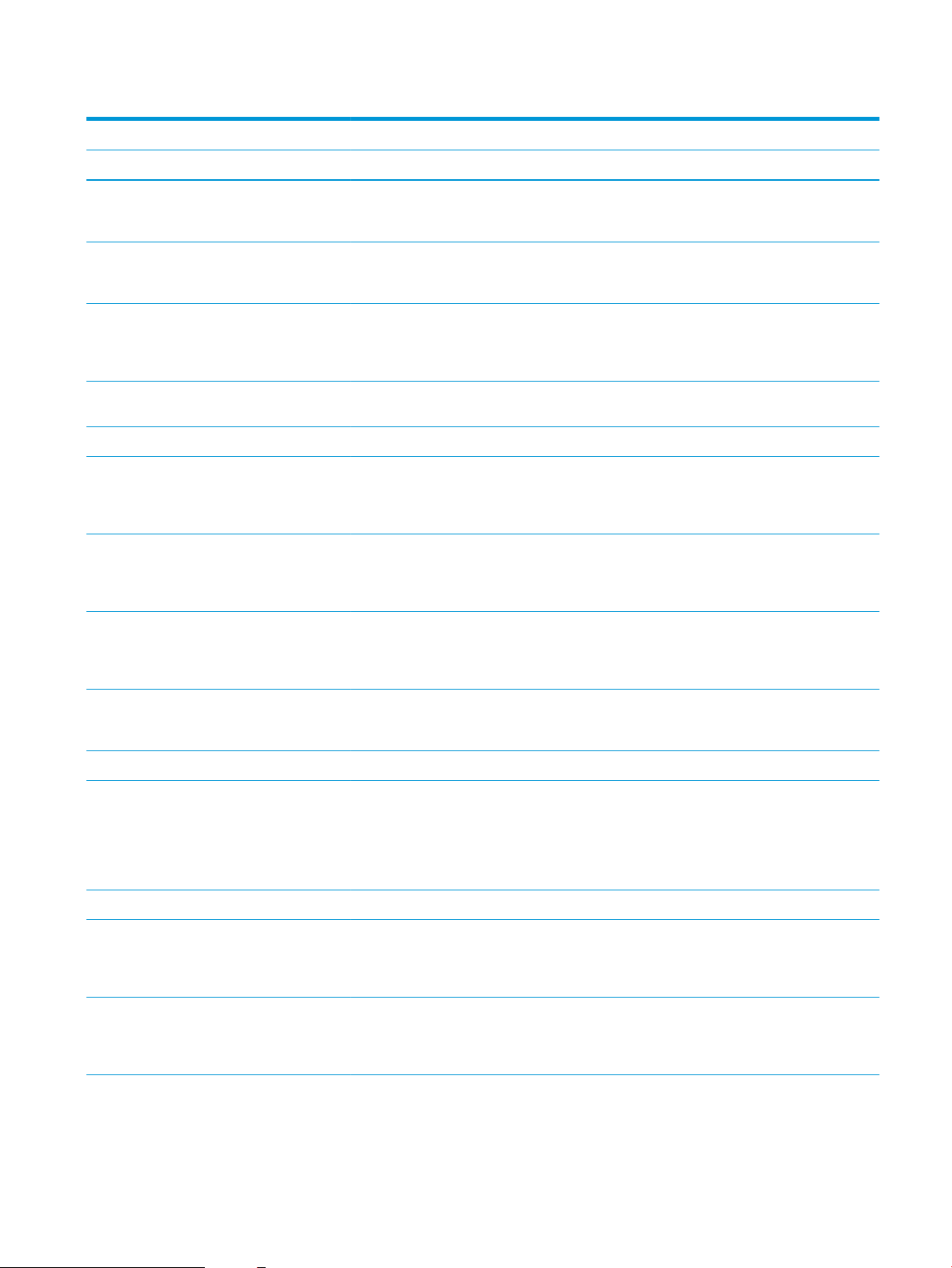
Tablo 1-1 Yazıcı teknik özellikleri—E77822, E77825, E77830 modelleri (devam)
Model numarası E77822dn Flow E77822z E77825dn Flow E77825z E77830dn Flow E77830z
Ürün numarası X3A78A X3A77A X3A81A X3A80A X3A84A X3A83A
2 x 320 GB HP Güvenli
Yüksek Performanslı
Sabit Disk
16 GB yerleşik
Multimedya
Denetleyicisi (eMMC)
Güvenlik Yazıcıdan geçen tüm
verilerin şifrelenmesi
için HP Güvenilir
Platform Modülü
Kontrol paneli ekranı Renkli dokunmatik
ekran kontrol paneli
Toplanabilir klavye Dahil değil Dahil Dahil değil Dahil Dahil değil Dahil
Yazdırma A4 ve Letter
boyutunda kağıda 22
sayfa/dakika (ppm)
hızında yazdırır.
A4 ve Letter
boyutunda kağıda 25
sayfa/dakika (ppm)
hızında yazdırır
A4 ve Letter
boyutunda kağıda 30
sayfa/dakika (ppm)
hızında yazdırır
Dahil değil Dahil Dahil değil Dahil Dahil değil Dahil
Dahil Dahil değil Dahil Dahil değil Dahil Dahil değil
Dahil Dahil Dahil Dahil Dahil Dahil
Dahil Dahil Dahil Dahil Dahil Dahil
Dahil Dahil değil Dahil değil Dahil Dahil değil Dahil değil
Dahil değil Dahil Dahil değil Dahil değil Dahil Dahil değil
Dahil değil Dahil değil Dahil Dahil değil Dahil değil Dahil
Kolay erişimli USB'den
baskı (bilgisayar
gerekmez)
Mobil/bulut yazdırma Dahil Dahil Dahil Dahil Dahil Dahil
Daha sonra veya özel
olarak yazdırmak için
işleri yazıcı belleğinde
depolayın (16 GB veya
daha büyük bir USB
ash sürücü gerektirir)
Faks İsteğe bağlı İsteğe bağlı İsteğe bağlı İsteğe bağlı İsteğe bağlı İsteğe bağlı
Kopyalama ve Tarama A4 ve Letter
boyutunda kağıda 80
sayfa/dakika (ppm)
hızında tarar
A4 ve Letter
boyutunda kağıda 120
sayfa/dakika (ppm)
hızında tarar
Dahil Dahil Dahil Dahil Dahil Dahil
Dahil Dahil Dahil Dahil Dahil Dahil
Dahil Dahil değil Dahil Dahil değil Dahil Dahil değil
Dahil değil Dahil Dahil değil Dahil Dahil değil Dahil
TRWW Yazıcı teknik özellikleri 13
Page 26
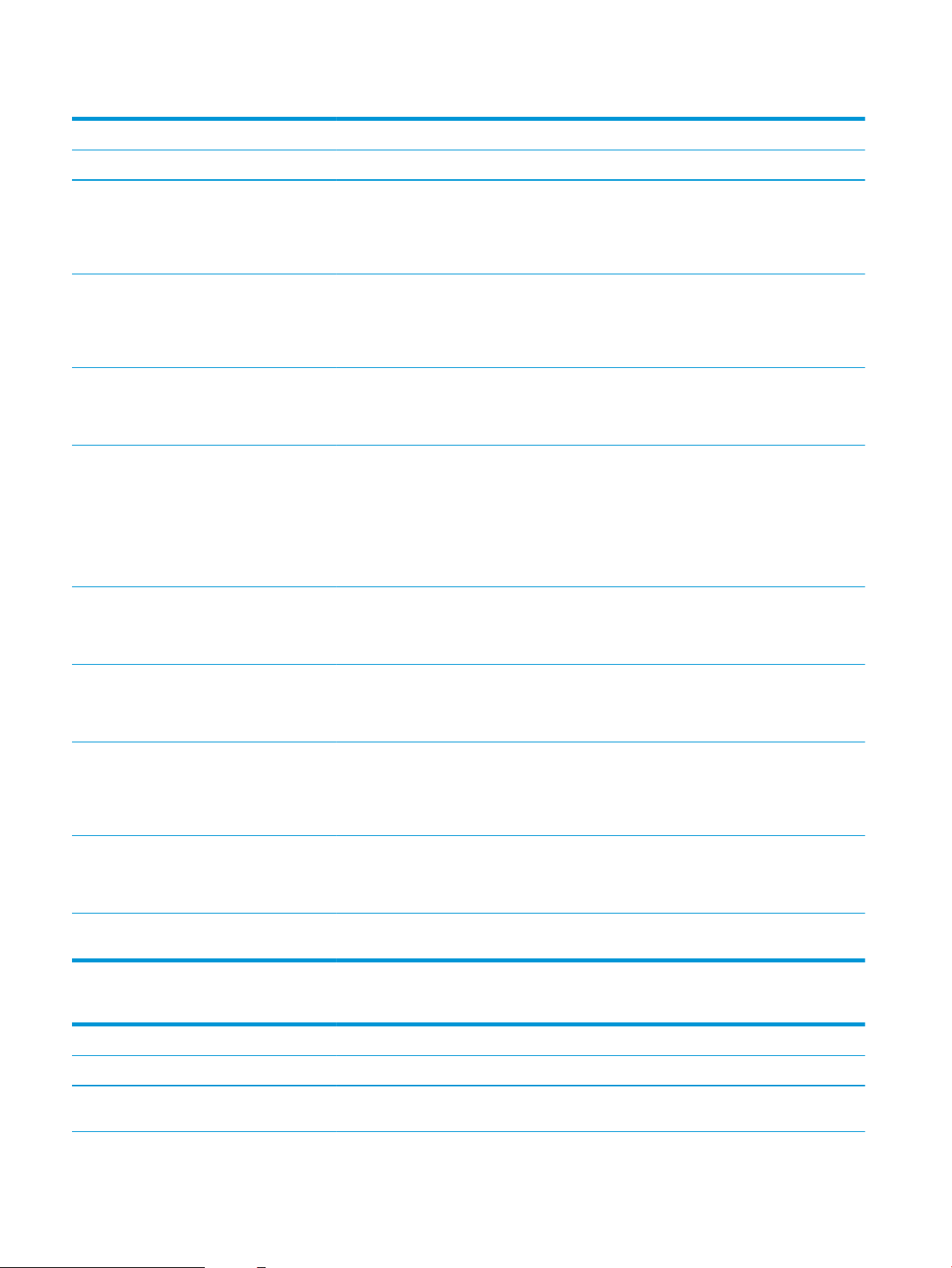
Tablo 1-1 Yazıcı teknik özellikleri—E77822, E77825, E77830 modelleri (devam)
Model numarası E77822dn Flow E77822z E77825dn Flow E77825z E77830dn Flow E77830z
Ürün numarası X3A78A X3A77A X3A81A X3A80A X3A84A X3A83A
Tek geçişli, çift taraı
kopyalama ve tarama
için çift kafalı tarama
özelliğine sahip 100
sayfalık belge besleyici
Tek geçişli, çift taraı
kopyalama ve tarama
için çift kafalı tarama
özelliğine sahip 250
sayfalık belge besleyici
Ultrasonik çoklu
besleme algılama
özelliğine sahip HP
EveryPage Teknolojileri
Yerleşik optik karakter
tanıma (OCR),
yazdırılan sayfaları
bilgisayar ile
düzenlenebilen veya
aranabilen metinlere
dönüştürme özelliği
sunar
SMART Etiketi,
otomatik sayfa kırpma
için kağıt kenarı
algılama özelliği sunar
Dahil Dahil değil Dahil Dahil değil Dahil Dahil değil
Dahil değil Dahil Dahil değil Dahil Dahil değil Dahil
Dahil Dahil Dahil Dahil Dahil Dahil
Dahil Dahil Dahil Dahil Dahil Dahil
Dahil Dahil Dahil Dahil Dahil Dahil
En az 100 karakterlik
metin içeren sayfalar
için otomatik sayfa
yönlendirme
Otomatik ton
ayarlama, her sayfa
için kontrastı, parlaklığı
ve arka plan kaldırma
özelliğini ayarlar
Dijital Gönderme E-posta, USB ve ağ
üzerinden paylaşılan
klasörlere belge
gönderme
SharePoint®'e belge
gönderme
Dahil Dahil Dahil Dahil Dahil Dahil
Dahil Dahil Dahil Dahil Dahil Dahil
Dahil Dahil Dahil Dahil Dahil Dahil
Dahil Dahil Dahil Dahil Dahil Dahil
Tablo 1-2 Yazıcı teknik özellikleri—E72525, E72530, E72535 modelleri
Model numarası E72525dn Flow E72525z E72530dn Flow E72530z E72535dn Flow E72535z
Ürün numarası X3A60A X3A59A X3A63A X3A62A X3A66A X3A65A
Kağıt işleme Tepsi 1 (100 yapraklık
kapasite)
Dahil Dahil Dahil Dahil Dahil Dahil
14 Bölüm 1 Yazıcıya genel bakış TRWW
Page 27
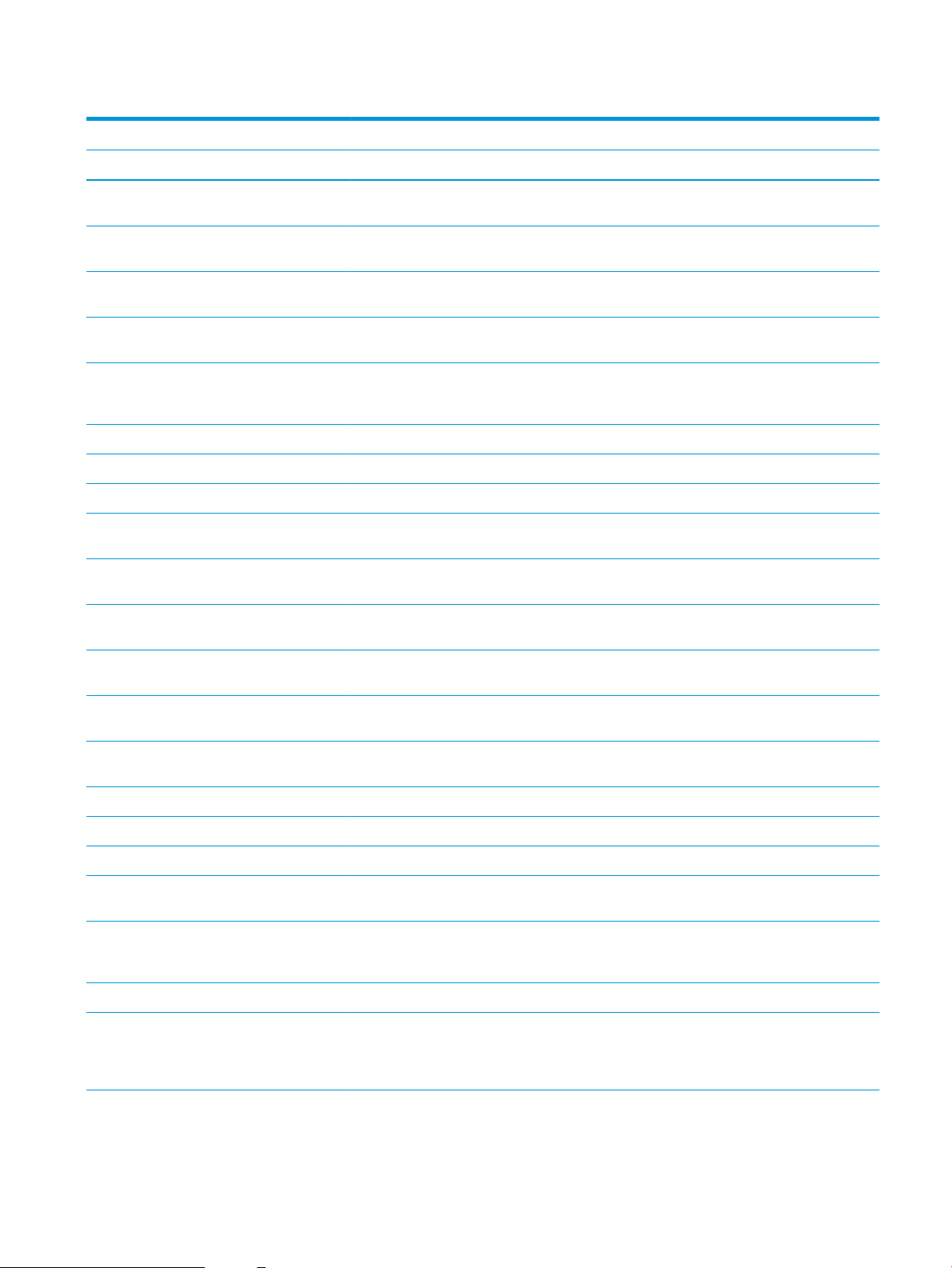
Tablo 1-2 Yazıcı teknik özellikleri—E72525, E72530, E72535 modelleri (devam)
Model numarası E72525dn Flow E72525z E72530dn Flow E72530z E72535dn Flow E72535z
Ürün numarası X3A60A X3A59A X3A63A X3A62A X3A66A X3A65A
Tepsi 2 (520 yapraklık
kapasite)
Tepsi 3 (520 yapraklık
kapasite)
2 x 520 yapraklık kağıt
besleyici
2000 yapraklık yüksek
kapasiteli giriş tepsisi
3.000 yapraklık yandan
monte edilen yüksek
kapasiteli giriş tepsisi
Yazıcı standı İsteğe bağlı İsteğe bağlı İsteğe bağlı İsteğe bağlı İsteğe bağlı İsteğe bağlı
Tepsi ısıtıcısı 110 V İsteğe bağlı İsteğe bağlı İsteğe bağlı İsteğe bağlı İsteğe bağlı İsteğe bağlı
Tepsi ısıtıcısı 220 V İsteğe bağlı İsteğe bağlı İsteğe bağlı İsteğe bağlı İsteğe bağlı İsteğe bağlı
Zımbalayıcı/yığınlayıcı
sonlandırma aksesuarı
Kitapçık oluşturucu
sonlandırma aksesuarı
İç sonlandırıcı
aksesuarı
Dahil Dahil Dahil Dahil Dahil Dahil
Dahil Dahil Dahil Dahil Dahil Dahil
İsteğe bağlı İsteğe bağlı İsteğe bağlı İsteğe bağlı İsteğe bağlı İsteğe bağlı
İsteğe bağlı İsteğe bağlı İsteğe bağlı İsteğe bağlı İsteğe bağlı İsteğe bağlı
İsteğe bağlı İsteğe bağlı İsteğe bağlı İsteğe bağlı İsteğe bağlı İsteğe bağlı
İsteğe bağlı İsteğe bağlı İsteğe bağlı İsteğe bağlı İsteğe bağlı İsteğe bağlı
İsteğe bağlı İsteğe bağlı İsteğe bağlı İsteğe bağlı İsteğe bağlı İsteğe bağlı
İsteğe bağlı İsteğe bağlı İsteğe bağlı İsteğe bağlı İsteğe bağlı İsteğe bağlı
● 2/3 delik açma
aksesuarı
● 2/4 delik açma
aksesuarı
● İsveç delik açma
aksesuarı
HP İş Ayırıcı İsteğe bağlı İsteğe bağlı İsteğe bağlı İsteğe bağlı İsteğe bağlı İsteğe bağlı
HP İkinci çıkış İsteğe bağlı İsteğe bağlı İsteğe bağlı İsteğe bağlı İsteğe bağlı İsteğe bağlı
HP Ayırma Parçası İsteğe bağlı İsteğe bağlı İsteğe bağlı İsteğe bağlı İsteğe bağlı İsteğe bağlı
Otomatik çift taraı
baskı
Bağlantı 10/100/1000 IPv4 ve
IPv6 ile Ethernet LAN
bağlantısı
Hi-Speed USB 2.0 Dahil Dahil Dahil Dahil Dahil Dahil
Aksesuar ve üçüncü
taraf aygıtları
bağlamak için Donanım
Tümleştirme Cebi
İsteğe bağlı İsteğe bağlı İsteğe bağlı İsteğe bağlı İsteğe bağlı İsteğe bağlı
İsteğe bağlı İsteğe bağlı İsteğe bağlı İsteğe bağlı İsteğe bağlı İsteğe bağlı
İsteğe bağlı İsteğe bağlı İsteğe bağlı İsteğe bağlı İsteğe bağlı İsteğe bağlı
Dahil Dahil Dahil Dahil Dahil Dahil
Dahil Dahil Dahil Dahil Dahil Dahil
Dahil Dahil Dahil Dahil Dahil Dahil
TRWW Yazıcı teknik özellikleri 15
Page 28
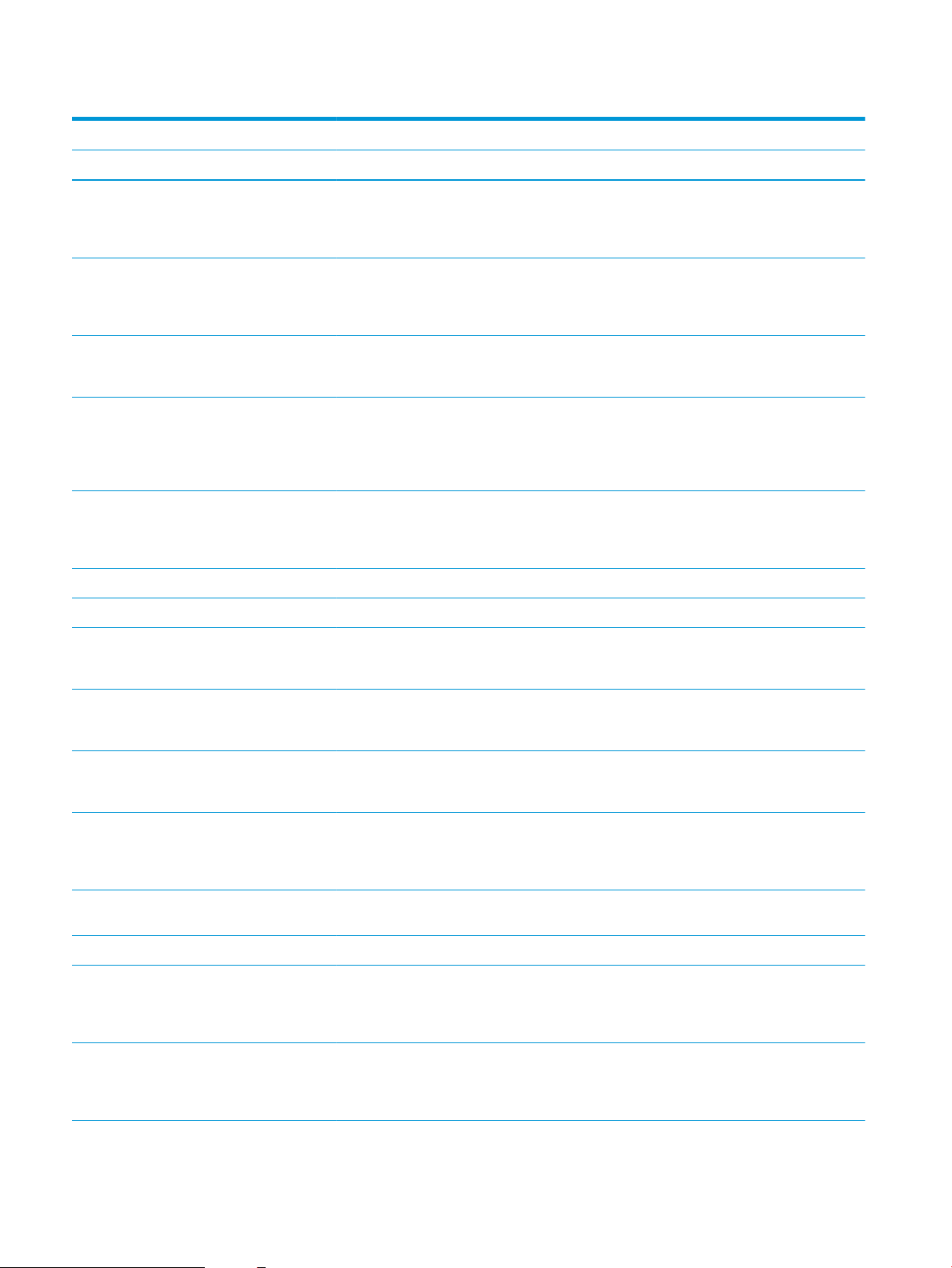
Tablo 1-2 Yazıcı teknik özellikleri—E72525, E72530, E72535 modelleri (devam)
Model numarası E72525dn Flow E72525z E72530dn Flow E72530z E72535dn Flow E72535z
Ürün numarası X3A60A X3A59A X3A63A X3A62A X3A66A X3A65A
Mobil aygıtlardan
yazdırmak için Düşük
Enerji Kullanımlı
Bluetooth (BLE)
Mobil aygıtlardan
yazdırmak için HP
Jetdirect 3000w NFC/
Kablosuz Aksesuarı
HP Jetdirect 3100w
BLE/NFC/Kablosuz
Bağlantı Aksesuarı
Mobil aygıtlardan
yazdırmak için
tümleşik HP yakın alan
iletişimi (NFC) ve Wi-Fi
Doğrudan işlevi
Kablosuz bağlantı için
HP Jetdirect 2900nw
Yazdırma Sunucusu
aksesuarı
Bellek 6 GB taban belleği Dahil Dahil değil Dahil Dahil değil Dahil Dahil değil
7 GB taban belleği Dahil değil Dahil Dahil değil Dahil Dahil değil Dahil
Toplu depolama 320 GB HP Güvenli
Yüksek Performanslı
Sabit Disk
İsteğe bağlı İsteğe bağlı İsteğe bağlı İsteğe bağlı İsteğe bağlı İsteğe bağlı
İsteğe bağlı İsteğe bağlı İsteğe bağlı İsteğe bağlı İsteğe bağlı İsteğe bağlı
İsteğe bağlı İsteğe bağlı İsteğe bağlı İsteğe bağlı İsteğe bağlı İsteğe bağlı
İsteğe bağlı İsteğe bağlı İsteğe bağlı İsteğe bağlı İsteğe bağlı İsteğe bağlı
İsteğe bağlı İsteğe bağlı İsteğe bağlı İsteğe bağlı İsteğe bağlı İsteğe bağlı
Dahil Dahil değil Dahil Dahil değil Dahil Dahil değil
2 x 320 GB HP Güvenli
Yüksek Performanslı
Sabit Disk
16 GB yerleşik
Multimedya
Denetleyicisi (eMMC)
Güvenlik Yazıcıdan geçen tüm
verilerin şifrelenmesi
için HP Güvenilir
Platform Modülü
Kontrol paneli ekranı Renkli dokunmatik
ekran kontrol paneli
Toplanabilir klavye Dahil değil Dahil Dahil değil Dahil Dahil değil Dahil
Yazdırma A4 ve Letter
boyutunda kağıda 22
sayfa/dakika (ppm)
hızında yazdırır.
A4 ve Letter
boyutunda kağıda 25
sayfa/dakika (ppm)
hızında yazdırır
Dahil değil Dahil Dahil değil Dahil Dahil değil Dahil
Dahil Dahil değil Dahil Dahil değil Dahil Dahil değil
Dahil Dahil Dahil Dahil Dahil Dahil
Dahil Dahil Dahil Dahil Dahil Dahil
Dahil Dahil değil Dahil değil Dahil Dahil değil Dahil değil
Dahil değil Dahil Dahil değil Dahil değil Dahil Dahil değil
16 Bölüm 1 Yazıcıya genel bakış TRWW
Page 29
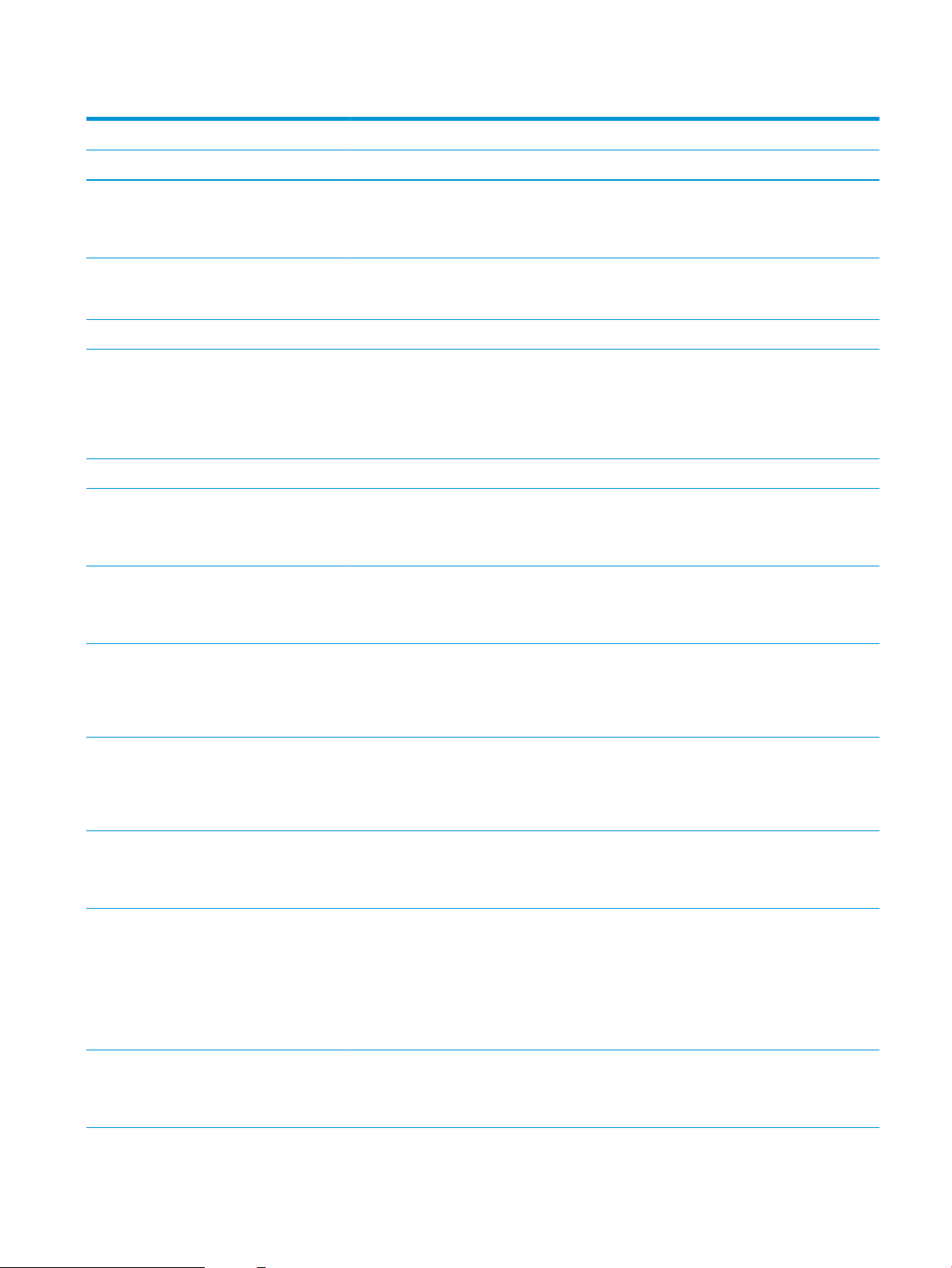
Tablo 1-2 Yazıcı teknik özellikleri—E72525, E72530, E72535 modelleri (devam)
Model numarası E72525dn Flow E72525z E72530dn Flow E72530z E72535dn Flow E72535z
Ürün numarası X3A60A X3A59A X3A63A X3A62A X3A66A X3A65A
A4 ve Letter
boyutunda kağıda 30
sayfa/dakika (ppm)
hızında yazdırır
Kolay erişimli USB'den
baskı (bilgisayar
gerekmez)
Mobil/bulut yazdırma Dahil Dahil Dahil Dahil Dahil Dahil
Daha sonra veya özel
olarak yazdırmak için
işleri yazıcı belleğinde
depolayın (16 GB veya
daha büyük bir USB
ash sürücü gerektirir)
Faks İsteğe bağlı İsteğe bağlı İsteğe bağlı İsteğe bağlı İsteğe bağlı İsteğe bağlı
Kopyalama ve Tarama A4 ve Letter
boyutunda kağıda 80
sayfa/dakika (ppm)
hızında tarar
A4 ve Letter
boyutunda kağıda 120
sayfa/dakika (ppm)
hızında tarar
Tek geçişli, çift taraı
kopyalama ve tarama
için çift kafalı tarama
özelliğine sahip 100
sayfalık belge besleyici
Dahil değil Dahil değil Dahil Dahil değil Dahil değil Dahil
Dahil Dahil Dahil Dahil Dahil Dahil
Dahil Dahil Dahil Dahil Dahil Dahil
Dahil Dahil değil Dahil Dahil değil Dahil Dahil değil
Dahil değil Dahil Dahil değil Dahil Dahil değil Dahil
Dahil Dahil değil Dahil Dahil değil Dahil Dahil değil
Tek geçişli, çift taraı
kopyalama ve tarama
için çift kafalı tarama
özelliğine sahip 250
sayfalık belge besleyici
Ultrasonik çoklu
besleme algılama
özelliğine sahip HP
EveryPage Teknolojileri
Yerleşik optik karakter
tanıma (OCR),
yazdırılan sayfaları
bilgisayar ile
düzenlenebilen veya
aranabilen metinlere
dönüştürme özelliği
sunar
SMART Etiketi,
otomatik sayfa kırpma
için kağıt kenarı
algılama özelliği sunar
Dahil değil Dahil Dahil değil Dahil Dahil değil Dahil
Dahil Dahil Dahil Dahil Dahil Dahil
Dahil Dahil Dahil Dahil Dahil Dahil
Dahil Dahil Dahil Dahil Dahil Dahil
TRWW Yazıcı teknik özellikleri 17
Page 30
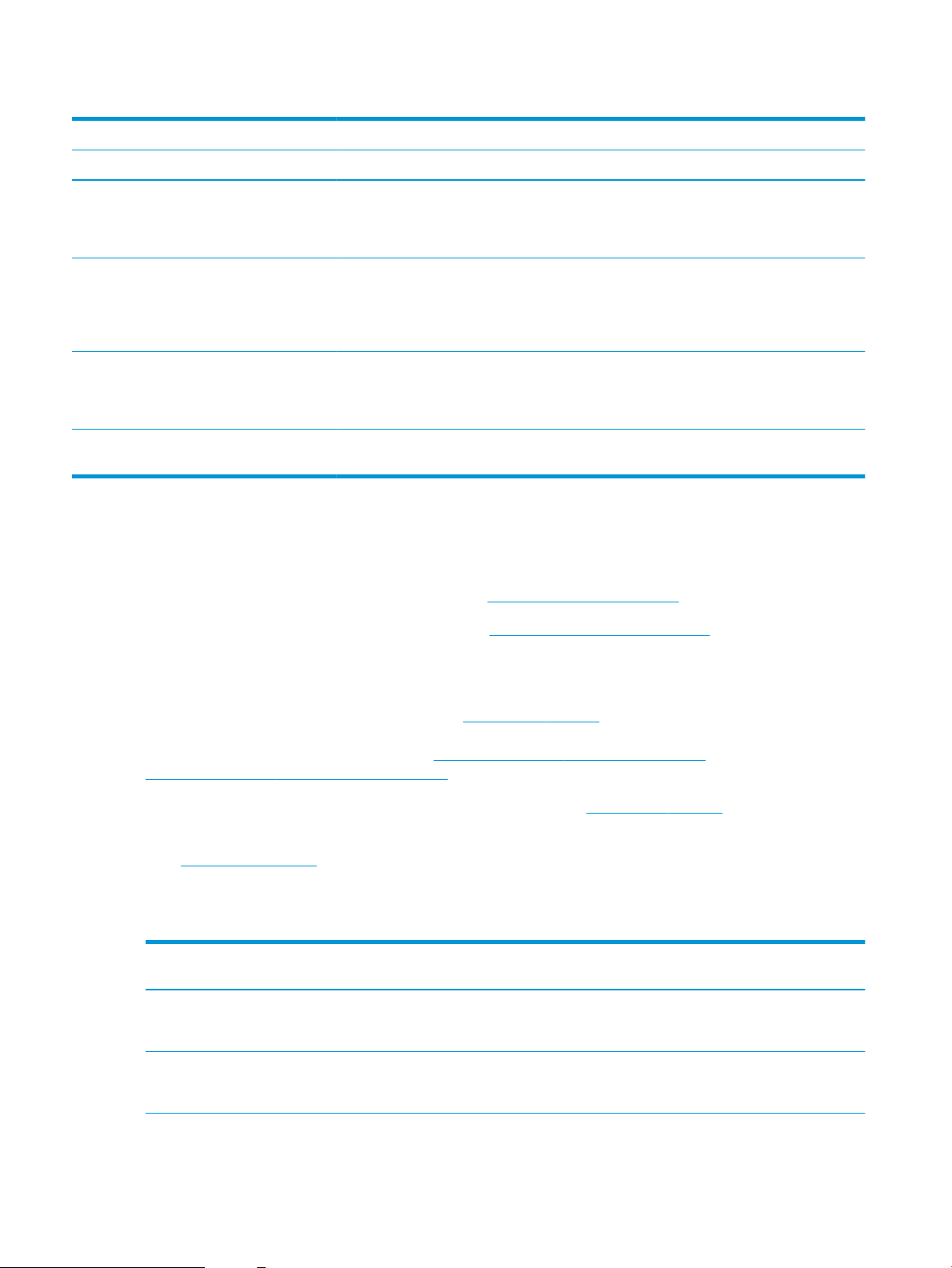
Tablo 1-2 Yazıcı teknik özellikleri—E72525, E72530, E72535 modelleri (devam)
Model numarası E72525dn Flow E72525z E72530dn Flow E72530z E72535dn Flow E72535z
Ürün numarası X3A60A X3A59A X3A63A X3A62A X3A66A X3A65A
En az 100 karakterlik
metin içeren sayfalar
için otomatik sayfa
yönlendirme
Otomatik ton
ayarlama, her sayfa
için kontrastı, parlaklığı
ve arka plan kaldırma
özelliğini ayarlar
Dijital Gönderme E-posta, USB ve ağ
üzerinden paylaşılan
klasörlere belge
gönderme
SharePoint®'e belge
gönderme
Desteklenen işletim sistemleri
Bilgisayar işletim sisteminizle yazıcı uyumluluğunu sağlamak için aşağıdaki bilgileri kullanın.
Linux: Linux ile ilgili bilgiler ve yazdırma sürücüleri için www.hp.com/go/linuxprinting adresine gidin.
UNIX: UNIX® ile ilgili bilgiler ve yazdırma sürücüleri için www.hp.com/go/unixmodelscripts adresine gidin.
Dahil Dahil Dahil Dahil Dahil Dahil
Dahil Dahil Dahil Dahil Dahil Dahil
Dahil Dahil Dahil Dahil Dahil Dahil
Dahil Dahil Dahil Dahil Dahil Dahil
Aşağıdaki bilgiler, yazıcıya özgü Windows HP PCL 6 yazdırma sürücüleri ve macOS için HP yazdırma sürücüleri ile
yazıcıyla verilen yazılım yükleyici için geçerlidir.
Windows: HP yazdırma sürücüsünü yüklemek için 123.hp.com/LaserJet adresinden HP Easy Start'ı indirin.
Alternatif olarak HP yazdırma sürücüsünü yüklemek üzere yazdırma sürücüsünü veya yazılım yükleyiciyi indirmek
için bu yazıcının yazıcı desteği web sitesi olan http://www.hp.com/support/ljE72500MFP veya
http://www.hp.com/support/colorljE77800MFP adresine gidin
macOS: Bu yazıcı, Mac bilgisayarları desteklemektedir. HP Easy Start'ı 123.hp.com/LaserJet adresinden ya da
Yazıcı Desteği sayfasından indirin ve ardından HP yazdırma sürücüsünü yüklemek için HP Easy Start'ı kullanın.
1. 123.hp.com/LaserJet adresine gidin.
2. Yazıcı yazılımını indirmek için sağlanan adımları uygulayın.
Tablo
1-3 Desteklenen işletim sistemleri ve yazdırma sürücüleri
İşletim sistemi Yazıcı sürücüsü yüklü (Windows için veya
macOS için web üzerindeki yükleyiciden)
Windows 7, 32 bit ve 64 bit Yazıcıya özgü "HP PCL 6" yazdırma
sürücüsü, yazılım yüklemesinin bir parçası
olarak bu işletim sistemi için yüklenir.
Windows 8, 32 bit ve 64 bit Yazıcıya özgü "HP PCL 6" yazdırma
sürücüsü, yazılım yüklemesinin bir parçası
olarak bu işletim sistemi için yüklenir.
Notlar
18 Bölüm 1 Yazıcıya genel bakış TRWW
Page 31
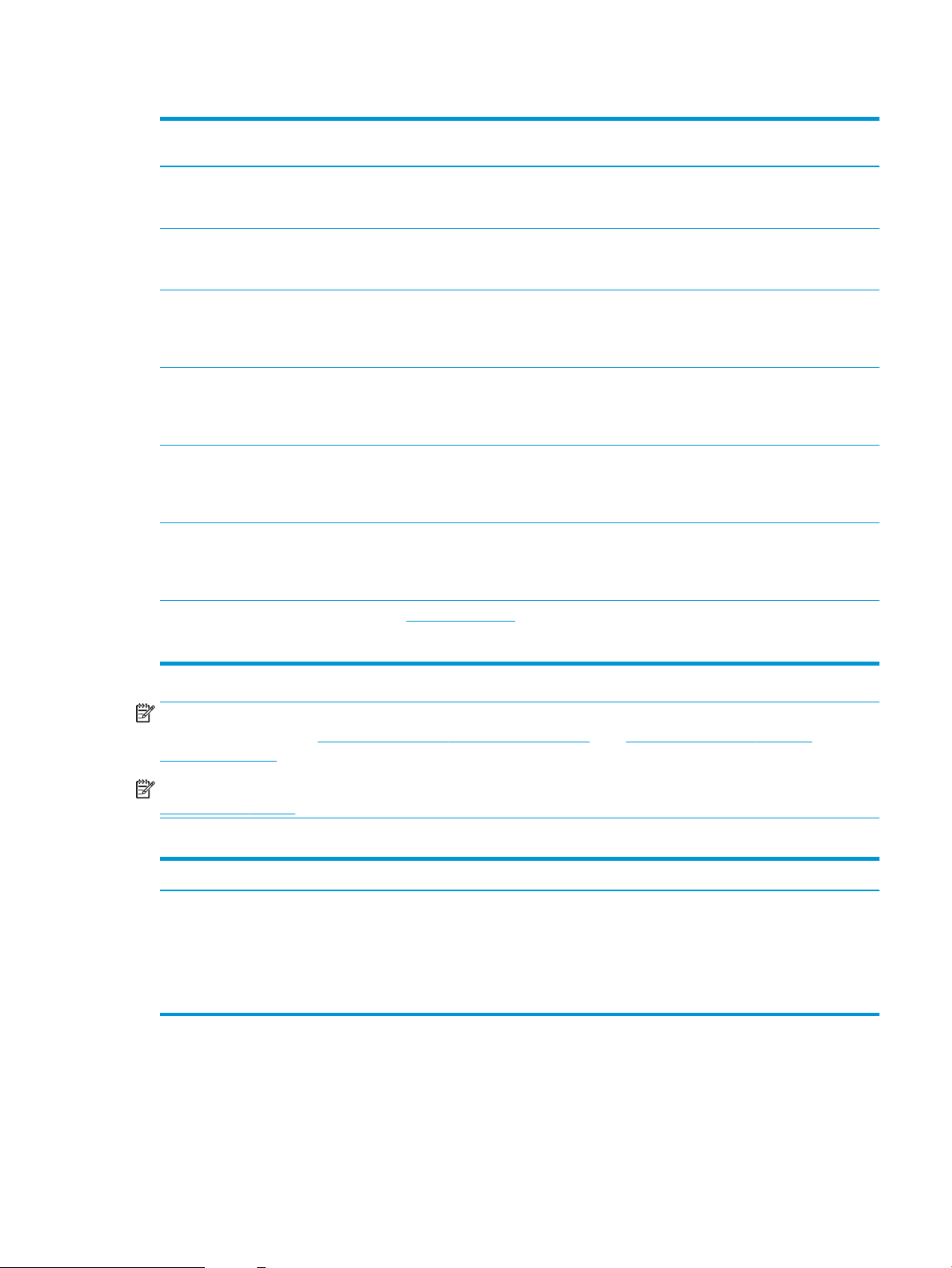
Tablo 1-3 Desteklenen işletim sistemleri ve yazdırma sürücüleri (devam)
İşletim sistemi Yazıcı sürücüsü yüklü (Windows için veya
macOS için web üzerindeki yükleyiciden)
Windows 8.1, 32 bit ve 64 bit Yazıcıya özgü "HP PCL-6" V4 yazdırma
sürücüsü, yazılım yüklemesinin bir parçası
olarak bu işletim sistemi için yüklenir.
Windows 10, 32 bit ve 64 bit Yazıcıya özgü "HP PCL-6" V4 yazdırma
sürücüsü, yazılım yüklemesinin bir parçası
olarak bu işletim sistemi için yüklenir.
Windows Server 2008 R2, SP 1, 64 bit PCL 6 yazıcıya özgü yazdırma sürücüsü,
yazıcı desteği web sitesinden indirilebilir.
Sürücüyü indirin ve ardından yüklemek için
Microsoft Yazıcı Ekle aracını kullanın.
Windows Server 2012, 64 bit PCL 6 yazıcıya özgü yazdırma sürücüsü,
yazıcı desteği web sitesinden indirilebilir.
Sürücüyü indirin ve ardından yüklemek için
Microsoft Yazıcı Ekle aracını kullanın.
Windows Server 2012 R2, 64 bit PCL 6 yazıcıya özgü yazdırma sürücüsü,
yazıcı desteği web sitesinden indirilebilir.
Sürücüyü indirin ve ardından yüklemek için
Microsoft Yazıcı Ekle aracını kullanın.
Windows Server 2016, 64 bit PCL 6 yazıcıya özgü yazdırma sürücüsü,
yazıcı desteği web sitesinden indirilebilir.
Sürücüyü indirin ve ardından yüklemek için
Microsoft Yazıcı Ekle aracını kullanın.
Notlar
macOS 10.12 Sierra, macOS 10.13 High
Sierra, macOS 10.14 Mojave
123.hp.com/LaserJet adresinden HP Easy
Start'ı indirin ve ardından yazdırma
sürücüsünü yüklemek için kullanın.
NOT: Desteklenen işletim sistemleri değişebilir. Desteklenen işletim sistemlerinin güncel listesi ve yazıcıya ilişkin
kapsamlı HP yardımı için http://www.hp.com/support/ljE72500MFP veya http://www.hp.com/support/
colorljE77800MFP adresine gidin.
NOT: İstemci ve sunucu işletim sistemlerine ilişkin ayrıntılar ve bu yazıcıya yönelik HP UPD sürücü desteği için
www.hp.com/go/upd adresine gidin. Ek bilgiler öğesinin altındaki bağlantılara tıklayın.
Tablo 1-4 Minimum sistem gereksinimleri
Windows macOS
● İnternet bağlantısı
● Özel USB 1.1 veya 2.0 bağlantısı veya ağ bağlantısı
● 2 GB kullanılabilir sabit disk alanı
● 1 GB RAM (32 bit) veya 2 GB RAM (64 bit)
● İnternet bağlantısı
● Özel USB 1.1 veya 2.0 bağlantısı veya ağ bağlantısı
● 1,5 GB kullanılabilir sabit disk alanı
TRWW Yazıcı teknik özellikleri 19
Page 32
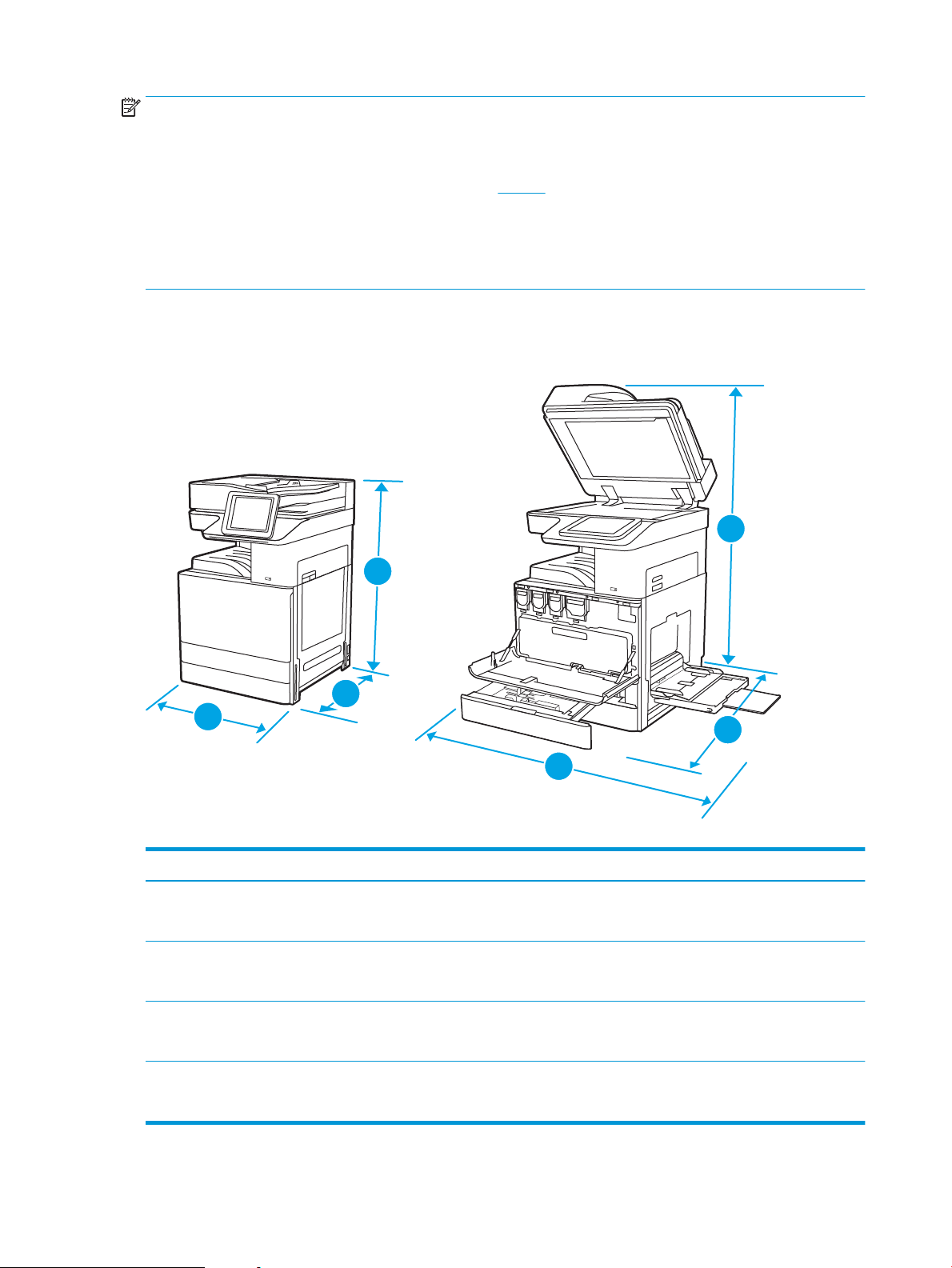
NOT: Windows yazılım yükleyici, HP Smart Device Agent Base hizmetini kurar. Dosya boyutu yaklaşık 100 kb'dir.
1
2
2
3
3
1
Tek işlevi saatte bir USB ile bağlı yazıcıları denetlemektir. Hiçbir veri toplanmaz. Bir USB yazıcı bulunursa ağda bir
JetAdvantage Management Connector (JAMc) örneği bulmaya çalışır. Bir JAMc bulunursa HP Smart Device Agent
Base güvenli olarak JAMc’den tam bir Smart Device Agent’a yükseltilir; böylece yazdırılan sayfalar bir Managed
Print Services (MPS) hesabından yönetilebilir. Yazıcı için hp.com üzerinden indirilen ve Yazıcı Ekleme sihirbazı
aracılığıyla yüklenen yalnızca sürücüyü içeren web paketleri bu hizmeti yüklemez.
Hizmeti kaldırmak için Windows Denetim Masası’nı açarak Programlar veya Programlar ve Özellikler’i seçin,
ardından hizmeti kaldırmak üzere Program Ekle/Kaldır veya Program Kaldır’ı seçin. Dosya adı
HPSmartDeviceAgentBase şeklindedir.
Yazıcı boyutları
Yazıcı ortamınızın, yazıcının sığabileceği kadar büyük olduğundan emin olun.
Tablo 1-5 E77822dn, E77822z, E77825dn, E77825z, E77830dn ve E77830z modellerinin boyutları
Yazıcı tamamen kapalıyken Yazıcı tamamen açıkken
1. Yükseklik dn modelleri:877 mm
z modelleri:925 mm
2. Derinlik dn modelleri:730 mm
z modelleri:780 mm
3. Genişlik dn modelleri:568 mm
Ağırlık dn modelleri:89,5 kg
z modelleri:584 mm
z modelleri:99,2 kg
dn modelleri:1241 mm
z modelleri:1375 mm
dn modelleri:1115 mm
z modelleri:1216 mm
dn modelleri:1010 mm
z modelleri:1026 mm
20 Bölüm 1 Yazıcıya genel bakış TRWW
Page 33
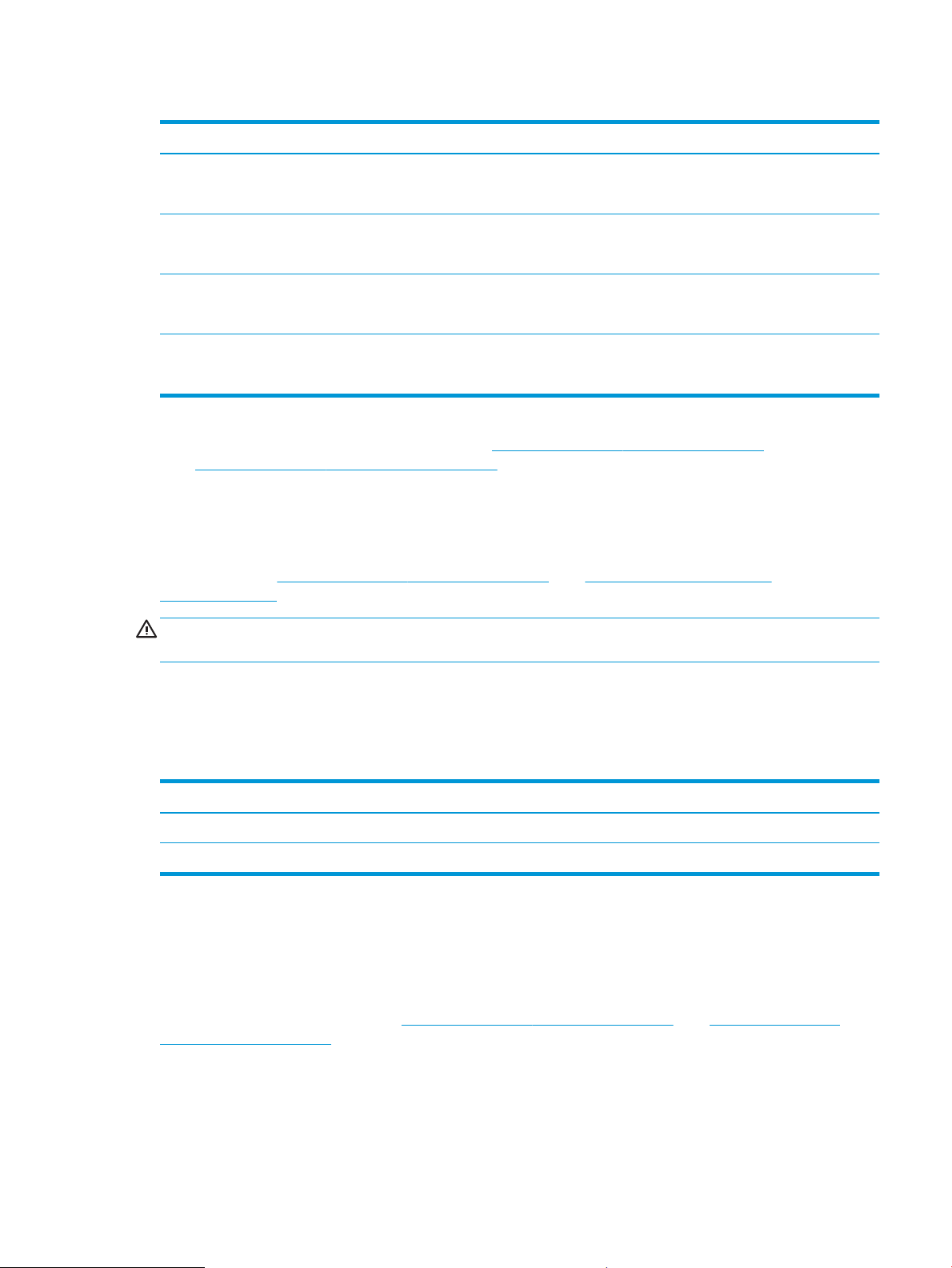
Tablo 1-6 E72525dn, E72525z, E72530dn, E72530z, E72535dn ve E72535z modellerinin boyutları
Yazıcı tamamen kapalıyken Yazıcı tamamen açıkken
1. Yükseklik dn modelleri:827 mm
z modelleri:925 mm
2. Derinlik dn modelleri:730 mm
z modelleri:780 mm
3. Genişlik dn modelleri:568 mm
z modelleri:584 mm
Ağırlık dn modelleri:68,1 kg
z modelleri:77,8 kg
dn modelleri:1191 mm
z modelleri:1325 mm
dn modelleri:1115 mm
z modelleri:1216 mm
dn modelleri:1010 mm
z modelleri:1026 mm
▲ Bu değerler değişebilir. Güncel bilgiler için bkz. http://www.hp.com/support/ljE72500MFP veya
http://www.hp.com/support/colorljE77800MFP.
Güç tüketimi, elektrik teknik özellikleri ve akustik emisyonlar
Yazıcının düzgün şekilde çalışması için güçle ilgili belirli teknik özellikleri karşılayan bir ortamda bulunması gerekir.
Güncel bilgiler için http://www.hp.com/support/ljE72500MFP veya http://www.hp.com/support/
colorljE77800MFP adresine göz atın.
DİKKAT: Güç ihtiyaçları, yazıcının satıldığı ülkeye/bölgeye bağlıdır. Çalışma voltajlarını değiştirmeyin. Bu durum,
yazıcının zarar görmesine neden olur ve yazıcı garantisini geçersiz kılar.
Çalışma ortamı aralığı
Yazıcının düzgün şekilde çalışması için belirli teknik özellikleri karşılayan bir ortamda bulunması gerekir.
Tablo
1-7 Çalışma ortamı özellikleri
Ortam Önerilen İzin verilen
Sıcaklık 17° - 25°C 10° ila 32,5° C
Bağıl nem %30 - %70 bağıl nem (RH) %10 - %80 RH
Yazıcı donanımı kurulumu ve yazılım yüklemesi
Temel kurulum talimatları için yazıcıyla birlikte verilen Donanım Kurulumu Kılavuzu adlı belgeye bakın. Ek
talimatlar için web'de bulunan HP destek sayfasına gidin.
Yazıcıya özel kapsamlı HP yardımı için http://www.hp.com/support/ljE72500MFP veya http://www.hp.com/
support/colorljE77800MFP adresine gidin. Aşağıdaki destek dosyalarından faydalanabilirsiniz:
● Yükleme ve yapılandırma
● Bilgi alma ve kullanma
● Sorunları çözme
TRWW Yazıcı donanımı kurulumu ve yazılım yüklemesi 21
Page 34
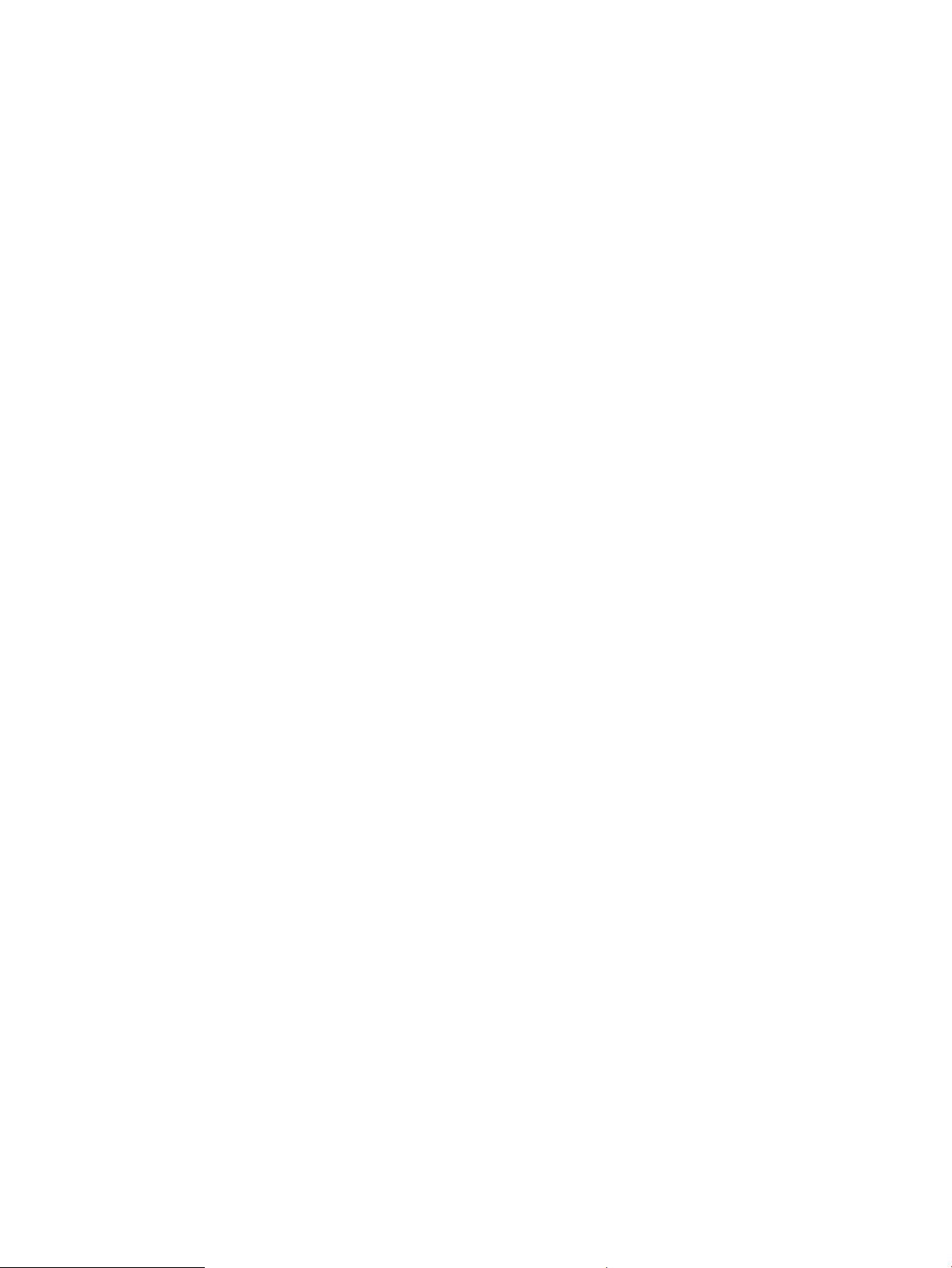
● Yazılım ve ürün yazılımı güncellemelerini indirme
● Destek forumlarına katılma
● Garanti bilgilerini ve yasal bilgileri bulma
22 Bölüm 1 Yazıcıya genel bakış TRWW
Page 35
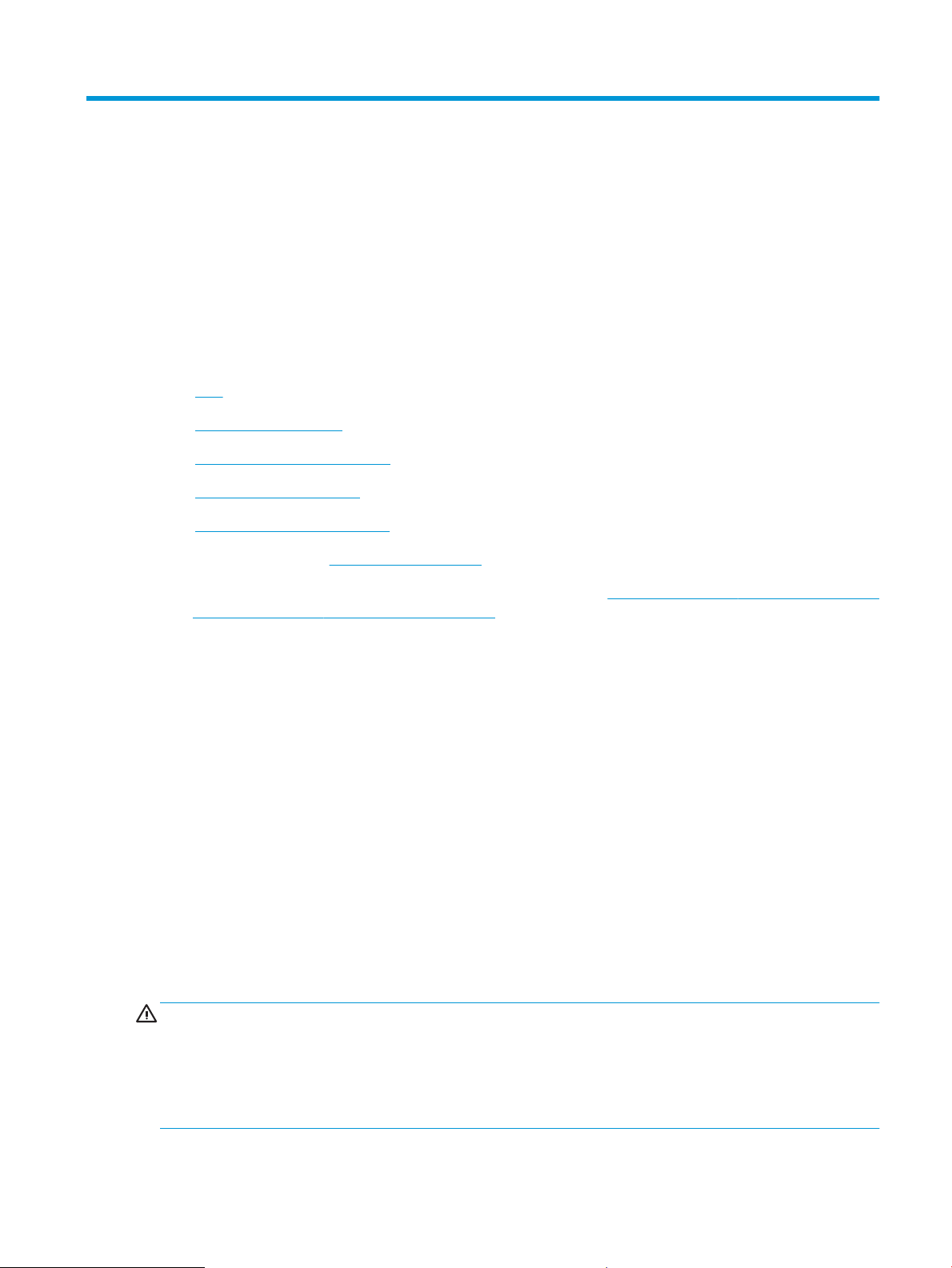
2 Kağıt tepsileri
Zarar ve etiketler gibi özel ürünleri yüklemek de dahil olmak üzere kağıt tepsilerini yüklemeyi ve kullanmayı
keşfedin.
●
Giriş
●
Tepsi 1'e kağıt yükleme
●
Tepsi 2 ve 3'e kağıt yerleştirme
●
Zarf yükleme ve yazdırma
●
Etiketleri yükleme ve yazdırma
Görüntülü yardım için bkz. www.hp.com/videos/a3.
Aşağıdaki bilgiler yayınlandığı tarihte geçerlidir. Güncel bilgiler için bkz. http://www.hp.com/support/ljE72500MFP
veya http://www.hp.com/support/colorljE77800MFP.
Daha fazla bilgi için:
Yazıcıya özel kapsamlı HP yardımı aşağıdaki bilgileri içerir:
● Yükleme ve yapılandırma
● Bilgi alma ve kullanma
● Sorunları çözme
● Yazılım ve ürün yazılımı güncellemelerini indirme
● Destek forumlarına katılma
● Garanti bilgilerini ve yasal bilgileri bulma
Giriş
Kağıt tepsilerini yüklerken dikkatli olun.
DİKKAT: Bir seferde birden fazla kağıt tepsisi uzatmayın.
Kağıt tepsisini basamak olarak kullanmayın.
Yazıcıyı taşırken tüm tepsilerin kapalı olması gerekir.
Kağıt tepsilerini ve çekmecelerini kapatırken ellerinizi sıkıştırmayın.
TRWW 23
Page 36

Tepsi 1'e kağıt yükleme
Aşağıdaki bilgiler Tepsi 1'e nasıl kağıt yükleneceğini açıklar.
●
Tepsi 1'i (ok amaçlı tepsi) yerleştirin
●
Tepsi 1 kağıt yönü
●
Alternatif antetli kağıt modunu kullanma
Tepsi 1'i (ok amaçlı tepsi) yerleştirin
Bu tepsi en çok 100 yaprak 75 g/m2 kağıt veya 10 zarf alır.
NOT: Yazdırma işleminden önce yazdırma sürücüsünde doğru kağıt türünü seçmek.
DİKKAT: Kağıt sıkışmalarını önlemek için hiçbir zaman yazdırma sırasında Tepsi 1'e kağıt eklemeyin veya bu
tepsiden kağıt çıkarmayın.
1. Tepsi 1'i açın.
2. Kağıdı desteklemek için tepsi uzantısını dışarı
çekmek.
24 Bölüm 2 Kağıt tepsileri TRWW
Page 37

3. Ayar mandalını kullanarak kağıt kılavuzlarını dışa
doğru ayırın.
4. Tepsiye kağıt yerleştirin.
Kağıtların, kağıt kılavuzlarındaki dolum çizgisinin
altında olduğuna emin olun.
NOT: Maksimum yığın yüksekliği, 10 mm veya 75
g/m2 ağırlığında yaklaşık 100 yapraktır.
5. Ayar mandalını kullanarak yan kılavuzları kağıt
yığınına değecek ancak bükülmeyecek şekilde
ayarlayın.
Tepsi 1 kağıt yönü
En iyi baskı kalitesini sağlamak için kağıdı Tepsi 1'de doğru şekilde konumlandırın.
TRWW Tepsi 1'e kağıt yükleme 25
Page 38

Tablo 2-1 Tepsi 1 kağıt yönü
Kağıt türü Görüntü yönü Dupleks modu Kağıt yükleme
Antetli veya önceden yazdırılmış Dikey Tek taraı yazdırma Ön yüzü aşağı
Yazıcıya önce alt kenar girecek şekilde
Ön yüzü aşağı
Önceden yazdırılmış görüntünün sol tarafı yazıcıya önce
girecek şekilde
Otomatik çift taraı yazdırma
veya Alternatif Antetli Kağıt
Modu etkin
Ön yüzü yukarı
Yazıcıya önce üst kenar girer
26 Bölüm 2 Kağıt tepsileri TRWW
Page 39
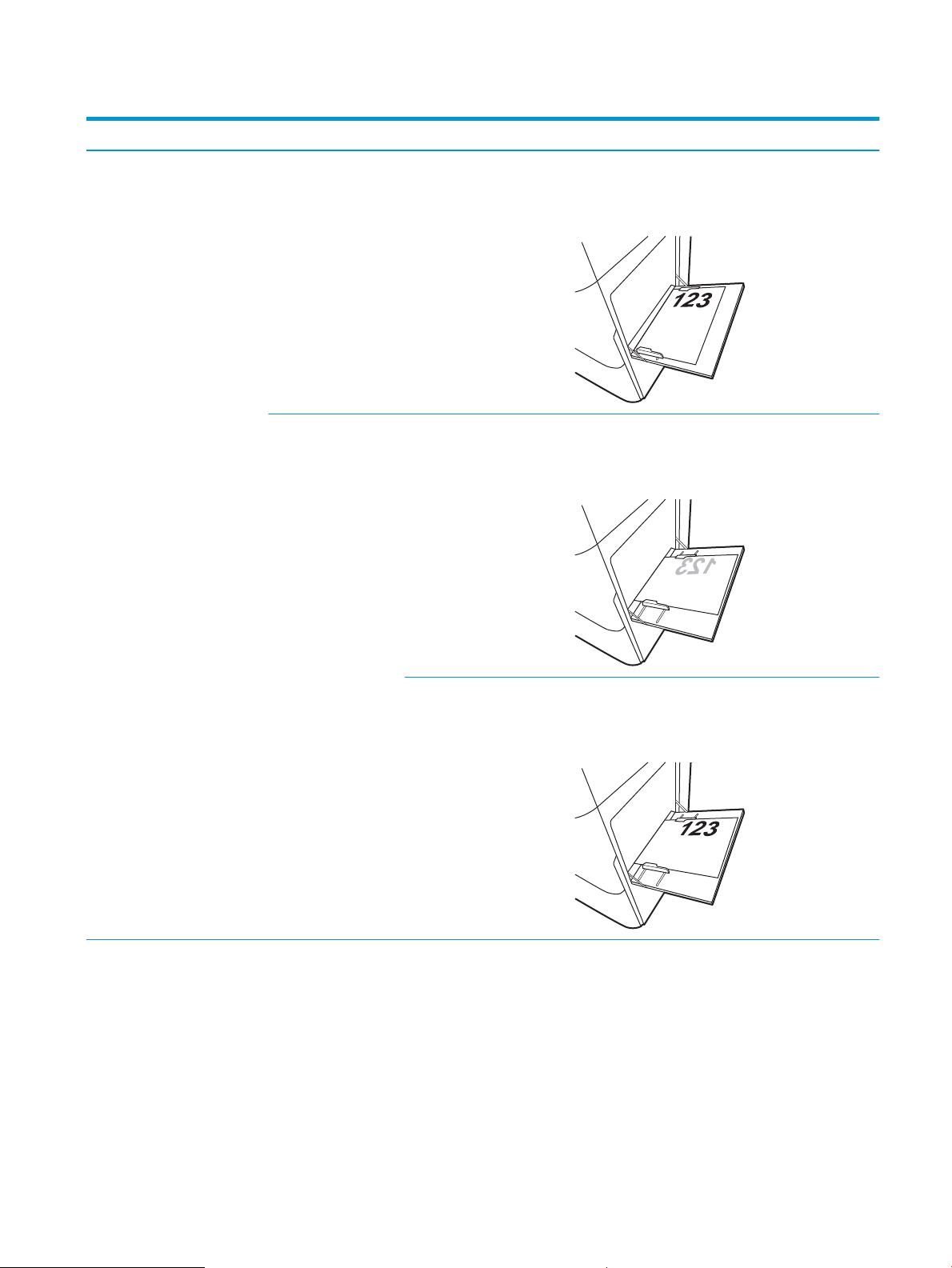
Tablo 2-1 Tepsi 1 kağıt yönü (devam)
Kağıt türü Görüntü yönü Dupleks modu Kağıt yükleme
Antetli veya önceden yazdırılmış
(devamı)
Dikey
(devamı)
Yatay Tek taraı yazdırma Ön yüzü aşağı
Otomatik çift taraı yazdırma
veya Alternatif Antetli Kağıt
Modu etkin
(devamı)
Ön yüzü yukarı
Önceden yazdırılmış görüntünün sağ tarafı yazıcıya önce
girecek şekilde
Önceden yazdırılmış görüntünün sol tarafı yazıcıya önce
girecek şekilde
Otomatik çift taraı yazdırma
veya Alternatif Antetli Kağıt
Modu etkin
Ön yüzü yukarı
Önceden yazdırılmış görüntünün sağ tarafı yazıcıya önce
girecek şekilde
TRWW Tepsi 1'e kağıt yükleme 27
Page 40

Tablo 2-1 Tepsi 1 kağıt yönü (devam)
Kağıt türü Görüntü yönü Dupleks modu Kağıt yükleme
Antetli veya önceden yazdırılmış
(devamı)
Yatay
(devamı)
Tek taraı yazdırma Ön yüzü aşağı
Yazıcıya önce alt kenar girecek şekilde
Otomatik çift taraı yazdırma
veya Alternatif Antetli Kağıt
Modu etkin
Ön yüzü yukarı
Yazıcıya önce üst kenar girer
Delikli Dikey Tek taraı yazdırma Ön yüzü aşağı
Delikler yazıcının arkasına doğru
Delikli
(devamı)
Dikey
(devamı)
Otomatik çift taraı yazdırma
veya Alternatif Antetli Kağıt
Modu etkin
Ön yüzü yukarı
Delikler yazıcının arkasına doğru
28 Bölüm 2 Kağıt tepsileri TRWW
Page 41
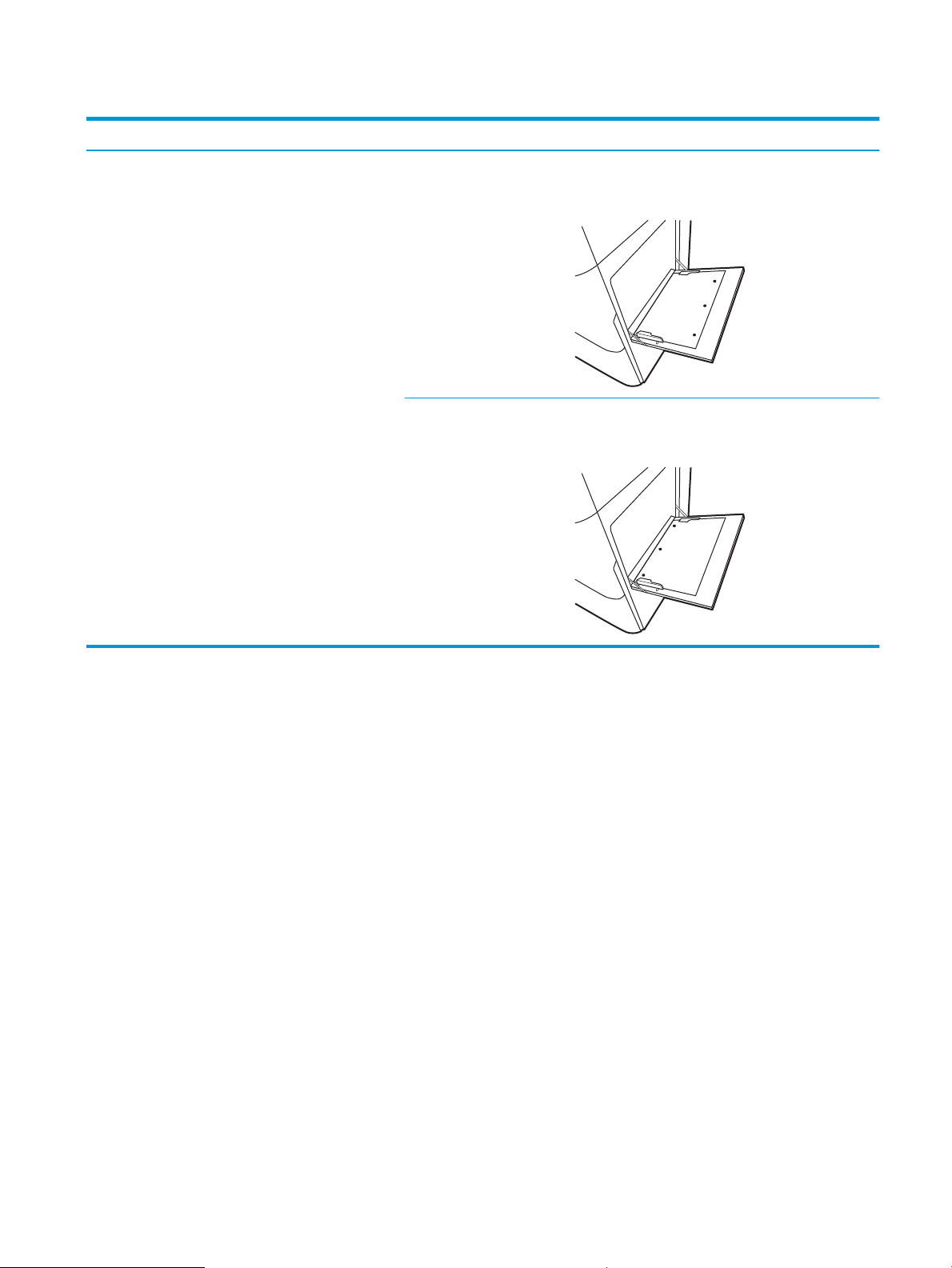
Tablo 2-1 Tepsi 1 kağıt yönü (devam)
Kağıt türü Görüntü yönü Dupleks modu Kağıt yükleme
Yatay Tek taraı yazdırma Ön yüzü aşağı
Delikler yazıcıdan uzak
Otomatik çift taraı yazdırma
veya Alternatif Antetli Kağıt
Modu etkin
Ön yüzü yukarı
Delikler yazıcıya doğru
TRWW Tepsi 1'e kağıt yükleme 29
Page 42

Alternatif antetli kağıt modunu kullanma
Sayfanın bir yüzüne ya da her iki yüzüne yazdırırken diğer tüm işler için olduğu gibi tepsiye antetli veya önceden
basılı kağıt yüklemek için Alternatif Antetli Kağıt Modu özelliğini kullanın. Bu modu kullanırken kağıdı otomatik çift
taraı yazdırma için yüklediğiniz şekilde yükleyin.
●
Yazıcı kontrol paneli menülerini kullanarak Alternatif Antetli Kağıt Modu'nu etkinleştirme
Yazıcı kontrol paneli menülerini kullanarak Alternatif Antetli Kağıt Modu'nu etkinleştirme
Alternatif Antetli Kağıt Modu ayarını belirlemek için Ayarlar menüsünü kullanın
1. Yazıcı kontrol panelindeki Giriş ekranı'ndan, Ayarlar menüsünü açın.
2. Aşağıdaki menüleri açın:
● Kopyala/Yazdır veya Yazdır
● Tepsileri Yönet
● Alternatif Antetli Kağıt Modu
3. Etkin seçeneğini belirleyin ve ardından Kaydet düğmesine dokunun veya Tamam düğmesine basın.
30 Bölüm 2 Kağıt tepsileri TRWW
Page 43
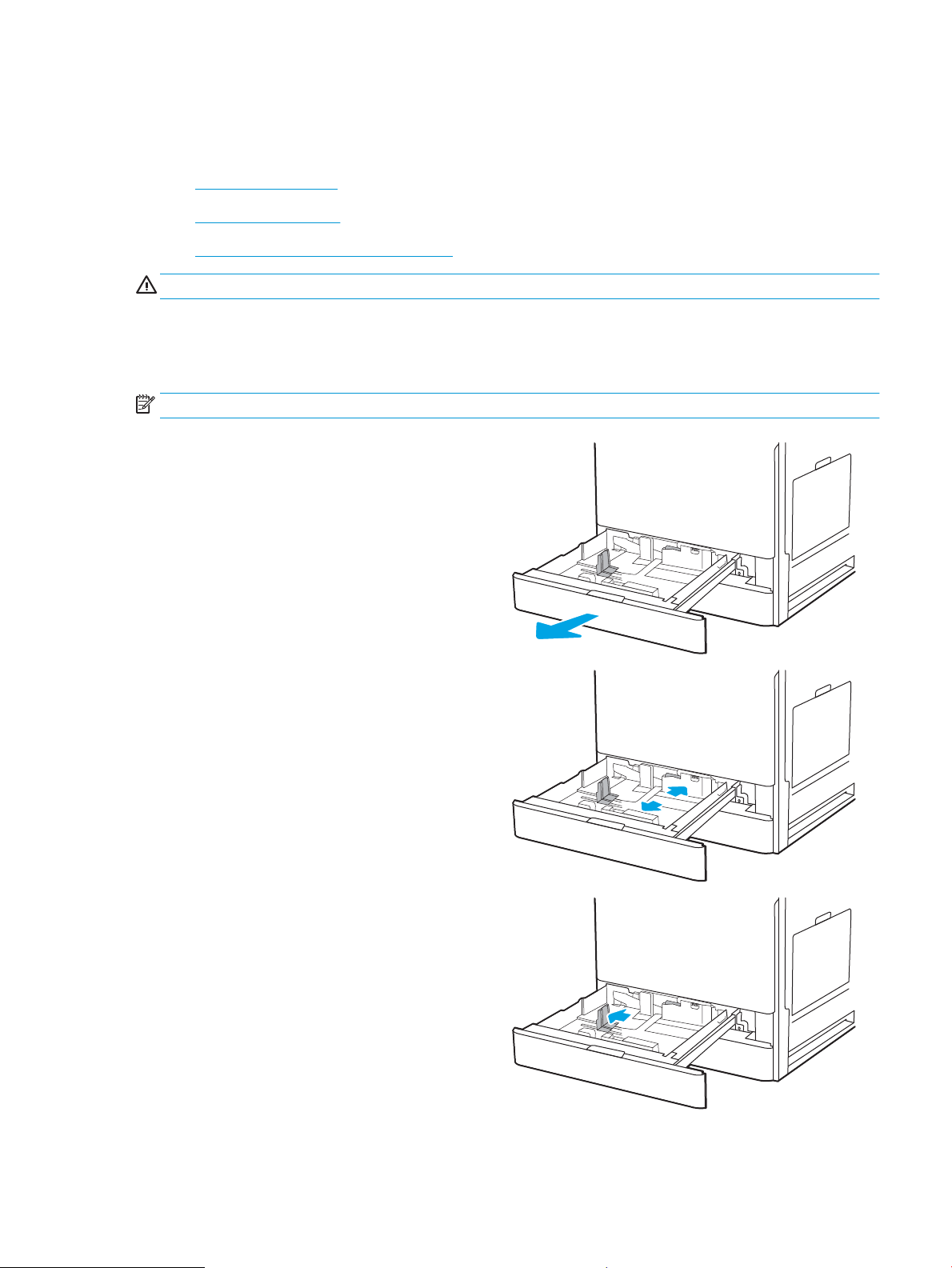
Tepsi 2 ve 3'e kağıt yerleştirme
Aşağıdaki bilgiler Tepsi 2 ve 3'e nasıl kağıt yükleneceğini açıklar.
●
Tepsi 2 ve 3'e yükleme
●
Tepsi 2 ve 3 kağıt yönü
●
Alternatif antetli kağıt modunu kullanma
DİKKAT: Bir seferde birden fazla kağıt tepsisi uzatmayın.
Tepsi 2 ve 3'e yükleme
Bu tepsiler, 75 g/m2 ağırlığında en fazla 520 yaprak alır.
NOT: Tepsi 2 ve Tepsi 3'e kağıt yerleştirme prosedürü aynıdır. Burada yalnızca Tepsi 2 gösterilmektedir.
1. Tepsiyi açın.
NOT: Kullanımdayken bu tepsiyi açmayın.
2. Kağıt yerleştirmeden önce arka kağıt genişliği
kılavuzunda mavi kilitleme/kilidini açma anahtarını
basılı tutup ön kağıt genişliği kılavuzundaki mavi
ayarlama mandalını sıkarak kağıt genişliği
kılavuzlarını ayarlayın ve ardından kılavuzları
kaydırarak tam açık konuma getirin.
3. Kağıt uzunluğu kılavuzunu kullanılan kağıdın
boyutuna kaydırırken mavi ayar mandalının alt
kısmından bastırarak kılavuzu ayarlayın.
TRWW Tepsi 2 ve 3'e kağıt yerleştirme 31
Page 44

4. Tepsiye kağıt yerleştirin.
5. Kağıt uzunluğu ve kağıt genişliği kılavuzlarını,
kullanılan kağıdın boyutuna ayarlayın. Kılavuzların
kağıt destesine hafifçe değdiğini, fakat desteyi
bükmediğini doğrulamak için kağıdı kontrol edin.
NOT: Kağıt kılavuzlarını, kağıt yığınını sıkıştıracak
şekilde ayarlamayın. Kılavuzları, tepsi üzerindeki
girintilere veya işaretlere göre ayarlayın.
NOT: Sıkışmaları önlemek için kağıt kılavuzlarını
doğru boyuta ayarlayın ve tepsiyi fazla
doldurmayın. Destenin üst kısmının tepsi dolu
göstergesinin altında olduğundan emin olun.
6. Tepsiyi kapatın.
7. Yazıcı kontrol panelinde tepsi yapılandırma mesajı
görüntülenir.
8. Algılanan türü ve boyutu kabul etmek için Tamam
öğesini seçin ya da farklı bir kağıt boyutu veya türü
seçmek için Değiştir öğesini seçin.
Özel boyutlu kağıtlar için yazıcının kontrol
panelinde komut istemi görüntülendiğinde kağıdın
X ve Y boyutlarını belirtin.
Tepsi 2 ve 3 kağıt yönü
En iyi baskı kalitesini sağlamak için kağıdı Tepsi 2 ve 3'te doğru şekilde konumlandırın.
32 Bölüm 2 Kağıt tepsileri TRWW
Page 45

Tablo 2-2 Tepsi 2 ve 3 kağıt yönü
Kağıt türü Görüntü yönü Dupleks modu Kağıt yükleme
Antetli veya önceden
yazdırılmış
Dikey Tek taraı yazdırma Ön yüzü yukarı
Tepsinin arkasındaki üst kenar
Ön yüzü yukarı
Üst kenar tepsinin solunda
Otomatik çift taraı yazdırma
veya Alternatif Antetli Kağıt
Modu etkin
Ön yüzü aşağı
Tepsinin arkasındaki üst kenar
NOT: Bu, A4 veya Letter boyutunda yazdırma
işlemi yapılırken tercih edilen yöndür.
Ön yüzü aşağı
Üst kenar tepsinin sağında
TRWW Tepsi 2 ve 3'e kağıt yerleştirme 33
Page 46

Tablo 2-2 Tepsi 2 ve 3 kağıt yönü (devam)
Kağıt türü Görüntü yönü Dupleks modu Kağıt yükleme
Antetli veya önceden
yazdırılmış
(devamı)
Yatay Tek taraı yazdırma Ön yüzü yukarı
Üst kenar tepsinin solunda
Ön yüzü yukarı
Tepsinin arkasındaki üst kenar
Otomatik çift taraı yazdırma
veya Alternatif Antetli Kağıt
Modu etkin
Ön yüzü aşağı
Üst kenar tepsinin sağında
Ön yüzü aşağı
Tepsinin arkasındaki üst kenar
Delikli Dikey Tek taraı yazdırma Ön yüzü yukarı
Delikler tepsinin sol tarafında, formun üst kısmı
yazıcının arkasında
34 Bölüm 2 Kağıt tepsileri TRWW
Page 47

Tablo 2-2 Tepsi 2 ve 3 kağıt yönü (devam)
Kağıt türü Görüntü yönü Dupleks modu Kağıt yükleme
Ön yüzü yukarı
Delikler tepsinin arkasında
Otomatik çift taraı yazdırma
veya Alternatif Antetli Kağıt
Modu etkin
Ön yüzü aşağı
Delikler tepsinin sağ tarafında
Ön yüzü aşağı
Delikler tepsinin arkasında
TRWW Tepsi 2 ve 3'e kağıt yerleştirme 35
Page 48
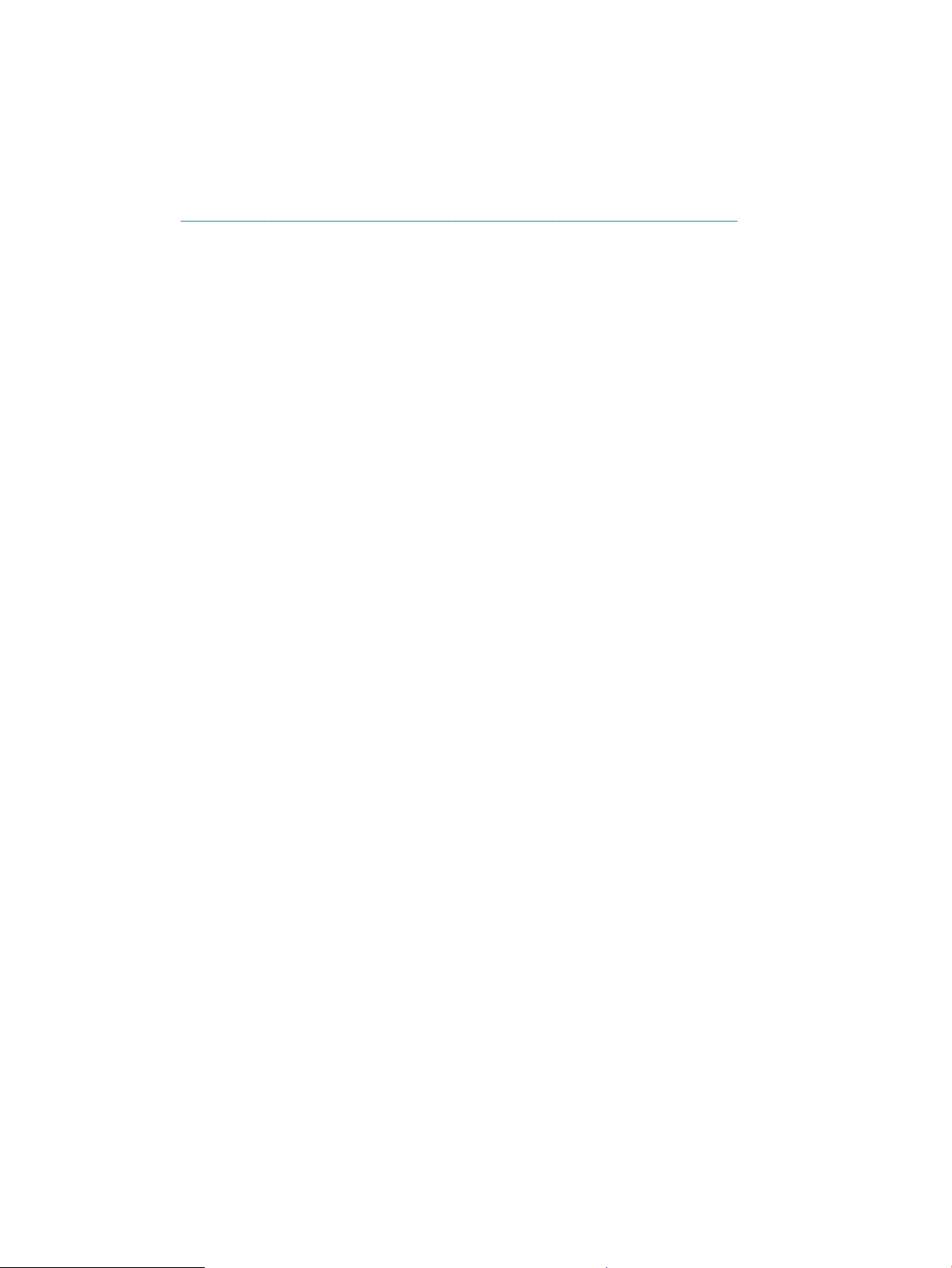
Alternatif antetli kağıt modunu kullanma
Sayfanın bir yüzüne ya da her iki yüzüne yazdırırken diğer tüm işler için olduğu gibi tepsiye antetli veya önceden
basılı kağıt yüklemek için Alternatif Antetli Kağıt Modu özelliğini kullanın. Bu modu kullanırken kağıdı otomatik çift
taraı yazdırma için yüklediğiniz şekilde yükleyin.
●
Yazıcı kontrol paneli menülerini kullanarak Alternatif Antetli Kağıt Modu'nu etkinleştirme
Yazıcı kontrol paneli menülerini kullanarak Alternatif Antetli Kağıt Modu'nu etkinleştirme
Alternatif Antetli Kağıt Modu ayarını belirlemek için Ayarlar menüsünü kullanın
1. Yazıcı kontrol panelindeki Giriş ekranı'ndan, Ayarlar menüsünü açın.
2. Aşağıdaki menüleri açın:
● Kopyala/Yazdır veya Yazdır
● Tepsileri Yönet
● Alternatif Antetli Kağıt Modu
3. Etkin seçeneğini belirleyin ve ardından Kaydet düğmesine dokunun veya Tamam düğmesine basın.
36 Bölüm 2 Kağıt tepsileri TRWW
Page 49

Zarf yükleme ve yazdırma
Zarf üzerine yazdırmak için yalnızca tepsi 1'i kullanın. Tepsi 1 en fazla 10 zarf alır.
●
Zararı yazdırma
●
Zarf yönü
Zararı yazdırma
Zararı manuel besleme seçeneğini kullanarak yazdırmak için yazdırma sürücüsünde doğru ayarları seçmek
üzere bu adımları
1. Yazılım programından, Yazdır seçeneğini belirleyin.
2. Yazıcılar listesinden yazıcıyı seçin ve Özellikler ya da Tercihler düğmesine tıklayarak yazdırma sürücüsünü
açın.
NOT: Bu düğmenin adı, yazılım programına göre değişecektir.
NOT: Bu özelliklere Windows 8 veya 8.1 Başlangıç ekranı uygulamasından erişmek için Aygıtlar seçeneğini
belirleyin, Yazdır öğesini seçin ve ardından yazıcıyı belirleyin.
3. Kağıt/Kalite sekmesine tıklayın.
4. Kağıt boyutu açılır listesinde, zarar için doğru boyutu seçin.
izleyin ve ardından yazdırma işini yazıcıya gönderdikten sonra zararı tepsiye yükleyin.
5. Kağıt türü açılır listesinde, Zarf seçeneğini belirleyin.
6. Kağıt kaynağı açılır listesinde, Manuel besleme seçeneğini belirleyin.
7. Tamam düğmesine tıklayarak Belge Özellikleri iletişim kutusunu kapatın.
8. İşi yazdırmak için Yazdır iletişim kutusunda Tamam düğmesine tıklayın.
Zarf yönü
Zarar, yazdırma işleminin doğru gerçekleştirilmesi için belirli bir şekilde yüklenmelidir.
TRWW Zarf yükleme ve yazdırma 37
Page 50
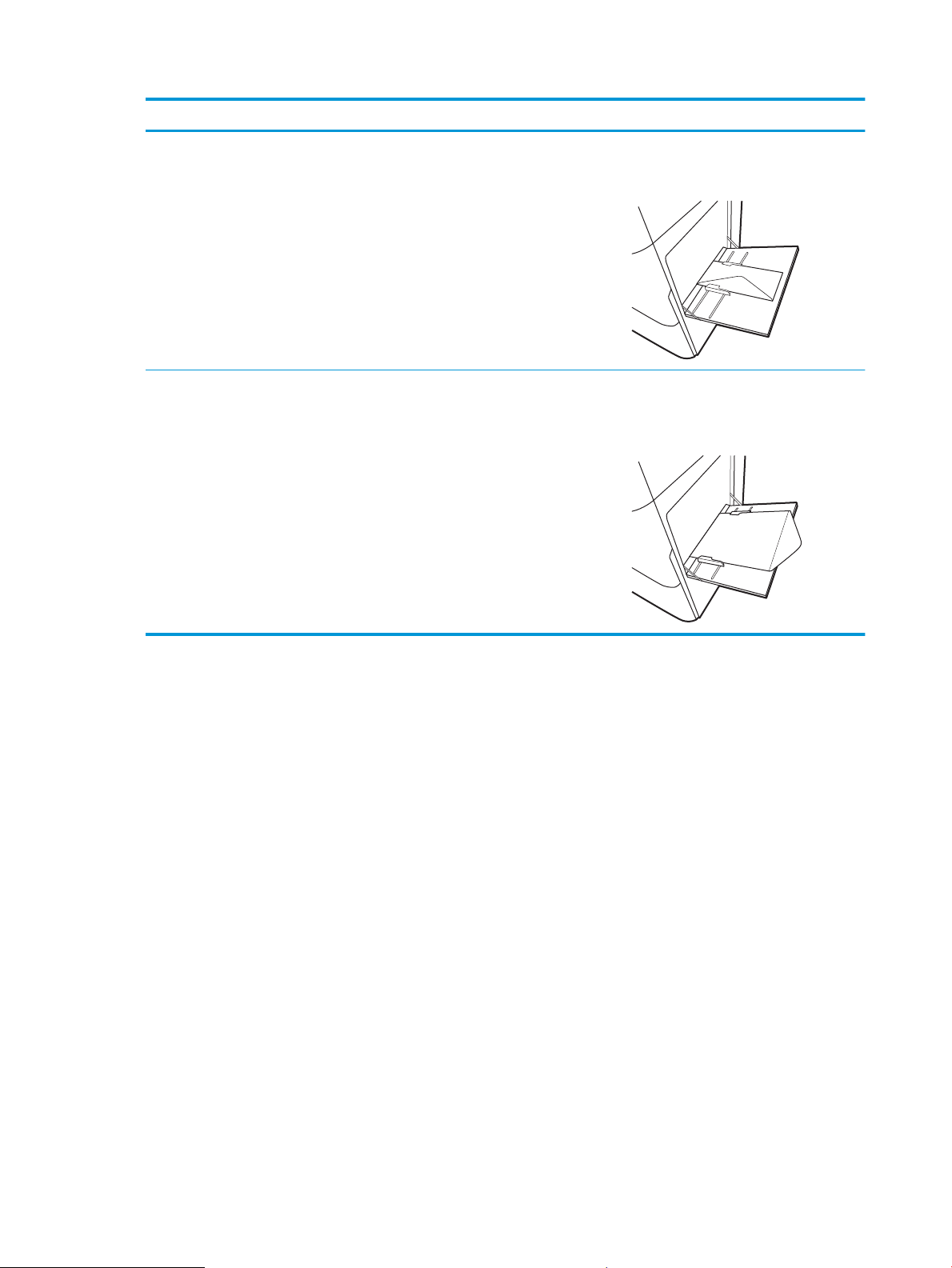
Tepsi Zarf boyutu Zarf yükleme
Tepsi 1 Zarf #9, Zarf #10, Zarf Monarch, Zarf DL,
Zarf B5, Zarf C5 (cüzdan), Zarf C6
Zarf B5, Zarf C5 (cep) Ön yüzü aşağı
Ön yüzü aşağı
Üst kenar yazıcının önüne doğru
Alt kenar yazıcıya önce girecek şekilde; üst
kapak açık
38 Bölüm 2 Kağıt tepsileri TRWW
Page 51

Etiketleri yükleme ve yazdırma
Etiket yapraklarına yazdırmak için tepsi 1'i kullanın. Tepsi 2 ve isteğe bağlı 550 sayfalık tepsiler etiketleri
desteklemez.
●
Etiketleri manuel besleme
●
Etiket yönü
Etiketleri manuel besleme
Etiket yapraklarına yazdırmak amacıyla Tepsi 1 için manuel besleme modunu kullanın.
1. Yazılım programından, Yazdır seçeneğini belirleyin.
2. Yazıcılar listesinden yazıcıyı seçin ve Özellikler ya da Tercihler düğmesine tıklayarak yazdırma sürücüsünü
açın.
NOT: Bu düğmenin adı, yazılım programına göre değişecektir.
NOT: Bu özelliklere Windows 8 veya 8.1 Başlangıç ekranı uygulamasından erişmek için Aygıtlar seçeneğini
belirleyin, Yazdır öğesini seçin ve ardından yazıcıyı belirleyin.
3. Kağıt/Kalite sekmesine tıklayın.
4. Kağıt boyutu açılır listesinde, etiket yaprakları için doğru boyutu seçin.
5. Kağıt türü açılır listesinde, Etiketler öğesini seçin.
6. Kağıt kaynağı açılır listesinde, Manuel besleme seçeneğini belirleyin.
7. Tamam düğmesine tıklayarak Belge Özellikleri iletişim kutusunu kapatın.
8. İşi yazdırmak için Yazdır iletişim kutusundan Yazdır düğmesine tıklayın.
Etiket yönü
Etiketler, doğru yazdırmak için belirli bir şekilde yüklenmelidir.
TRWW Etiketleri yükleme ve yazdırma 39
Page 52
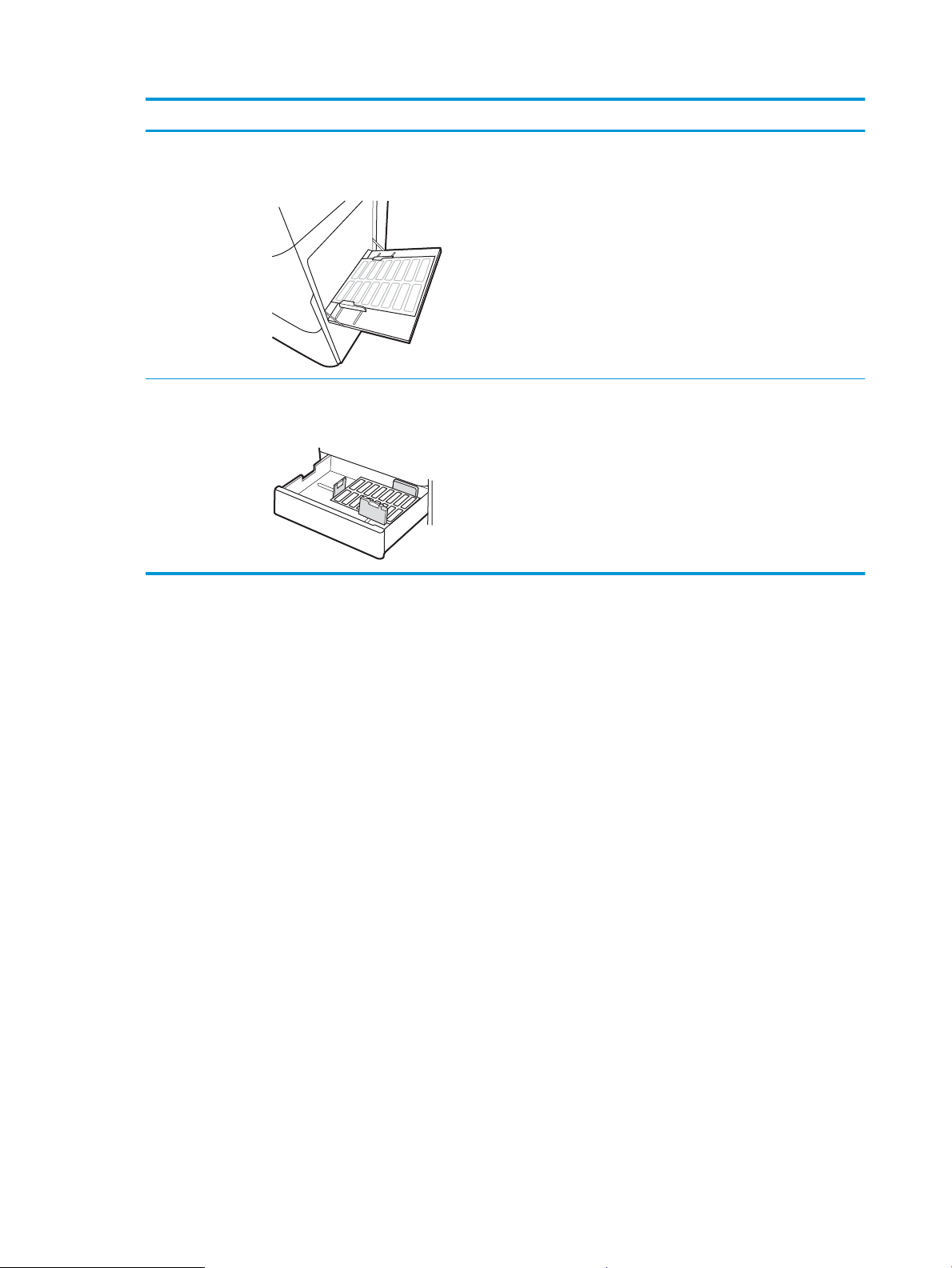
Tepsi Etiket yükleme
Tepsi 1 Ön yüzü aşağı
Yazıcıya önce alt kenar girecek şekilde
Tepsi 2 veya 3 Ön yüzü yukarı
Üst kenar tepsinin solunda
40 Bölüm 2 Kağıt tepsileri TRWW
Page 53

3 Sarf malzemeleri, aksesuarlar ve parçalar
Sarf malzemesi veya aksesuar sipariş edin, toner kartuşlarını değiştirin veya başka bir parçayı çıkarıp değiştirin.
●
Sarf malzemeleri, aksesuarlar ve parçaların siparişini verme
●
Toner kartuşunu değiştirme
●
Toner toplama birimini değiştirme
●
Zımba kartuşunu değiştirme
Görüntülü yardım için bkz. www.hp.com/videos/a3.
Aşağıdaki bilgiler yayınlandığı tarihte geçerlidir. Güncel bilgiler için bkz. http://www.hp.com/support/ljE72500MFP
veya http://www.hp.com/support/colorljE77800MFP.
Daha fazla bilgi için:
Yazıcıya özel kapsamlı HP yardımı aşağıdaki bilgileri içerir:
● Yükleme ve yapılandırma
● Bilgi alma ve kullanma
● Sorunları çözme
● Yazılım ve ürün yazılımı güncellemelerini indirme
● Destek forumlarına katılma
● Garanti bilgilerini ve yasal bilgileri bulma
TRWW 41
Page 54

Sarf malzemeleri, aksesuarlar ve parçaların siparişini verme
Yazıcı için yedek sarf malzemeleri, aksesuarlar ve parçaları nasıl sipariş edeceğinizi öğrenin.
●
Sipariş etme
Sipariş etme
Yönetilen hizmet temsilcisiyle iletişime geçin. Yazıcının arkasındaki ürün etiketi üzerinde görünen ürün model
numaranızı hazır bulundurun.
42 Bölüm 3 Sarf malzemeleri, aksesuarlar ve parçalar TRWW
Page 55
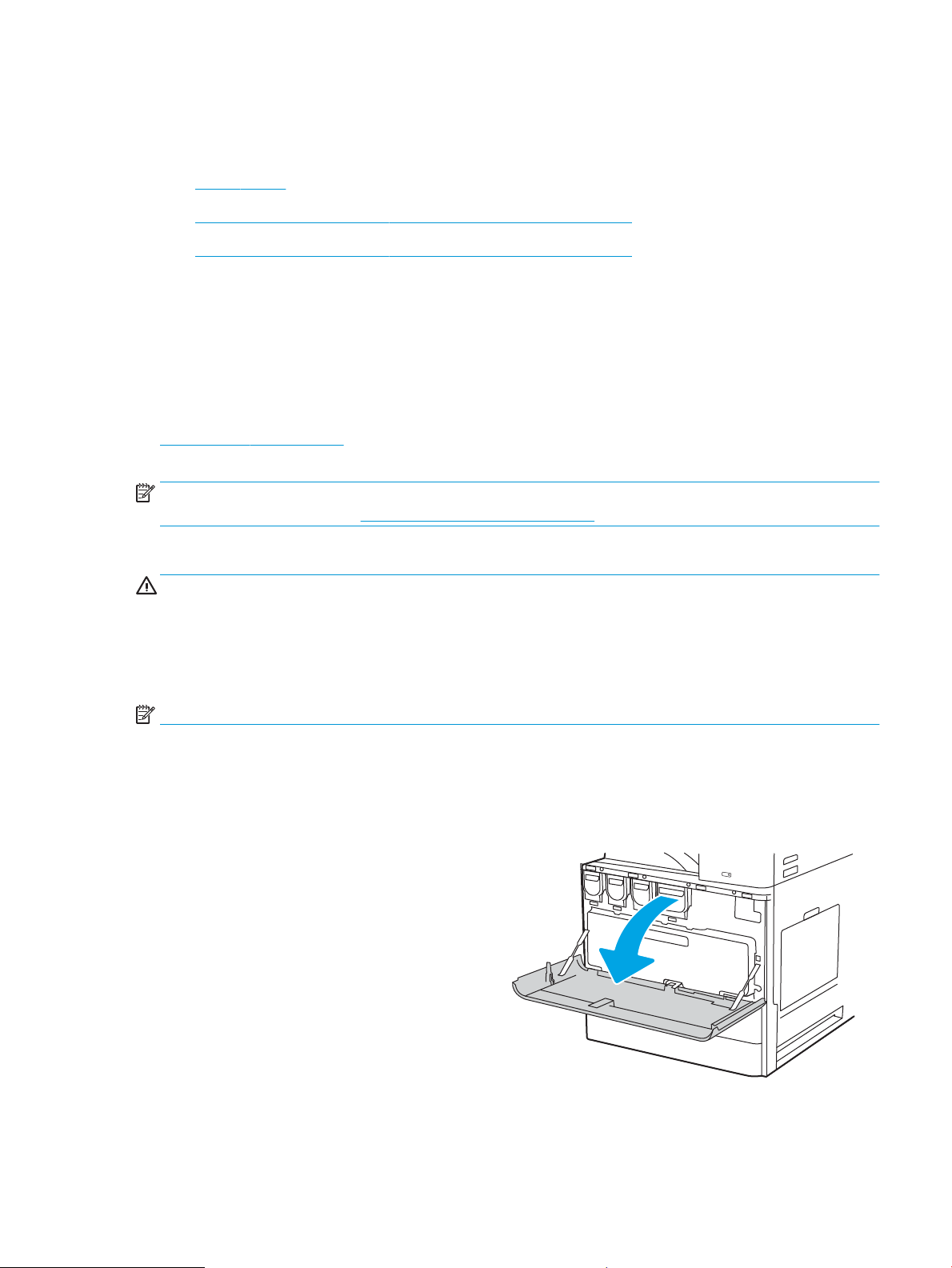
Toner kartuşunu değiştirme
Yazıcıda bir ileti alırsanız veya yazdırma kalitesi sorunları yaşıyorsanız toner kartuşunu değiştirin.
●
Kartuş bilgileri
●
Kartuşu çıkarma ve değiştirme (E77822, E77825, E77830 modelleri)
●
Kartuşu çıkarma ve değiştirme (E72525, E72530, E72535 modelleri)
Kartuş bilgileri
Toner kartuşun seviyesi azaldığında ve çok azaldığında yazıcı bunu bildirir. Toner kartuşunun kalan gerçek ömrü
farklılık gösterebilir. Baskı kalitesi kabul edilebilir seviyenin altına düştüğünde takmak üzere yedek bir kartuşu
hazır bulundurun.
Kartuş satın almak için yönetilen hizmet temsilcisiyle iletişime geçin. Yazıcının arkasındaki ürün etiketi üzerinde
görünen ürün model numaranızı hazır bulundurun. Yazıcı için kartuş uyumluluğunu kontrol etmek için
www.hp.com/go/SureSupply adresindeki HP SureSupply sitesini ziyaret edin. Sayfanın en alt kısmına gidin ve
ülke/bölge bilgisinin doğru olduğundan emin olun.
NOT: Yüksek verimliliğe sahip toner kartuşlar, daha fazla sayfa verimi için standart kartuşlardan daha fazla
toner içerir. Daha fazla bilgi için www.hp.com/go/learnaboutsupplies adresine gidin.
Değiştirme zamanı gelinceye kadar toner kartuşu ambalajından çıkarmayın.
DİKKAT: Toner kartuşunun zarar görmemesi için toner kartuşunu birkaç dakikadan uzun süre ışığa maruz
bırakmayın. Toner kartuşunun yazıcıdan uzun bir süre için çıkarılması gerekiyorsa yeşil görüntüleme tamburunun
üstünü kapatın.
DİKKAT: Toner giysilerinize bulaşırsa kuru bir bezle silin ve soğuk suyla yıkayın. Sıcak su, tonerin kumaşa
işlemesine neden olur.
NOT: Kullanılmış toner kartuşların geri dönüşümüyle ilgili bilgiler toner kartuşun kutusundadır.
Kartuşu çıkarma ve değiştirme (E77822, E77825, E77830 modelleri)
Toner kartuşunu değiştirmek için bu adımları uygulayın.
1. Ön kapağı açın.
TRWW Toner kartuşunu değiştirme 43
Page 56

2. Kartuşu yazıcıdan çekerek çıkarın.
3. Yeni toner kartuşunu paketinden çıkarın.
Kullanılmış toner kartuşun geri dönüşümü için tüm
ambalaj malzemelerini saklayın.
4. Toner kartuşunu yuvasına hizalayarak yazıcıya
takın.
44 Bölüm 3 Sarf malzemeleri, aksesuarlar ve parçalar TRWW
Page 57

5. Ön kapağı kapatın.
6. Kullanılmış toner kartuşunu, yeni kartuşun geldiği
kutuya yerleştirin. Geri dönüşüm hakkında bilgi
edinmek için ilişikteki geri dönüşüm kılavuzuna
bakın.
ABD ve Kanada'da, kutunun içinde ücreti önceden
ödenmiş bir nakliye etiketi bulunur. Diğer
ülkelerde/bölgelerde, ücreti önceden ödenmiş bir
nakliye etiketi yazdırmak için www.hp.com/recycle
adresine gidin.
Ücreti önceden ödenmiş etiketi kutuya yapıştırın ve
kullanılmış kartuşu geri dönüştürülmesi amacıyla
iade edin.
HP'ye
Kartuşu çıkarma ve değiştirme (E72525, E72530, E72535 modelleri)
Toner kartuşunu değiştirmek için bu adımları uygulayın.
1. Ön kapağı açın.
TRWW Toner kartuşunu değiştirme 45
Page 58

2. Kartuş mandalını açın ve kartuşu çekerek yazıcıdan
çıkarın.
3. Yeni toner kartuşunu paketinden çıkarın.
Kullanılmış toner kartuşun geri dönüşümü için tüm
ambalaj malzemelerini saklayın.
4. Toner kartuşunu yuvasına hizalayarak yazıcıya
takın ve mandalı sabitleyin.
46 Bölüm 3 Sarf malzemeleri, aksesuarlar ve parçalar TRWW
Page 59

5. Ön kapağı kapatın.
6. Kullanılmış toner kartuşunu, yeni kartuşun geldiği
kutuya yerleştirin. Geri dönüşüm hakkında bilgi
edinmek için ilişikteki geri dönüşüm kılavuzuna
bakın.
ABD ve Kanada'da, kutunun içinde ücreti önceden
ödenmiş bir nakliye etiketi bulunur. Diğer
ülkelerde/bölgelerde, ücreti önceden ödenmiş bir
nakliye etiketi yazdırmak için www.hp.com/recycle
adresine gidin.
Ücreti önceden ödenmiş etiketi kutuya yapıştırın ve
kullanılmış kartuşu geri dönüştürülmesi amacıyla
iade edin.
HP'ye
TRWW Toner kartuşunu değiştirme 47
Page 60

Toner toplama birimini değiştirme
Yazıcıda bir ileti alırsanız veya yazdırma kalitesi sorunları yaşıyorsanız toner toplama birimini değiştirin.
●
Toner toplama birimini çıkarma ve değiştirme (E77822, E77825, E77830 modelleri)
●
Toner toplama birimini çıkarma ve değiştirme (E72525, E72530, E72535 modelleri)
Toner toplama birimini çıkarma ve değiştirme (E77822, E77825, E77830 modelleri)
Toner toplama birimini (TCU) değiştirmek için bu adımları uygulayın.
1. Ön kapağı açın.
2. Tırnakları serbest bırakmak için toplama biriminin
her iki tarafından çekin ve ardından birimi yazıdan
çekip çıkarın.
NOT: Yazıcıdan dışarı çekerken TCU'nun konumunu
koruyun. Bu, yazıcıya atık toner dökmenizi engeller.
TCU'yu tamamen çıkardıktan sonra yan tarafının üzerine
yerleştirmeyin. Birimi dik konumda yerleştirin.
48 Bölüm 3 Sarf malzemeleri, aksesuarlar ve parçalar TRWW
Page 61

3. Yeni TCU'yu, tırnaklar yerine oturacak şekilde her iki
yandan bastırarak takın.
4. Ön kapağı kapatın.
Toner toplama birimini çıkarma ve değiştirme (E72525, E72530, E72535 modelleri)
Toner toplama birimini (TCU) değiştirmek için bu adımları uygulayın.
1. Ön kapağı açın.
TRWW Toner toplama birimini değiştirme 49
Page 62
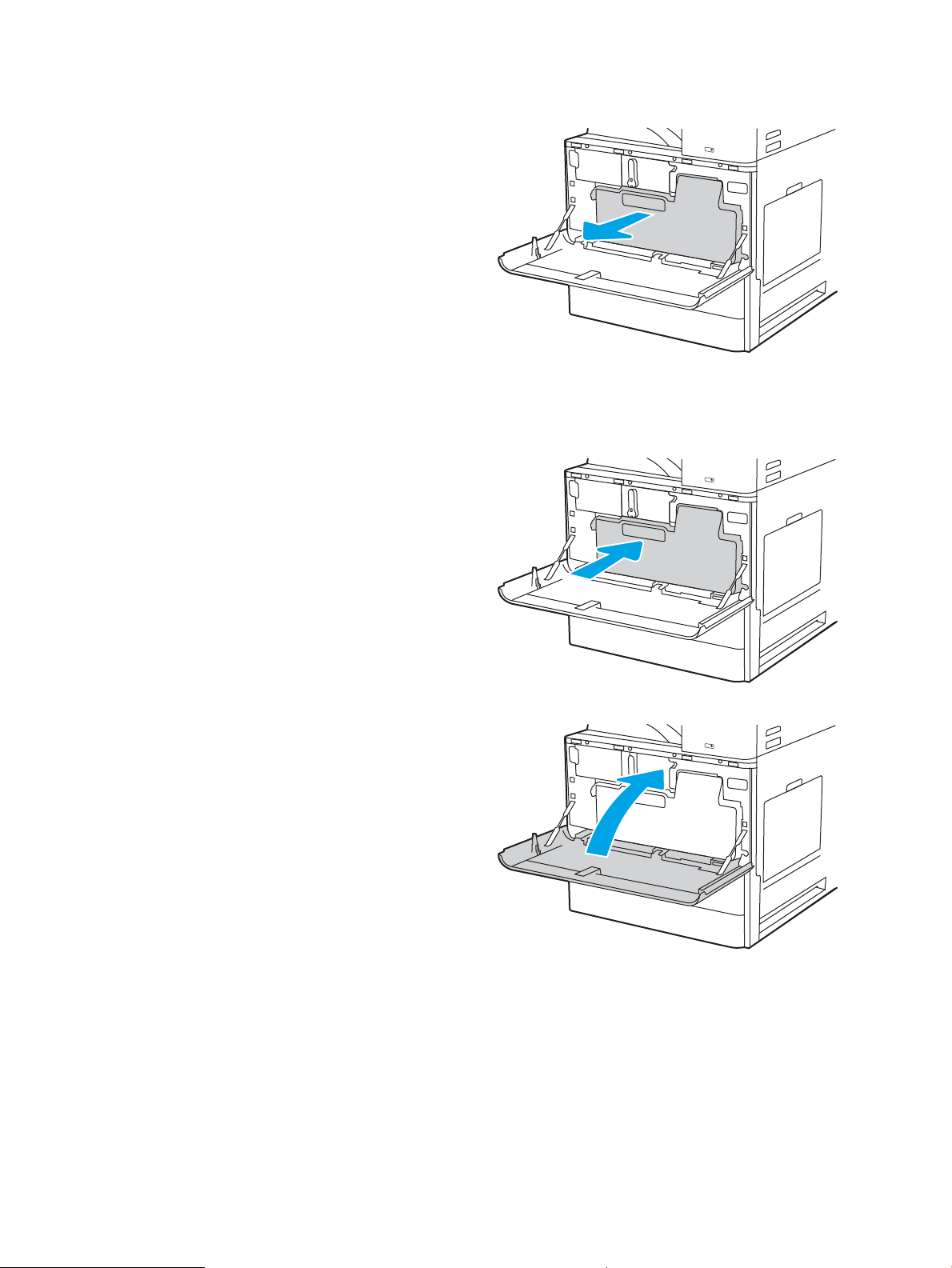
2. Tırnakları serbest bırakmak için toplama biriminin
her iki tarafından çekin ve ardından birimi yazıdan
çekip çıkarın.
NOT: Yazıcıdan dışarı çekerken TCU'nun konumunu
koruyun. Bu, yazıcıya atık toner dökmenizi engeller.
TCU'yu tamamen çıkardıktan sonra yan tarafının üzerine
yerleştirmeyin. Birimi dik konumda yerleştirin.
3. Yeni TCU'yu, tırnaklar yerine oturacak şekilde her iki
yandan bastırarak takın.
4. Ön kapağı kapatın.
50 Bölüm 3 Sarf malzemeleri, aksesuarlar ve parçalar TRWW
Page 63

Zımba kartuşunu değiştirme
Mevcut kartuşunuz bittiğinde yeni bir zımba kartuşu takın.
●
Giriş
●
Dahili son işlemci aksesuarı zımba kartuşunu çıkarma ve değiştirme
●
Zımba/yığınlayıcı aksesuarı zımba kartuşunu çıkarma ve değiştirme
●
Kitapçık oluşturucu aksesuarı zımba kartuşunu çıkarma ve değiştirme
Giriş
Zımba kartuşlarını değiştirme yönergeleri aşağıdaki bilgileri sağlar.
Dahili son işlemci aksesuarı zımba kartuşunu çıkarma ve değiştirme
Dahili son işlemci aksesuarındaki zımba kartuşunu değiştirmek için bu adımları uygulayın.
1. İç son işlemcinin ön kapağını açın.
2. Zımba kartuşu taşıyıcının üzerindeki renkli parçayı
kavrayın ve ardından, zımba kartuşu taşıyıcıyı
doğruca dışarı çekin.
TRWW Zımba kartuşunu değiştirme 51
Page 64
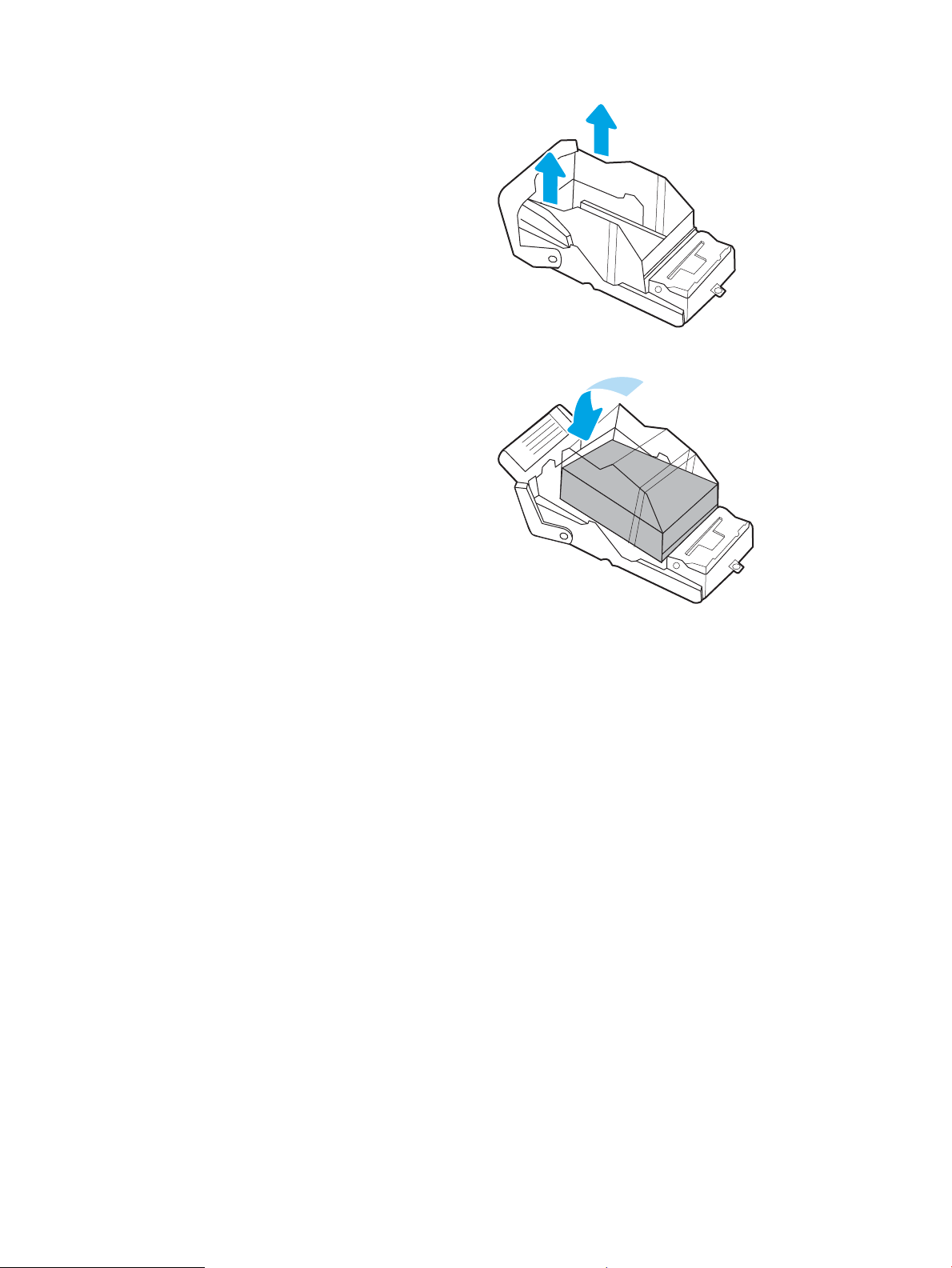
3. Zımba kartuşunun iki tırnağını kaldırın ve ardından
yukarı kaldırarak zımba kartuşu taşıyıcı biriminden
boş zımba kartuşunu çıkarın.
NOT: Zımba kartuşu taşıyıcıyı atmayın. Bunun, yeni
zımba kartuşuyla yeniden kullanılması gerekir.
4. Yeni zımba kartuşunu zımba kartuşu taşıyıcıya
yerleştirin.
52 Bölüm 3 Sarf malzemeleri, aksesuarlar ve parçalar TRWW
Page 65

5. Zımba kartuşu taşıyıcıyı, renkli kolu yerine oturana
kadar içeriye doğru bastırarak zımbaya yeniden
takın.
6. Dahili son işlemci ön kapağını kapatın.
Zımba/yığınlayıcı aksesuarı zımba kartuşunu çıkarma ve değiştirme
Yerde duran son işlemci zımba/yığınlayıcı aksesuarındaki zımba kartuşunu değiştirmek için aşağıdaki adımları
uygulayın.
1. Son işlemci ön kapağını açın.
TRWW Zımba kartuşunu değiştirme 53
Page 66
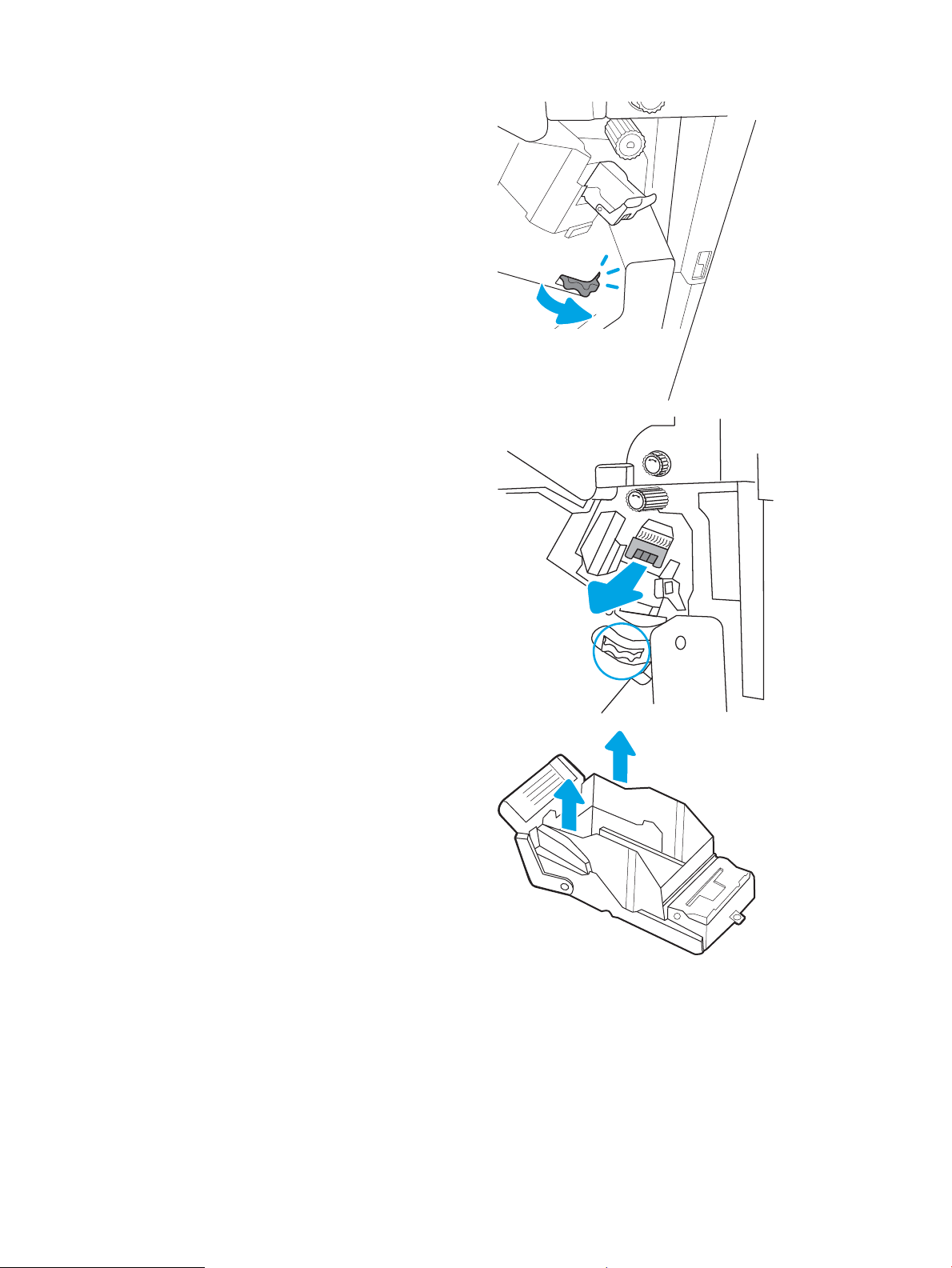
2. Zımba kartuşu düzeneğini tamamen öne hareket
ettirmek için düğmeyi saat yönünde döndürün.
3. Zımba kartuşu düzeneğini sabitlemek için düğmeyi
tutun, zımba kartuşu taşıyıcının üzerindeki renkli
parçayı kavrayın ve ardından, zımba kartuşu
taşıyıcıyı doğruca dışarı çekin.
4. Zımba kartuşunun iki tırnağını kaldırın ve ardından
yukarı kaldırarak zımba kartuşu taşıyıcı biriminden
boş zımba kartuşunu çıkarın.
NOT: Zımba kartuşu taşıyıcıyı atmayın. Bunun, yeni
zımba kartuşuyla yeniden kullanılması gerekir.
54 Bölüm 3 Sarf malzemeleri, aksesuarlar ve parçalar TRWW
Page 67
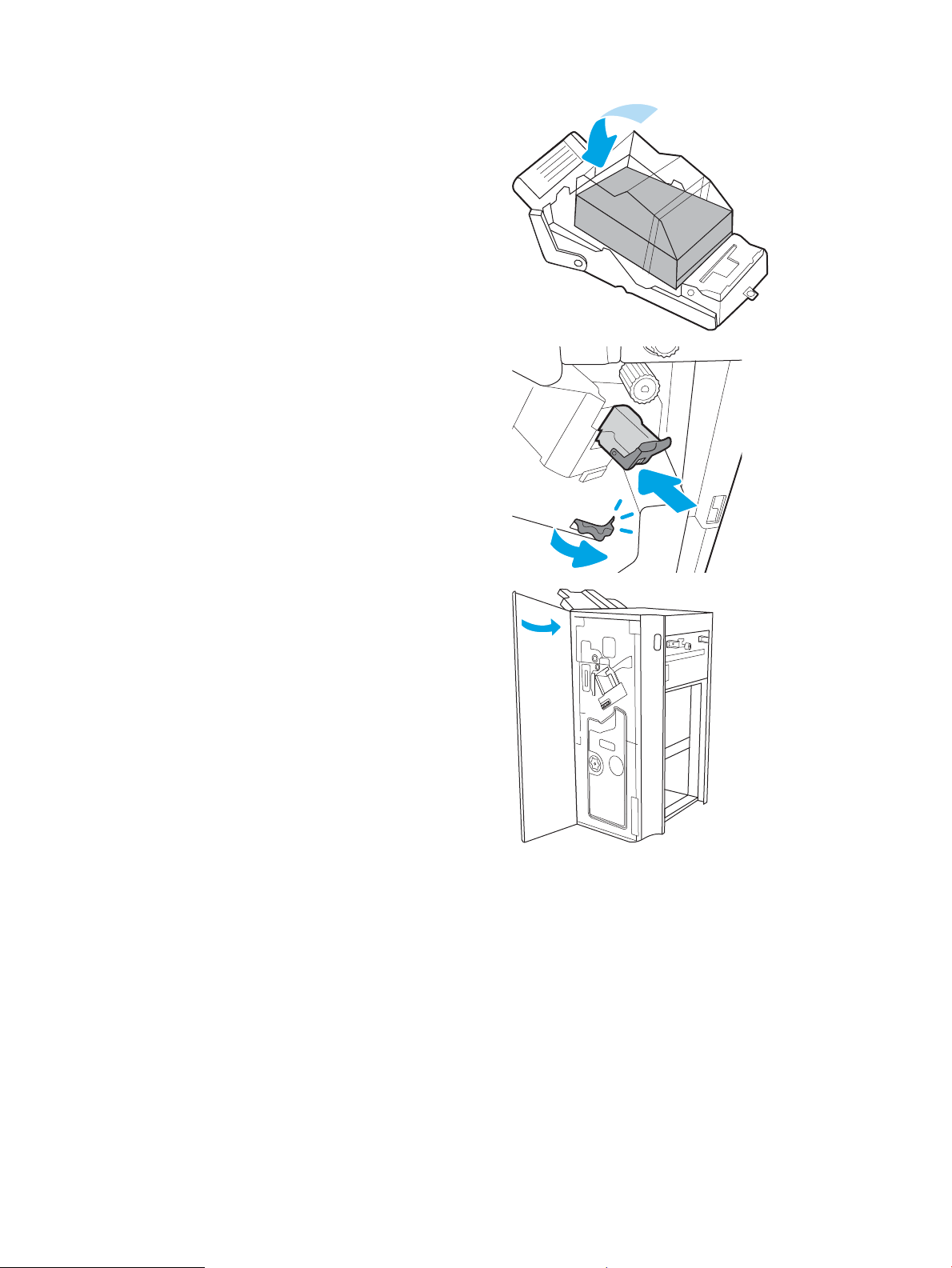
5. Yeni zımba kartuşunu zımba kartuşu taşıyıcıya
yerleştirin.
6. Zımba kartuşu düzeneğini sabitlemek için düğmeyi
tutun, yeni zımba kartuşunu düzeneğin içine
yerleştirin ve ardından, renkli kolu yerine oturana
kadar içeriye doğru bastırın.
7. Son işlemci ön kapağını kapatın.
Kitapçık oluşturucu aksesuarı zımba kartuşunu çıkarma ve değiştirme
Yerde duran son işlemcideki kitapçık oluşturucu aksesuarı zımba kartuşunu değiştirmek için aşağıdaki adımları
uygulayın.
TRWW Zımba kartuşunu değiştirme 55
Page 68

1. Son işlemci ön kapağını açın.
2. Kitapçık son işlemci düzeneğini duruncaya kadar
dışarı doğru çekin.
3. Renkli parçaları önce düzenekten dışarı, daha sonra
yukarı doğru çekerek iki zımba kartuşunu çıkarın.
56 Bölüm 3 Sarf malzemeleri, aksesuarlar ve parçalar TRWW
Page 69
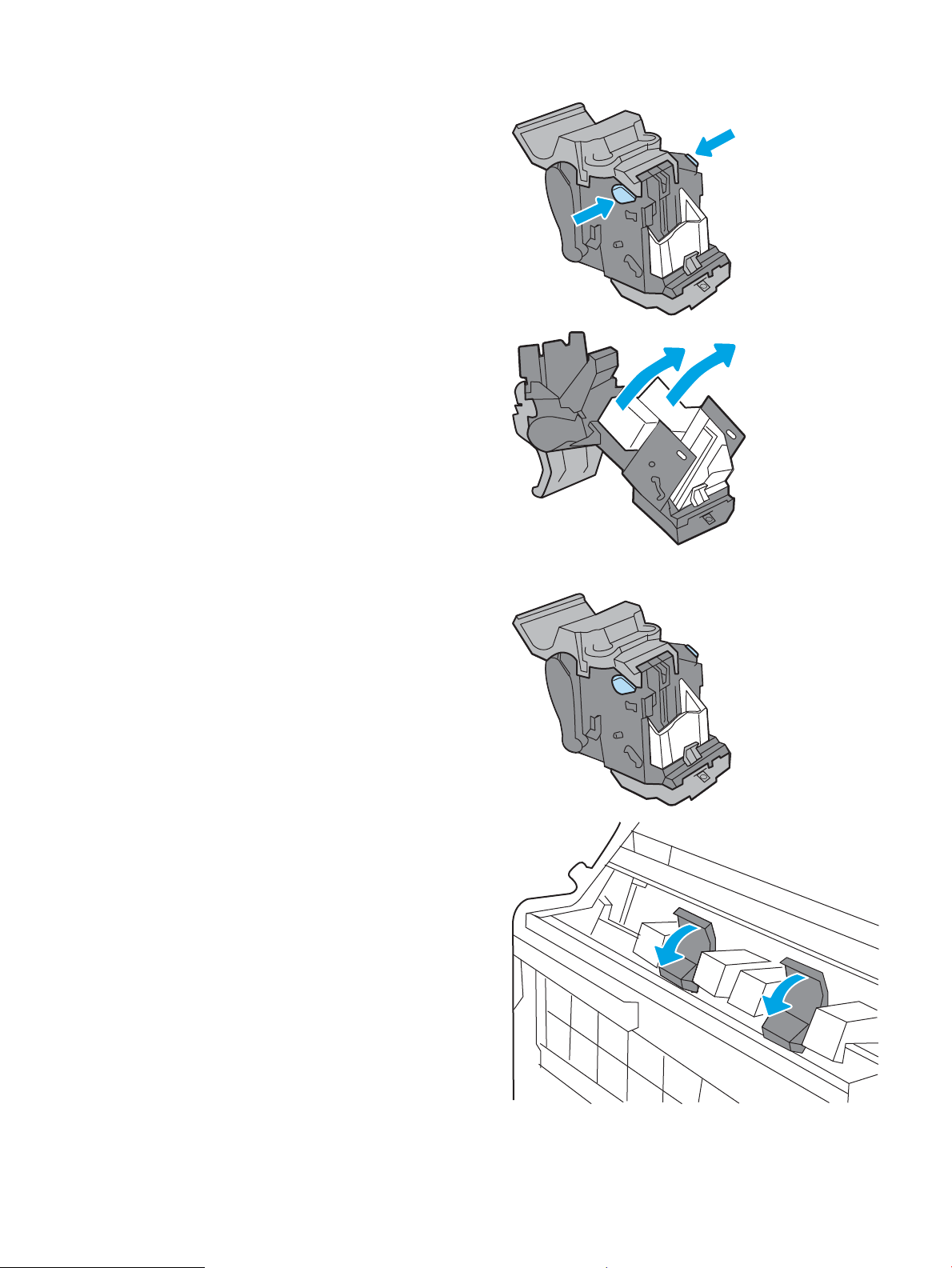
4. İki mavi parçayı içeri itip yukarı kaldırarak zımba
kartuşu taşıyıcının üst kısmını açın.
5. Zımba kartuşlarındaki iki parçayı kaldırın ve
ardından, boş zımba kartuşlarını zımba kartuşu
taşıyıcılardan çıkarmak için yukarı kaldırın.
6. Yeni zımba kartuşlarını zımba kartuşu taşıyıcılara
yerleştirin ve ardından zımba kartuşu taşıyıcıların
üst kısmını kapatın.
NOT: Zımba kartuşu taşıyıcıları atmayın. Bunların, yeni
zımba kartuşlarıyla yeniden kullanılmaları gerekir.
7. İki zımba kartuşu taşıyıcıyı kitapçık oluşturucuya
yeniden takmak için renkli kolları yerlerine oturana
kadar bastırın.
TRWW Zımba kartuşunu değiştirme 57
Page 70
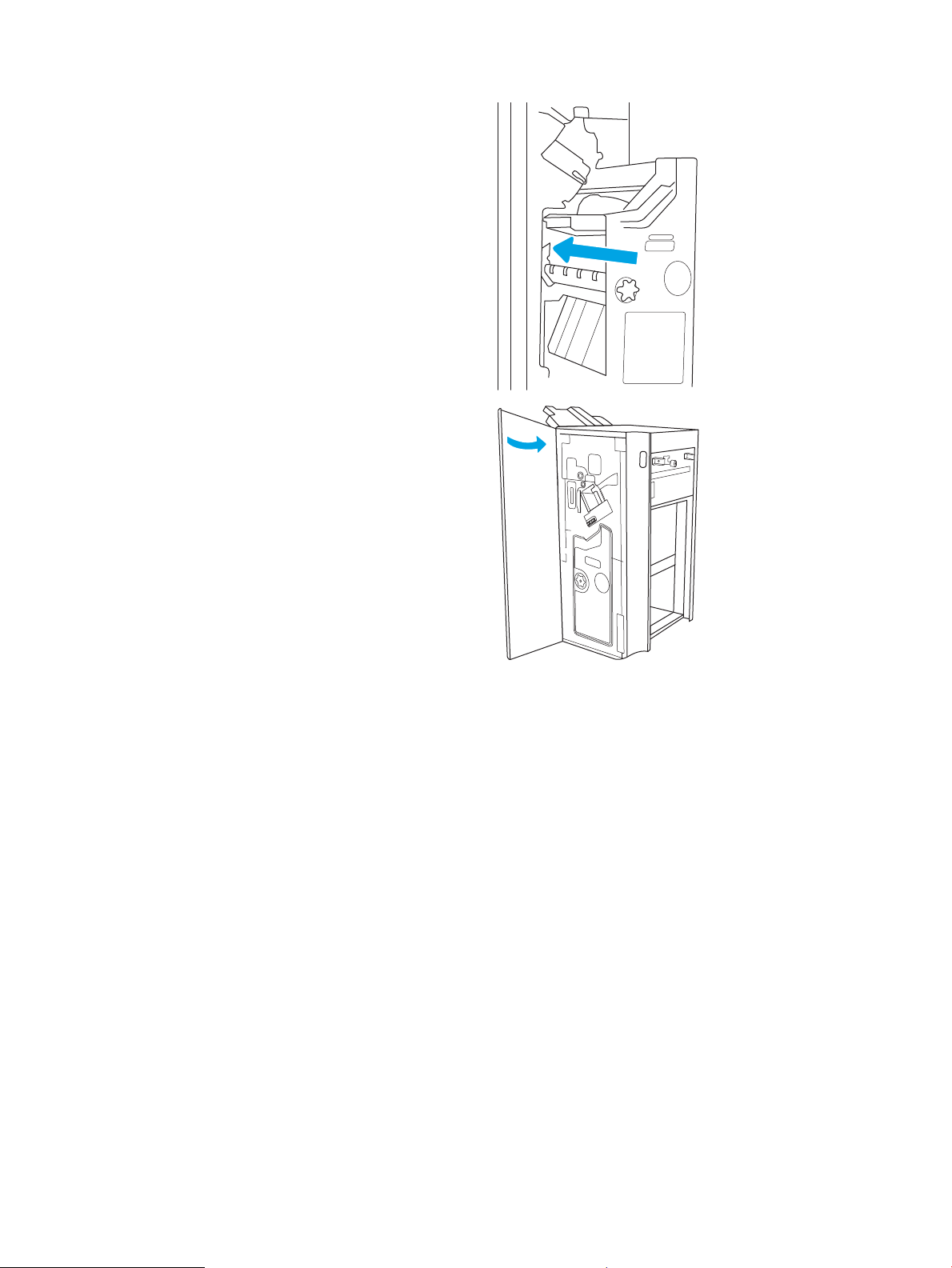
8. Kitapçık düzeneğini son işlemcinin içine doğru
kaydırın.
9. Son işlemci ön kapağını kapatın.
58 Bölüm 3 Sarf malzemeleri, aksesuarlar ve parçalar TRWW
Page 71

4 Yazdırma
Yazılımı kullanarak veya bir mobil aygıt ya da USB ash sürücüden yazdırın.
●
Yazdırma görevleri (Windows)
●
Yazdırma görevleri (macOS)
●
Daha sonra veya özel olarak yazdırmak için yazdırma işlerini yazıcıda depolama
●
USB ash sürücüden yazdırma
●
Yüksek hızlı USB 2.0 bağlantı noktası kullanarak yazdırma (kablolu)
Görüntülü yardım için bkz. www.hp.com/videos/a3.
Aşağıdaki bilgiler yayınlandığı tarihte geçerlidir. Güncel bilgiler için bkz. http://www.hp.com/support/ljE72500MFP
veya http://www.hp.com/support/colorljE77800MFP.
Daha fazla bilgi için:
Yazıcıya özel kapsamlı HP yardımı aşağıdaki bilgileri içerir:
● Yükleme ve yapılandırma
● Bilgi alma ve kullanma
● Sorunları çözme
● Yazılım ve ürün yazılımı güncellemelerini indirme
● Destek forumlarına katılma
● Garanti bilgilerini ve yasal bilgileri bulma
TRWW 59
Page 72
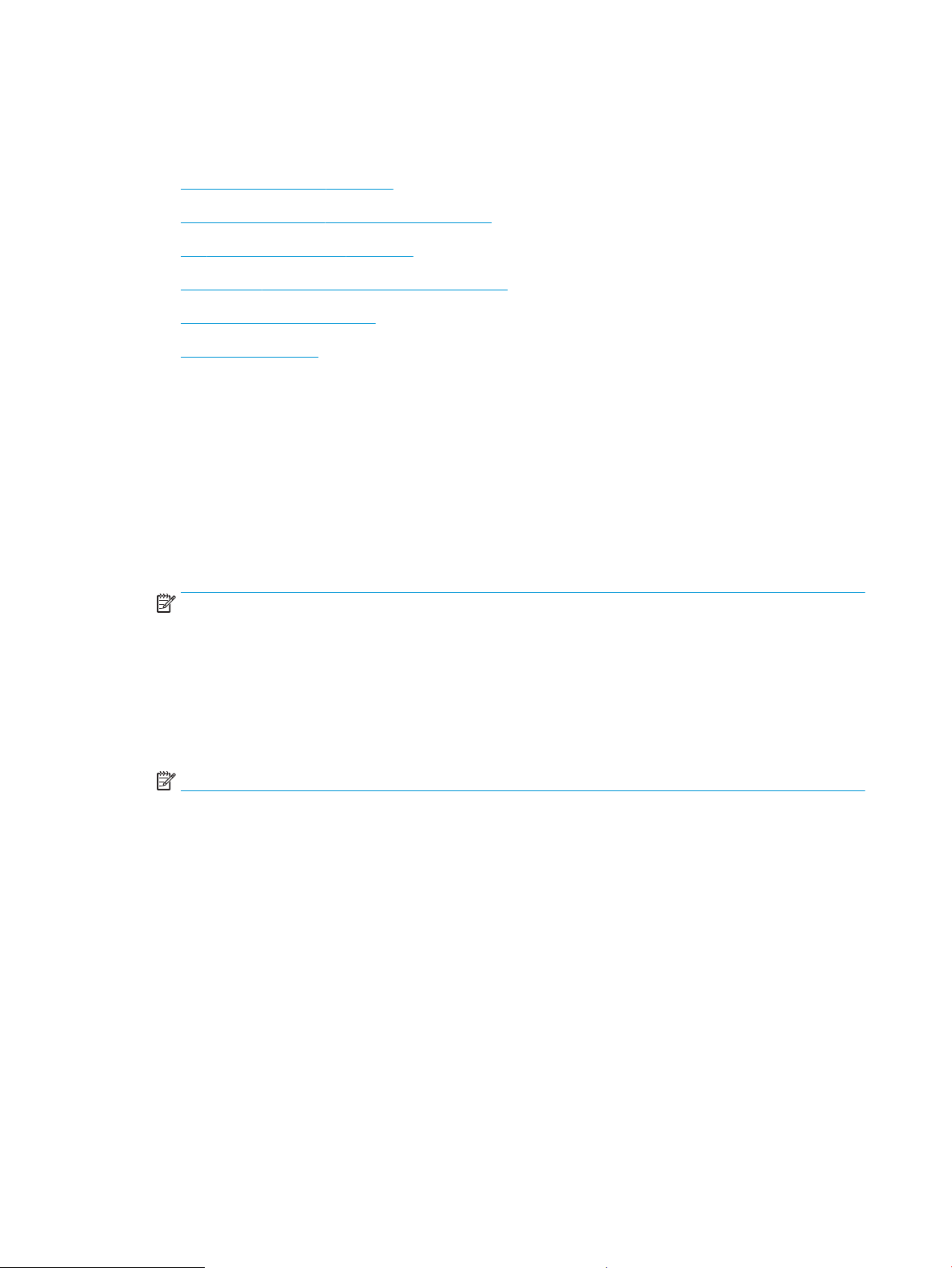
Yazdırma görevleri (Windows)
Windows kullanıcıları için genel yazdırma görevleri hakkında bilgi edinin.
●
Nasıl yazdırma yapılır? (Windows)
●
Otomatik olarak her iki yüze yazdırma (Windows)
●
Her iki yüze elle yazdırma (Windows)
●
Kağıt başına birden fazla sayfa yazdırma (Windows)
●
Kağıt türünü seçme (Windows)
●
Ek yazdırma görevleri
Nasıl yazdırma yapılır? (Windows)
Yazdırma işiniz için yazıcıyı ve temel seçenekleri belirlemek üzere bir yazılım uygulamasında Yazdır seçeneğini
kullanın.
Aşağıdaki yordamda Windows için temel yazdırma işlemi açıklanmaktadır.
1. Yazılım programından, Yazdır seçeneğini belirleyin.
2. Yazıcılar listesinden yazıcıyı seçin. Ayarları değiştirmek için yazdırma sürücüsünü açmak amacıyla Özellikler
veya Tercihler düğmesine tıklayın.
NOT: Bu düğmenin adı, yazılım programına göre değişecektir.
Windows 10, 8.1 ve 8'de bu uygulamalar, masaüstü uygulamaları için aşağıda açıklananlardan farklı
özelliklerin bulunduğu farklı bir düzene sahiptir. Bir Başlangıç ekranı uygulamasından yazdırma özelliğine
erişmek için aşağıdaki adımları uygulayın:
● Windows 10: Yazdır öğesini ve ardından yazıcıyı seçin.
● Windows 8.1 veya 8: Aygıtlar öğesini, Yazdır öğesini seçin ve ardından yazıcıyı belirleyin.
NOT: Daha fazla bilgi için yazdırma sürücüsündeki Yardım (?) düğmesine tıklayın.
3. Kullanılabilir seçenekleri yapılandırmak için yazdırma sürücüsündeki sekmelere tıklayın. Örneğin,
Sonlandırma sekmesinde kağıt yönünü ayarlayın ve Kağıt/Kalite sekmesinde kağıt kaynağı, kağıt türü, kağıt
boyutu ve kalite ayarlarını yapın.
4. Yazdır iletişim kutusuna dönmek için Tamam düğmesine tıklayın. Bu ekrandan, yazdırılacak kopya sayısını
seçin.
5. İşi yazdırmak için Yazdır düğmesine tıklayın.
Otomatik olarak her iki yüze yazdırma (Windows)
Yazıcınızda otomatik çift taraı baskı birimi varsa otomatik olarak kağıdın her iki tarafına yazdırabilirsiniz. Çift
taraı baskı biriminin desteklediği bir kağıt boyutu ve kağıt türü kullanın.
1. Yazılım programından, Yazdır seçeneğini belirleyin.
2. Yazıcılar listesinden yazıcıyı seçin ve Özellikler ya da Tercihler düğmesine tıklayarak yazdırma sürücüsünü
açın.
60 Bölüm 4 Yazdırma TRWW
Page 73

NOT: Bu düğmenin adı, yazılım programına göre değişecektir.
Windows 10, 8.1 ve 8'de bu uygulamalar, masaüstü uygulamaları için aşağıda açıklananlardan farklı
özelliklerin bulunduğu farklı bir düzene sahiptir. Bir Başlangıç ekranı uygulamasından yazdırma özelliğine
erişmek için aşağıdaki adımları uygulayın:
● Windows 10: Yazdır öğesini ve ardından yazıcıyı seçin.
● Windows 8.1 veya 8: Aygıtlar öğesini, Yazdır öğesini seçin ve ardından yazıcıyı belirleyin.
3. Son İşlem sekmesine tıklayın.
4. İki Yüze de Yazdır öğesini seçin. Tamam öğesine tıklayarak Belge Özellikleri iletişim kutusunu kapatın.
5. İşi yazdırmak için Yazdır iletişim kutusunda Yazdır düğmesine tıklayın.
Her iki yüze elle yazdırma (Windows)
Bu işlemi otomatik dupleksleyici takılı olmayan yazıcılar için veya dupleksleyicinin desteklemediği kağıt türleri
üzerine yazdırmak için kullanın.
1. Yazılım programından, Yazdır seçeneğini belirleyin.
2. Yazıcılar listesinden yazıcıyı seçin ve Özellikler ya da Tercihler düğmesine tıklayarak yazdırma sürücüsünü
açın.
NOT: Bu düğmenin adı, yazılım programına göre değişecektir.
Windows 10, 8.1 ve 8'de bu uygulamalar, masaüstü uygulamaları için aşağıda açıklananlardan farklı
özelliklerin bulunduğu farklı bir düzene sahiptir. Bir Başlangıç ekranı uygulamasından yazdırma özelliğine
erişmek için aşağıdaki adımları uygulayın:
● Windows 10: Yazdır öğesini ve ardından yazıcıyı seçin.
● Windows 8.1 veya 8: Aygıtlar öğesini, Yazdır öğesini seçin ve ardından yazıcıyı belirleyin.
3. Son İşlem sekmesine tıklayın.
4. Her iki yüze de yazdır (manuel) öğesini seçin ve ardından Belge Özellikleri iletişim kutusunu kapatmak için
Tamam öğesine tıklayın.
5. Yazdır iletişim kutusunda işin ilk yüzünü yazdırmak için Yazdır öğesine tıklayın.
6. Yazdırılan yığını çıkış bölmesinden alın ve 1. Tepsiye yerleştirin.
7. İstenirse devam etmek için uygun kontrol paneli düğmesini seçin.
Kağıt başına birden fazla sayfa yazdırma (Windows)
Yazdır seçeneğini kullanarak bir yazılım uygulamasından yazdırdığınızda tek bir yaprağa birden fazla sayfa
yazdırma seçeneğini belirleyebilirsiniz. Örneğin, çok büyük bir belge yazdırıyor ve kağıt tasarrufu yapmak
istiyorsanız bu işlemi tercih edebilirsiniz.
1. Yazılım programından, Yazdır seçeneğini belirleyin.
2. Yazıcılar listesinden yazıcıyı seçin ve Özellikler ya da Tercihler düğmesine tıklayarak yazdırma sürücüsünü
açın.
TRWW Yazdırma görevleri (Windows) 61
Page 74

NOT: Bu düğmenin adı, yazılım programına göre değişecektir.
Windows 10, 8.1 ve 8'de bu uygulamalar, masaüstü uygulamaları için aşağıda açıklananlardan farklı
özelliklerin bulunduğu farklı bir düzene sahiptir. Bir Başlangıç ekranı uygulamasından yazdırma özelliğine
erişmek için aşağıdaki adımları uygulayın:
● Windows 10: Yazdır öğesini ve ardından yazıcıyı seçin.
● Windows 8.1 veya 8: Aygıtlar öğesini, Yazdır öğesini seçin ve ardından yazıcıyı belirleyin.
3. Son İşlem sekmesine tıklayın.
4. Yaprak başına yazdırılacak sayfa sayısını Kağıt başına sayfa açılır listesinden seçin.
5. Doğru Sayfa kenarlıklarını yazdır, Sayfa sırası ve Yön seçeneklerini belirleyin. Tamam öğesine tıklayarak
Belge Özellikleri iletişim kutusunu kapatın.
6. İşi yazdırmak için Yazdır iletişim kutusunda Yazdır düğmesine tıklayın.
Kağıt türünü seçme (Windows)
Yazdır seçeneğini kullanarak bir yazılım uygulamasından yazdırırken, yazdırma işiniz için kullanmakta olduğunuz
kağıt türünü
kağıt türü kullanıyorsanız bu kağıt türünü seçin.
1. Yazılım programından, Yazdır seçeneğini belirleyin.
ayarlayabilirsiniz. Örneğin, varsayılan kağıt türünüz Letter ise ancak bir yazdırma işi için farklı bir
2. Yazıcılar listesinden yazıcıyı seçin ve Özellikler ya da Tercihler düğmesine tıklayarak yazdırma sürücüsünü
açın.
NOT: Bu düğmenin adı, yazılım programına göre değişecektir.
Windows 10, 8.1 ve 8'de bu uygulamalar, masaüstü uygulamaları için aşağıda açıklananlardan farklı
özelliklerin bulunduğu farklı bir düzene sahiptir. Bir Başlangıç ekranı uygulamasından yazdırma özelliğine
erişmek için aşağıdaki adımları uygulayın:
● Windows 10: Yazdır öğesini ve ardından yazıcıyı seçin.
● Windows 8.1 veya 8: Aygıtlar öğesini, Yazdır öğesini seçin ve ardından yazıcıyı belirleyin.
3. Kağıt/Kalite sekmesine tıklayın.
4. Kağıt türü açılır listesinden kağıt türünü seçin.
5. Tamam öğesine tıklayarak Belge Özellikleri iletişim kutusunu kapatın. İşi yazdırmak için Yazdır iletişim
kutusunda Yazdır düğmesine tıklayın.
Tepsinin yapılandırılması gerekiyorsa yazıcı kontrol panelinde bir tepsi yapılandırma iletisi görüntülenir.
6. Belirtilen tür ve boyutta kağıdı tepsiye yerleştirin ve tepsiyi kapatın.
7. Algılanan türü ve boyutu kabul etmek için Tamam düğmesine veya farklı bir kağıt boyutu ve türü seçmek
için Değiştir düğmesine dokunun.
8. Doğru türü ve boyutu seçip Tamam düğmesine dokunun.
Ek yazdırma görevleri
Sık kullanılan yazdırma görevlerini gerçekleştirme ile ilgili bilgileri internetten bulun.
62 Bölüm 4 Yazdırma TRWW
Page 75
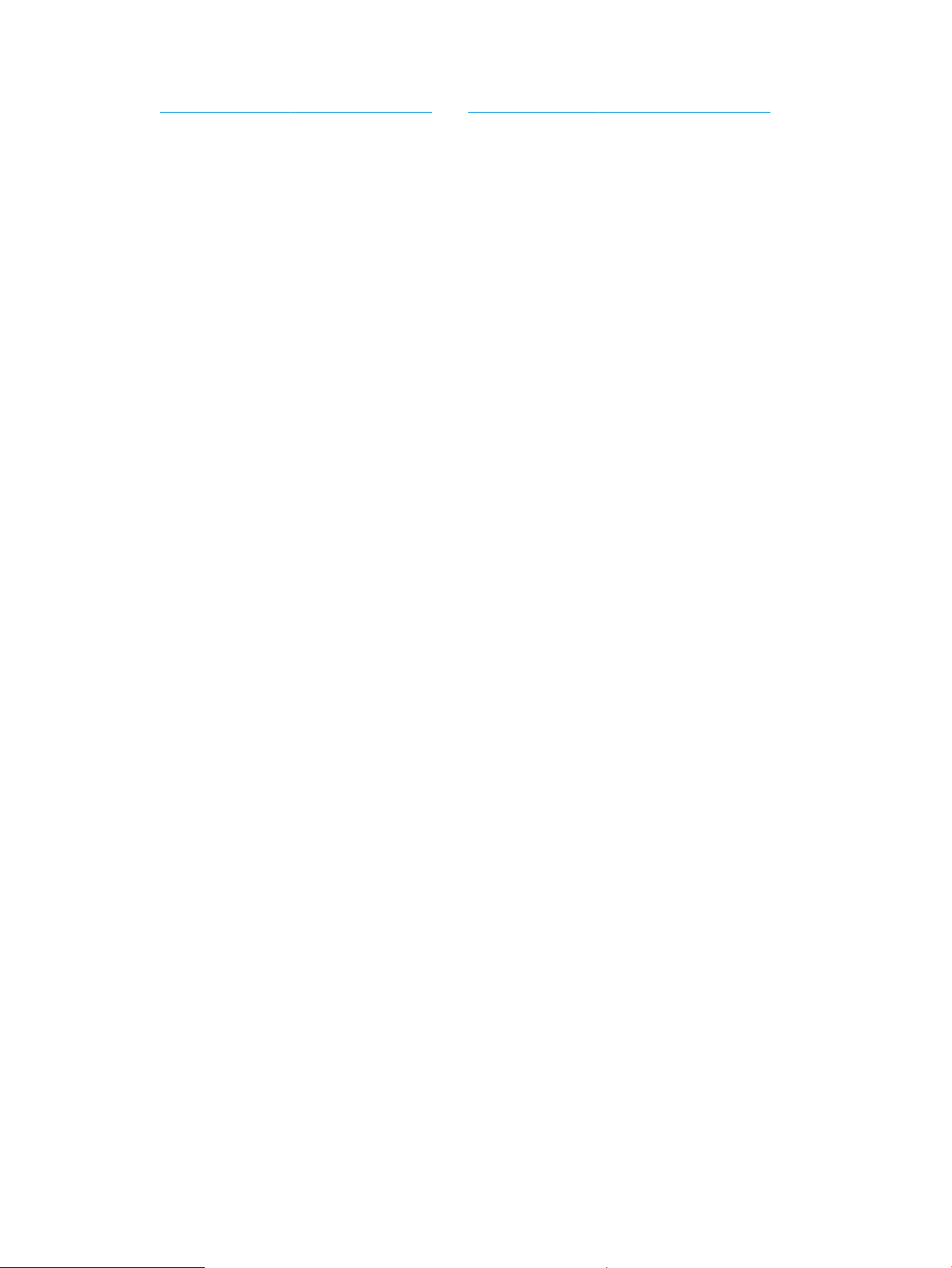
http://www.hp.com/support/ljE72500MFP veya http://www.hp.com/support/colorljE77800MFP sitesini ziyaret
edin.
Aşağıdakiler gibi yazdırma görevleri için talimatlar bulunur:
● Yazdırma kısayolları veya ön ayarlar oluşturma ve kullanma
● Kağıt boyutunu seçin veya özel bir kağıt boyutu kullanın
● Sayfa yönünü seçme
● Kitapçık oluşturma
● Sayfayı belirli bir kağıt boyutuna uyacak şekilde ölçeklendirme
● Belgenin ilk ve son sayfasını farklı kağıda yazdırma
● Belgeye filigran yazdırma
TRWW Yazdırma görevleri (Windows) 63
Page 76

Yazdırma görevleri (macOS)
Her iki tarafa yazdırma ve yaprak başına birden fazla sayfa yazdırma gibi görevler de dahil olmak üzere macOS
için HP yazdırma yazılımını kullanarak yazdırın.
●
Nasıl yazdırma yapılır? (macOS)
●
Her iki tarafa otomatik yazdırma (macOS)
●
Her iki tarafa manuel yazdırma (macOS)
●
Kağıt başına birden fazla sayfa yazdırma (macOS)
●
Kağıt türünü seçme (macOS)
●
Ek yazdırma görevleri
Nasıl yazdırma yapılır? (macOS)
Yazdırma işiniz için yazıcıyı ve temel seçenekleri belirlemek üzere bir yazılım uygulamasında Yazdır seçeneğini
kullanın.
Aşağıdaki prosedürde, macOS için temel yazdırma işlemi açıklanmaktadır.
1. Dosya menüsüne ve ardından Yazdır seçeneğine tıklayın.
2. Yazıcıyı seçin.
3. Ayrıntıları Göster ya da Kopyalar ve Sayfalar öğesine tıklayın, ardından yazdırma seçeneklerini ayarlamak
için diğer menüleri seçin.
NOT: Bu öğenin adı, yazılım programına göre değişecektir.
4. Yazdır düğmesine tıklayın.
Her iki tarafa otomatik yazdırma (macOS)
Yazıcınızda otomatik çift taraı baskı birimi varsa otomatik olarak kağıdın her iki tarafına yazdırabilirsiniz. Çift
taraı baskı biriminin desteklediği bir kağıt boyutu ve kağıt türü kullanın.
NOT: Bu bilgiler, otomatik dupleksleyicisi bulunan yazıcılar için geçerlidir.
NOT: HP yazdırma sürücüsünü yüklerseniz bu özellik kullanılabilir. AirPrint® kullanıyorsanız mevcut olmayabilir.
1. Dosya menüsüne ve ardından Yazdır seçeneğine tıklayın.
2. Yazıcıyı seçin.
3. Ayrıntıları Göster veya Kopyalar ve Sayfalar öğesine tıklayın, ardından Düzen menüsüne tıklayın.
macOS 10.14 Mojave ve sonraki sürümler: Ayrıntıları Göster, Çift Taraı ve ardından Düzen menüsüne
tıklayın.
NOT: Bu öğenin adı, yazılım programına göre değişecektir.
4. Çift Taraı açılır listesinden bir ciltleme seçeneğini belirleyin.
5. Yazdır düğmesine tıklayın.
64 Bölüm 4 Yazdırma TRWW
Page 77

Her iki tarafa manuel yazdırma (macOS)
Bu işlemi otomatik dupleksleyici takılı olmayan yazıcılar için veya dupleksleyicinin desteklemediği kağıt türleri
üzerine yazdırmak için kullanın.
NOT: HP yazdırma sürücüsünü yüklerseniz bu özellik kullanılabilir. AirPrint kullanıyorsanız mevcut olmayabilir.
1. Dosya menüsüne ve ardından Yazdır seçeneğine tıklayın.
2. Yazıcıyı seçin.
3. Ayrıntıları Göster veya Kopyalar ve Sayfalar öğesine tıklayın, ardından Manuel Çift Taraı menüsüne tıklayın.
NOT: Bu öğenin adı, yazılım programına göre değişecektir.
4. El ile Çift Taraı kutusunu tıklatın ve bir ciltleme seçeneğini belirleyin.
5. Yazdır düğmesine tıklayın.
6. Yazıcıya gidin ve Tepsi 1'deki boş kağıtları çıkarın.
7. Yazdırılan kağıtları çıkış bölmesinden alın ve yazdırılan yüzleri aşağı gelecek şekilde giriş tepsisine
yerleştirin.
8. İstenirse, devam etmek için uygun kontrol paneli düğmesine dokunun.
Kağıt başına birden fazla sayfa yazdırma (macOS)
Yazdır seçeneğini kullanarak bir yazılım uygulamasından yazdırdığınızda tek bir yaprağa birden fazla sayfa
yazdırma seçeneğini belirleyebilirsiniz. Örneğin, çok büyük bir belge yazdırıyor ve kağıt tasarrufu yapmak
istiyorsanız bu işlemi tercih edebilirsiniz.
1. Dosya menüsüne ve ardından Yazdır seçeneğine tıklayın.
2. Yazıcıyı seçin.
3. Ayrıntıları Göster veya Kopyalar ve Sayfalar öğesine tıklayın, ardından Düzen menüsüne tıklayın.
NOT: Bu öğenin adı, yazılım programına göre değişecektir.
4. Kağıt Başına Sayfa açılır listesinden, her kağıda yazdırmak istediğiniz sayfa sayısını seçin.
5. Yerleşim Yönü alanında, yaprak üzerindeki sayfaların sırasını ve yerleşimini seçin.
6. Kenarlıklar menüsünden, yaprak üzerindeki her sayfanın çevresine yazdırılacak kenarlık türünü seçin.
7. Yazdır düğmesine tıklayın.
Kağıt türünü seçme (macOS)
Yazdır seçeneğini kullanarak bir yazılım uygulamasından yazdırırken, yazdırma işiniz için kullanmakta olduğunuz
kağıt türünü ayarlayabilirsiniz. Örneğin, varsayılan kağıt türünüz Letter ise ancak bir yazdırma işi için farklı bir
kağıt türü kullanıyorsanız bu kağıt türünü seçin.
1. Dosya menüsüne ve ardından Yazdır seçeneğine tıklayın.
2. Yazıcıyı seçin.
TRWW Yazdırma görevleri (macOS) 65
Page 78

3. Ayrıntıları Göster veya Kopyalar ve Sayfalar öğesine tıklayın, ardından Ortam ve Kalite menüsüne veya
Kağıt/Kalite menüsüne tıklayın.
NOT: Bu öğenin adı, yazılım programına göre değişecektir.
4. Ortam ve Kalite veya Kağıt/Kalite seçeneğini belirleyin.
NOT: Bu liste, mevcut olan ana seçenekleri içerir. Bazı seçenekler tüm yazıcılarda bulunmaz.
● Ortam Türü: Yazdırma işi için kağıt türü seçeneğini belirleyin.
● Baskı Kalitesi veya Kalite: Yazdırma işi için çözünürlük seviyesini seçin.
● Kenardan Kenara Yazdırma: Kağıt kenarlarına yakın yazdırmak için bu seçeneği belirleyin.
5. Yazdır düğmesine tıklayın.
Ek yazdırma görevleri
Sık kullanılan yazdırma görevlerini gerçekleştirme ile ilgili bilgileri internetten bulun.
http://www.hp.com/support/ljE72500MFP veya http://www.hp.com/support/colorljE77800MFP sitesini ziyaret
edin.
Aşağıdakiler gibi yazdırma görevleri için talimatlar bulunur:
● Yazdırma kısayolları veya ön ayarlar oluşturma ve kullanma
● Kağıt boyutunu seçin veya özel bir kağıt boyutu kullanın
● Sayfa yönünü seçme
● Kitapçık oluşturma
● Sayfayı belirli bir kağıt boyutuna uyacak şekilde ölçeklendirme
● Belgenin ilk ve son sayfasını farklı kağıda yazdırma
● Belgeye filigran yazdırma
66 Bölüm 4 Yazdırma TRWW
Page 79

Daha sonra veya özel olarak yazdırmak için yazdırma işlerini yazıcıda depolama
Yazdırma işlerini daha sonra yazdırmak için yazıcının belleğinde depolayın.
●
Giriş
●
Depolanan iş oluşturma (Windows)
●
Depolanan iş oluşturma (macOS)
●
Depolanan işi yazdırma
●
Depolanan işi silme
●
Yazıcıya İş Muhasebesi amaçlarıyla gönderilen bilgiler
Giriş
Aşağıdaki bilgiler, USB ash sürücüsünde depolanan belgeleri oluşturma ve yazdırma ile ilgili işlemleri açıklar. Bu
işler daha sonra veya özel olarak yazdırılabilir.
Depolanan iş oluşturma (Windows)
Özel veya gecikmeli yazdırma için işleri USB ash sürücüde depolayın.
1. Yazılım programından, Yazdır seçeneğini belirleyin.
2. Yazıcılar listesinden yazıcıyı seçin ve ardından Özellikler veya Tercihler seçeneğini belirleyin.
NOT: Bu düğmenin adı, yazılım programına göre değişecektir.
Windows 10, 8.1 ve 8'de bu uygulamalar, masaüstü uygulamaları için aşağıda açıklananlardan farklı
özelliklerin bulunduğu farklı bir düzene sahiptir. Bir Başlangıç ekranı uygulamasından yazdırma özelliğine
erişmek için aşağıdaki adımları uygulayın:
● Windows 10: Yazdır öğesini ve ardından yazıcıyı seçin.
● Windows 8.1 veya 8: Aygıtlar öğesini, Yazdır öğesini seçin ve ardından yazıcıyı belirleyin.
3. İş Depolama sekmesine tıklayın.
4. İş Depolama Modu seçeneğini belirleyin:
● Prova Yazdır ve Beklet: Bir işten bir kopya yazdırarak deneyin ve ardından daha fazla kopya yazdırın.
● Kişisel İş: Yazıcı kontrol panelinden istekte bulunmadığınız sürece iş yazdırılmaz. Bu iş depolama modu
için İşi Özel/Güvenli Yap seçeneklerinden birini belirleyebilirsiniz. İşe bir kişisel kimlik numarası (PIN)
atarsanız kontrol panelinde istenen PIN numarasını girmeniz gerekir. İşi şifrelerseniz kontrol panelinde
istenen parolayı girmeniz gerekir. Yazdırma işi, yazdırıldıktan sonra bellekten silinir; yazıcı kapatılırsa
bu işin kaydı kaybolur.
● Quick Copy (Hızlı Kopya): Bir işin istenen sayıda kopyasını yazdırın ve işin bir kopyasını yazıcının
belleğinde depolayın, böylece bu işi daha sonra tekrar yazdırabilirsiniz.
● Depolanmış İş: Bir işi yazıcıda depolayarak diğer kullanıcıların herhangi bir zamanda bu işi
yazdırmalarına olanak verin. Bu iş depolama modu için İşi Özel/Güvenli Yap seçeneklerinden birini
belirleyebilirsiniz. İşe bir kişisel kimlik numarası (PIN) atarsanız, işi yazdıran kişi, kontrol panelinde
TRWW Daha sonra veya özel olarak yazdırmak için yazdırma işlerini yazıcıda depolama 67
Page 80

istenen PIN değerini girmek zorundadır. İşi şifrelerseniz, işi yazdıran kişi kontrol panelinde istenen
parolayı girmek zorundadır.
5. Özel bir kullanıcı adı veya iş adı kullanmak için Özel düğmesine tıklayın ve kullanıcı adını veya iş adını girin.
Bu adla depolanan başka bir iş varsa hangi seçeneğin kullanılacağını belirtin:
● İş Adı + (1 - 99) Kullan: İş adının sonuna benzersiz bir numara ekleyin.
● Varolan Dosyayı Değiştir: Varolan depolanan işi yenisiyle değiştirin.
6. Tamam düğmesine tıklayarak Belge Özellikleri iletişim kutusunu kapatın. İşi yazdırmak için Yazdır iletişim
kutusundan Yazdır düğmesine tıklayın.
Depolanan iş oluşturma (macOS)
Özel veya gecikmeli yazdırma için işleri USB ash sürücüde depolayın.
1. Dosya menüsüne ve ardından Yazdır seçeneğine tıklayın.
2. Yazıcı menüsünde yazıcıyı seçin.
3. Ayrıntıları Göster veya Kopyalar ve Sayfalar seçeneğine tıklayın, ardından İş Depolama menüsüne tıklayın.
NOT: İş Depolama menüsü görüntülenmiyorsa menüyü etkinleştirmek için Yazdırma penceresini kapatıp
yeniden açın.
4. Mod açılır listesinden depolanan işin türünü seçin.
● Prova Yazdır ve Beklet: Bir işten bir kopya yazdırarak deneyin ve ardından daha fazla kopya yazdırın.
● Kişisel İş: Yazıcı kontrol panelinden istekte bulunulmadığı sürece iş yazdırılmaz. İşin kişisel bir kimlik
numarası (PIN) varsa gerekli PIN değerini kontrol paneline girin. Yazdırma işi, yazdırıldıktan sonra
bellekten silinir; yazıcı kapatılırsa bu işin kaydı kaybolur.
● Quick Copy (Hızlı Kopya): Bir işin istenen sayıda kopyasını yazdırın ve işin bir kopyasını ürünün
belleğinde depolayın, böylece bu işi daha sonra tekrar yazdırabilirsiniz.
● Depolanmış İş: Bir işi yazıcıda depolayarak diğer kullanıcıların herhangi bir zamanda bu işi
yazdırmalarına olanak verin. İşin kişisel kimlik numarası (PIN) varsa işi yazdıran kişi kontrol panelinde
istenen PIN değerini girmek zorundadır.
5. Özel bir kullanıcı adı veya iş adı kullanmak için Özel düğmesine tıklayın ve kullanıcı adını veya iş adını girin.
NOT: macOS 10.14 Mojave ve sonraki sürümler: Yazıcı sürücüsü, artık Özel düğmesini içermez. Kaydedilen
işi ayarlamak için Mod açılır listesinin altındaki seçenekleri kullanın.
Bu adla depolanan başka bir iş varsa hangi seçeneğin kullanılacağını belirtin.
● İş Adı + (1 - 99) Kullan: İş adının sonuna benzersiz bir numara ekleyin.
● Varolan Dosyayı Değiştir: Varolan depolanan işi yenisiyle değiştirin.
6. Mod açılır listesinde Depolanan İş veya Kişisel İş seçeneğini belirlediyseniz işi PIN kullanarak koruma altına
alabilirsiniz. Yazdırmak İçin PIN Kullan alanına 4 basamaklı bir sayı yazın. Başka kişiler bu işi yazdırmaya
çalıştığında, yazıcı bu PIN numarasını girmelerini ister.
7. İşi işlemek için Yazdır düğmesine tıklayın.
68 Bölüm 4 Yazdırma TRWW
Page 81
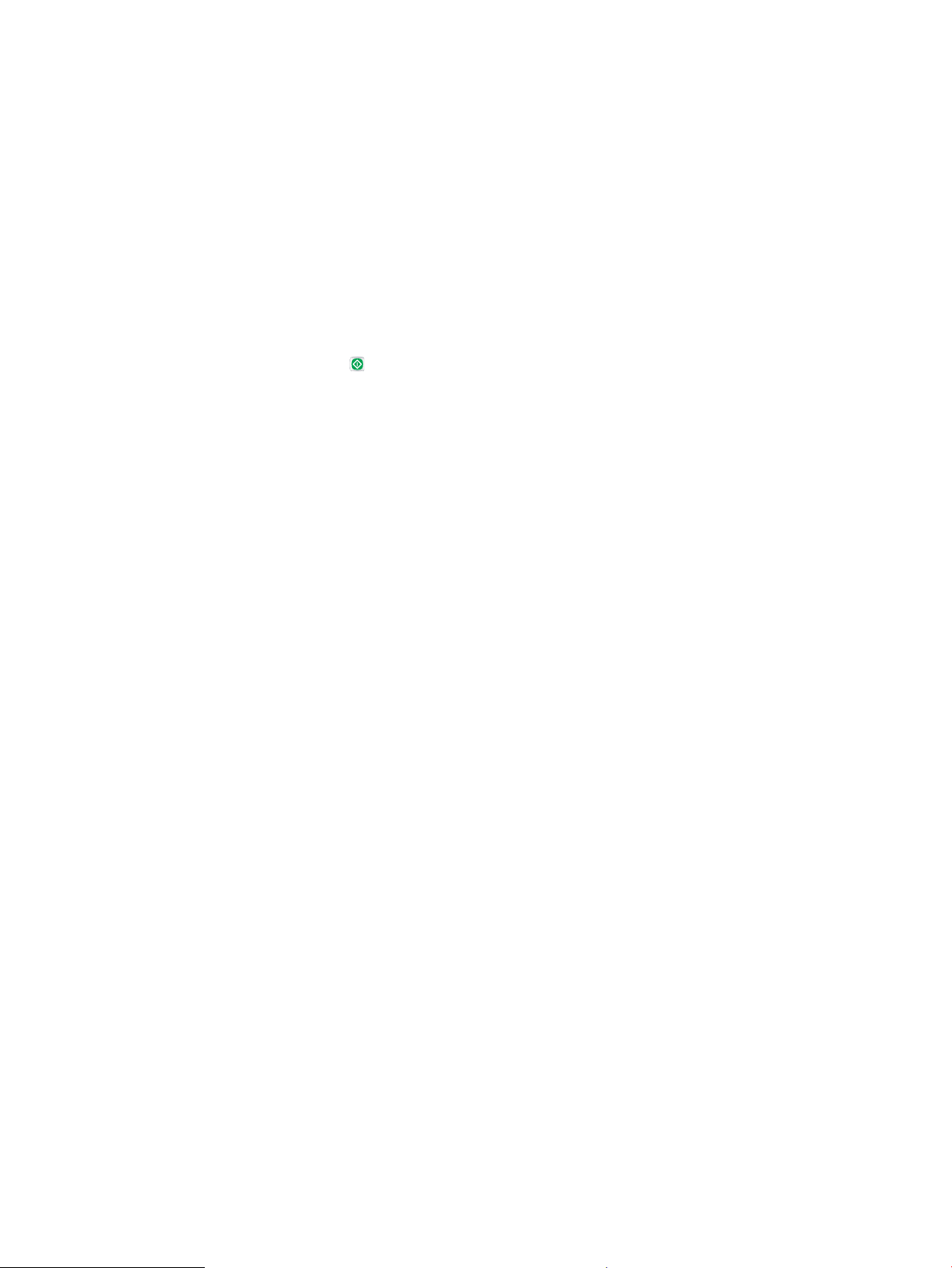
Depolanan işi yazdırma
Yazıcı belleğinde depolanan bir işi yazdırmak için aşağıdaki prosedürü kullanın.
1. Yazıcı kontrol panelinin Giriş ekranından Yazdır uygulamasına gidin ve ardından Yazdır simgesini seçin.
2. İş Depolamadan Yazdır öğesini seçin.
3. Seç öğesini belirleyin ve ardından işin depolandığı klasörün adını seçin.
4. İşin adını seçin. İş, özel ya da şifreliyse PIN ya da parolayı girin.
5. Kopya sayısını ayarlamak için ekranın sol alt köşesindeki kopya sayısı alanını seçin. Yazdırılacak kopya
sayısını girmek için tuş takımını kullanın.
6. İşi yazdırmak için Başlat düğmesini veya Yazdır öğesini seçin.
TRWW Daha sonra veya özel olarak yazdırmak için yazdırma işlerini yazıcıda depolama 69
Page 82

Depolanan işi silme
Yazıcıya kaydedilmiş ve artık gerekli olmayan belgeleri silebilirsiniz. Ayrıca yazıcının depolayacağı maksimum iş
sayısını ayarlayabilirsiniz.
●
Yazıcıda depolanmış bir işi silme
●
İş depolama sınırını değiştirme
Yazıcıda depolanmış bir işi silme
Yazıcı belleğinde depolanan bir işi silmek için kontrol panelini kullanın.
1. Yazıcı kontrol panelinin Giriş ekranından Yazdır uygulamasına gidin ve ardından Yazdır simgesini seçin.
2. İş Depolamadan Yazdır öğesini seçin.
3. Seç öğesini belirleyin ve ardından işin depolandığı klasörün adını seçin.
4. İşin adını seçin. İş, özel ya da şifreliyse PIN ya da parolayı girin.
İşi silmek için Çöp düğmesini seçin.
5.
İş depolama sınırını değiştirme
Yeni bir iş yazıcı belleğinde depolandığında yazıcı, aynı kullanıcı ve iş adına sahip önceki tüm işlerin üzerine
yazdırır. Bir iş zaten aynı kullanıcı ve iş adı altında depolanmıyorsa ve yazıcı ek alana gerek duyuyorsa en eski
işten başlamak suretiyle depolanan diğer işleri silebilir.
Yazıcının depolayabileceği iş sayısını değiştirmek için aşağıdaki prosedürü uygulayın:
1. Yazıcı kontrol panelinin Giriş ekranından Ayarlar uygulamasına gidin ve ardından Ayarlar simgesini seçin.
2. Aşağıdaki menüleri açın:
● Kopyala/Yazdır veya Yazdır
● Depolanan İşleri Yönetme
● Geçici İş Depolama Sınırı
3. Tuş takımını kullanarak yazıcının depolayacağı iş sayısını girin.
4. Ayarı kaydetmek için Tamam veya Bitti öğesini seçin.
Yazıcıya İş Muhasebesi amaçlarıyla gönderilen bilgiler
İstemcideki (örn. bilgisayar) sürücüler tarafından gönderilen yazdırma işleri HP'nin Yazdırma ve Görüntüleme
aygıtlarına kişisel olarak tanımlayıcı bilgiler gönderebilir. Bu bilgiler, yazdırma aygıtının Yöneticisi tarafından
belirlenen biçimde iş muhasebesi amaçlarıyla kullanılabilecek, işin gönderildiği kullanıcı adı ve istemci adı dahil
ancak bunlarla sınırlı olmamak koşuluyla bazı öğeleri içerebilir. Aynı bilgiler, iş depolama özelliği kullanılırken
yazdırma aygıtının toplu depolama aygıtında (örn. disk sürücüsü) da depolanabilir.
70 Bölüm 4 Yazdırma TRWW
Page 83
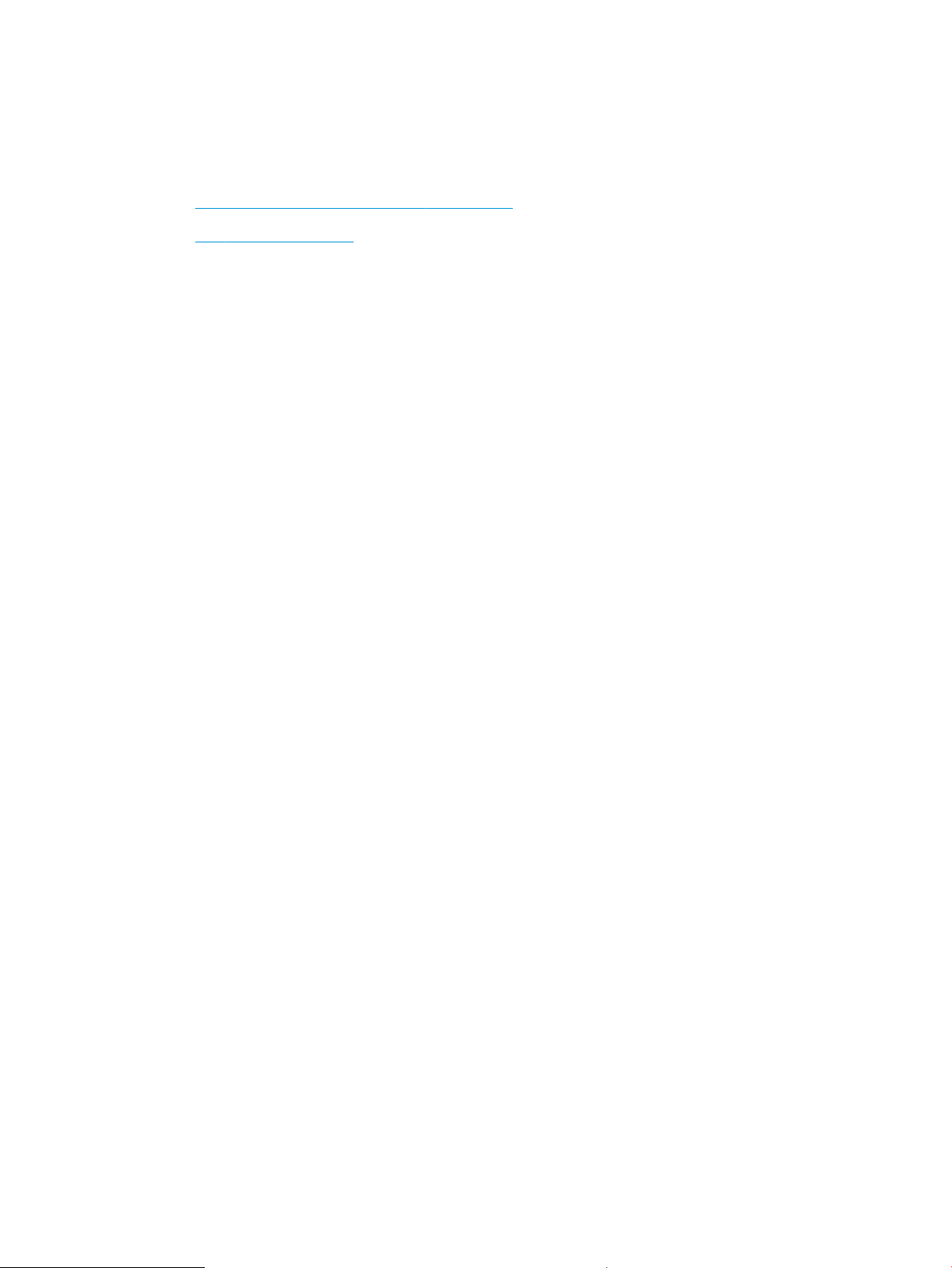
USB ash sürücüden yazdırma
Bu yazıcıdaki kolay erişimli USB'den yazdırma özelliği sayesinde dosyaları bilgisayardan göndermeden hızlı bir
şekilde yazdırabilirsiniz.
●
USB bağlantı noktasını yazdırma için etkinleştirme
●
USB belgelerini yazdırma
Yazıcının kontrol paneli yakınındaki USB bağlantı noktasına standart USB ash sürücüler takılabilir. Aşağıdaki
dosya türlerini destekler:
● .pdf
● .prn
● .pcl
● .ps
● .cht
TRWW USB ash sürücüden yazdırma 71
Page 84

USB bağlantı noktasını yazdırma için etkinleştirme
USB bağlantı noktası varsayılan olarak devre dışıdır. Bu özelliği kullanmadan önce USB bağlantı noktasını
etkinleştirin.
●
Birinci yöntem: Yazıcı kontrol panelinden USB bağlantı noktasını etkinleştirme
●
İkinci yöntem: USB bağlantı noktasını HP Gömülü Web Sunucusu'ndan etkinleştirme (yalnızca ağ bağlantılı
yazıcılar)
Bağlantı noktasını etkinleştirmek için aşağıdaki yöntemlerden birini kullanın:
Birinci yöntem: Yazıcı kontrol panelinden USB bağlantı noktasını etkinleştirme
Yazıcı kontrol panelini kullanarak USB bağlantı noktasını yazdırma için etkinleştirin.
1. Yazıcı kontrol panelinin Giriş ekranından Ayarlar uygulamasına gidin ve ardından Ayarlar simgesini seçin.
2. Aşağıdaki menüleri açın
● Kopyala/Yazdır veya Yazdır
● Aygıt USB'sini Etkinleştirme
3. USB bağlantı noktasını etkinleştirmek için Etkin öğesini seçin.
İkinci yöntem: USB bağlantı noktasını HP Gömülü Web Sunucusu'ndan etkinleştirme (yalnızca ağ
bağlantılı yazıcılar)
HP Gömülü Web Sunucusu'nu kullanarak USB bağlantı noktasını yazdırma için etkinleştirin.
1. IP adresini veya ana bilgisayar adını görüntülemek için yazıcı kontrol panelinin Giriş ekranından Bilgi
simgesini ve ardından Ağ simgesini seçin
2. Bir web tarayıcısı açın ve adres satırına IP adresini yazıcı kontrol panelinde görüntülenen şekilde yazın.
Bilgisayar klavyesinde Enter tuşuna basın. EWS açılır.
NOT: EWS'yi açmaya çalıştığınızda web tarayıcısı Bu web sitesinin güvenlik sertifikasıyla ilgili bir sorun var
mesajını görüntülüyorsa Bu web sitesine devam et (önerilmez) öğesine tıklayın.
HP yazıcısına ait EWS'de gezinirken Bu web sitesine git (önerilmez) seçeneğinin belirlenmesi bilgisayara
zarar vermez.
3. MFP modelleri için Kopyala/Yazdır sekmesi veya SFP modeller için Yazdır sekmesini seçin.
4. Soldaki menüde USB Sürücü Ayarlarından Yazdır öğesini seçin.
5. USB Sürücüden Yazdırmayı Etkinleştir öğesini seçin.
6. Uygula öğesine tıklayın.
USB belgelerini yazdırma
USB ash sürücüden belgeler yazdırın.
1. Kolay erişilebilir USB bağlantı noktasına USB ash sürücüsünü yerleştirin.
72 Bölüm 4 Yazdırma TRWW
Page 85

NOT: Bağlantı noktasının üstü kapalı olabilir. Bazı yazıcılarda kapak çevrilerek açılır. Diğer yazıcılarda
kapağı çıkarmak için doğruca dışarı doğru çekin.
2. Yazıcı kontrol panelinin Giriş ekranından Yazdır uygulamasına gidin ve ardından Yazdır simgesini seçin.
3. USB Sürücüden Yazdır öğesini seçin.
4. Seç öğesini seçin, yazdırılacak belgenin adını ve ardından Seç öğesini belirleyin.
NOT: Belge, bir klasörde olabilir. Klasörleri gereken şekilde açın.
5. Kopya sayısını ayarlamak için Yazdır düğmesinin solundaki kutuya dokunun ve ardından açılan tuş takımıyla
kopya sayısını belirleyin. Tuş takımını kapatmak için Kapat düğmesini seçin.
6. Belgeyi yazdırmak için Yazdır öğesini seçin.
TRWW USB ash sürücüden yazdırma 73
Page 86
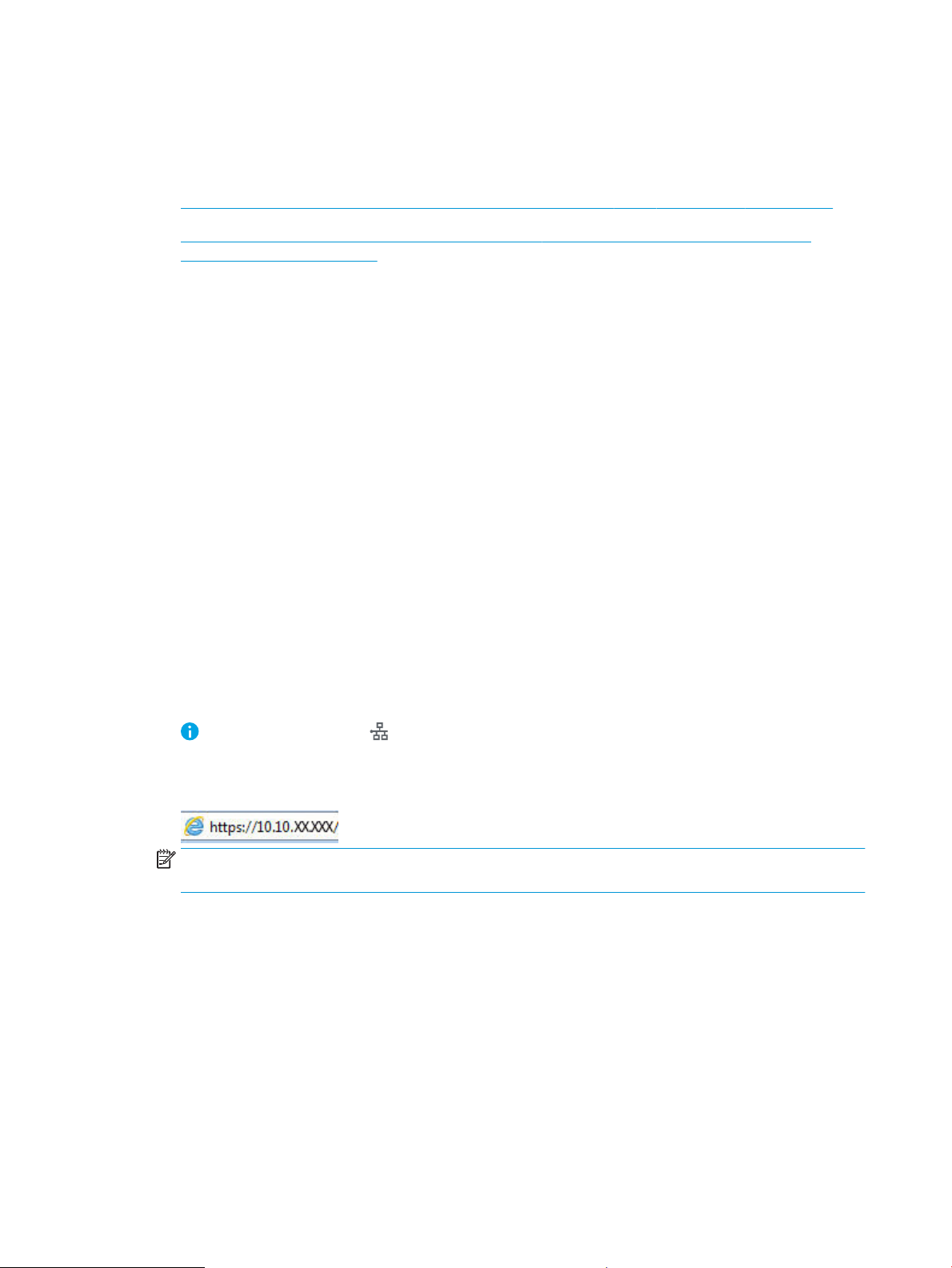
Yüksek hızlı USB 2.0 bağlantı noktası kullanarak yazdırma (kablolu)
Bu yazıcıda, kablolu USB yazdırma işlemi için yüksek hızlı USB 2.0 bağlantı noktası bulunur. Bağlantı noktası
arabirim bağlantı noktaları bölümünde bulunur ve varsayılan olarak devre dışıdır.
●
Birinci yöntem: Yüksek hızlı USB 2.0 bağlantı noktasını yazıcı kontrol paneli menülerinden etkinleştirme
●
İkinci yöntem: Yüksek hızlı USB 2.0 bağlantı noktasını HP Yerleşik Web Sunucusu'ndan etkinleştirme
(yalnızca ağ bağlantılı yazıcılar)
Yüksek hızlı USB 2.0 bağlantı noktasını etkinleştirmek için aşağıdaki yöntemlerden birini kullanın. Bağlantı noktası
etkinleştirildiğinde, bu bağlantı noktasını kullanarak yazdırmak için ürün yazılımını yükleyin.
Birinci yöntem: Yüksek hızlı USB 2.0 bağlantı noktasını yazıcı kontrol paneli menülerinden
etkinleştirme
Bağlantı noktasını etkinleştirmek için kontrol panelini kullanın.
1. Yazıcı kontrol panelinin Giriş ekranından Ayarlar uygulamasına gidin ve ardından Ayarlar simgesini seçin.
2. Aşağıdaki menüleri açın
● Genel
● Aygıt USB'sini Etkinleştirme
3. Etkin seçeneğini belirleyin.
İkinci yöntem: Yüksek hızlı USB 2.0 bağlantı noktasını HP Yerleşik Web Sunucusu'ndan
etkinleştirme (yalnızca ağ bağlantılı yazıcılar)
Bağlantı noktasını etkinleştirmek için HP EWS'yi kullanın.
1. Yazıcı IP adresini bulun. IP adresini veya ana bilgisayar adını görüntülemek için yazıcı kontrol panelinde Bilgi
düğmesini ve ardından Ağ simgesini seçin.
2. Bir web tarayıcısı açın ve adres satırına IP adresini yazıcı kontrol panelinde görüntülenen şekilde yazın.
Bilgisayar klavyesinde Enter tuşuna basın. EWS açılır.
NOT: Web tarayıcısında web sitesine erişimin güvenli olmayabileceğini belirten bir mesaj görüntüleniyorsa
web sitesine devam et seçeneğini belirleyin. Bu web sitesine erişim bilgisayara zarar vermez.
3. Güvenlik sekmesini seçin.
4. Ekranın sol kısmında Genel Güvenlik öğesini seçin.
5. Aşağı kaydırarak Donanım Bağlantı Noktaları öğesine gidin ve onay kutusunu işaretleyerek iki öğeyi de
etkinleştirin:
● Aygıt USB'sini Etkinleştirme
● Ana Bilgisayar USB girişini etkinleştir ve oynat
6. Uygula öğesine tıklayın.
74 Bölüm 4 Yazdırma TRWW
Page 87

5 Kopyalama
Yazıcı ile kopyalayın, iki taraı belge kopyalamayı öğrenin ve ek kopyalama görevlerini web'de bulun.
●
Kopyalama
●
Her iki tarafa yazdırma (dupleks)
●
Ek kopyalama görevleri
Görüntülü yardım için bkz. www.hp.com/videos/a3.
Aşağıdaki bilgiler yayınlandığı tarihte geçerlidir. Güncel bilgiler için bkz. http://www.hp.com/support/ljE72500MFP
veya http://www.hp.com/support/colorljE77800MFP.
Daha fazla bilgi için:
Yazıcıya özel kapsamlı HP yardımı aşağıdaki bilgileri içerir:
● Yükleme ve yapılandırma
● Bilgi alma ve kullanma
● Sorunları çözme
● Yazılım ve ürün yazılımı güncellemelerini indirme
● Destek forumlarına katılma
● Garanti bilgilerini ve yasal bilgileri bulma
Kopyalama
Bir belgeyi veya resmi tarayıcı camından veya otomatik belge besleyiciden kopyalayın.
1. Belgeyi ön yüzü altta kalacak şekilde tarayıcı camına ya da ön yüzü üstte kalacak şekilde belge besleyiciye
yerleştirin ve kağıt kılavuzlarını belgenin boyutuna göre ayarlayın.
2. Yazıcı kontrol panelinin Giriş ekranından Kopyala uygulamasına gidin ve ardından Kopyala simgesini seçin.
3. Seçenekler bölmesinde kopya sayısını seçin.
4. Kopyalanan görüntü türünü (metin, grafikler veya fotoğraar) en iyi duruma getirmek için Metni/Resmi En
İyi Duruma Getir öğesini seçin. Öntanımlı seçeneklerden birini belirleyin.
5. Önizleme seçeneğini kullanmadan önce sarı üçgenle işaretlenmiş seçenekleri ayarlayın.
TRWW 75
Page 88

NOT: Bu seçenekler, önizleme taramasından sonra ana Seçenekler listesinden kaldırılır ve Ön Tarama
Seçenekleri listesinde özetlenir. Bu seçeneklerin herhangi birini değiştirmek için önizlemeyi atlayın ve
yeniden başlayın.
Önizleme özelliğini isteğe bağlı olarak kullanabilirsiniz.
6. Belgeyi önizlemek için ekranın sağ bölmesine dokunun. Önizleme ekranındayken önizleme seçeneklerini
ayarlamak, sayfaları yeniden düzenlemek, döndürmek, eklemek veya çıkarmak için ekranın sağ tarafındaki
düğmeleri kullanın.
İki sayfalı görünüm ve küçük resim görünümü arasında geçiş yapmak için bu düğmeleri kullanın.
Küçük resim görünümünde iki sayfalı görünümden daha fazla seçenek bulunur.
Seçilen sayfalara yakınlaşmak veya seçilen sayfalardan uzaklaşmak için bu düğmeleri kullanın.
NOT: Bu düğmeleri kullanmak için bir seferde yalnızca bir sayfa seçin.
Sayfayı 180 derece döndürmek için bu düğmeyi kullanın.
NOT: Bu düğme yalnızca küçük resim görünümünde kullanılabilir.
Seçilen sayfaları silmek için bu düğmeyi kullanın.
NOT: Bu düğme yalnızca küçük resim görünümünde kullanılabilir.
Belgenin içindeki sayfaları yeniden düzenlemek için bu düğmeleri kullanın. Bir veya daha fazla
sayfa seçin ve bu sayfaları sağa ya da sola taşıyın.
NOT: Bu düğmeler yalnızca küçük resim görünümünde kullanılabilir.
Belgeye sayfa eklemek için bu düğmeyi kullanın. Yazıcı, ek sayfaların taranmasını ister.
Önizlemede yapılan değişiklikleri silmek ve yeniden başlamak için bu düğmeyi kullanın.
7. Belge hazır olduğunda kopyalamaya başlamak için Başla öğesine dokunun.
76 Bölüm 5 Kopyalama TRWW
Page 89
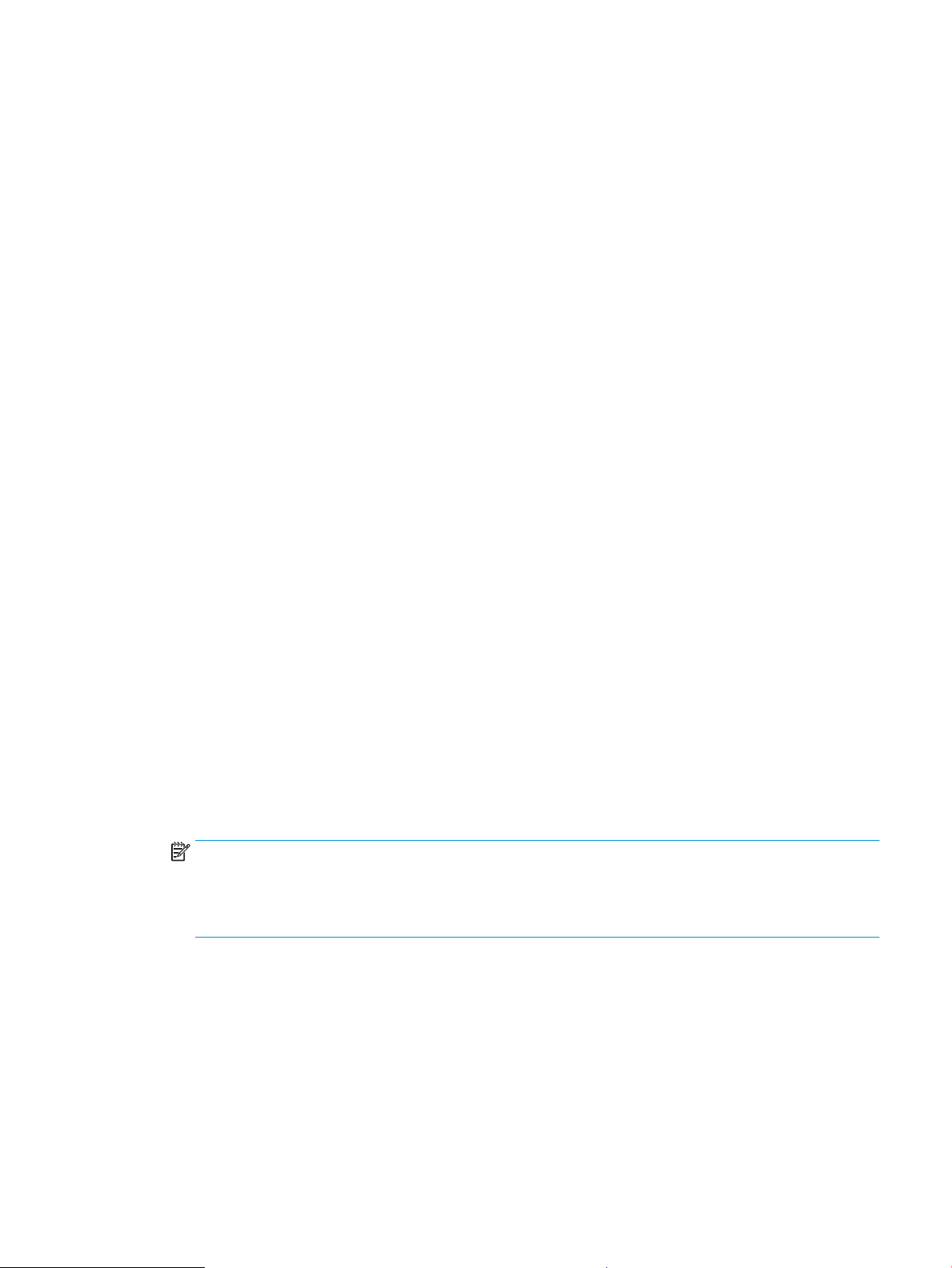
Her iki tarafa yazdırma (dupleks)
Kağıdın her iki yüzüne kopyalayın veya yazdırın.
1. Belgeyi ön yüzü altta kalacak şekilde tarayıcı camına ya da ön yüzü üstte kalacak şekilde belge besleyiciye
yerleştirin ve kağıt kılavuzlarını belgenin boyutuna göre ayarlayın.
2. Yazıcı kontrol panelinin Giriş ekranından Kopyala uygulamasına gidin ve ardından Kopyala simgesini seçin.
3. Seçenekler bölmesinde Orijinal Yüzler öğesini seçin ve ardından orijinal belgeyi tanımlayan seçeneği
belirleyin:
● Orijinalin, sayfanın tek tarafına mı yoksa iki tarafına mı yazdırıldığını tespit etmek için Otomatik Olarak
Algıla'yı kullanın.
● Sayfanın bir tarafına yazdırılan orijinaller için Tek taraı seçeneğini kullanın.
● Kitaplar gibi sayfanın sağ/sol kenarından çevrilen orijinaller için 2 taraı (kitap stili) seçeneğini kullanın.
Görüntü dikey yönlüyse çıktı, sayfanın uzun kenarından çevrilir. Görüntü yatay yönlüyse çıktı, sayfanın
kısa kenarından çevrilir.
● Takvimler gibi sayfanın üst/alt kenarından çevrilen orijinaller için 2 taraı (çevirme stili) seçeneğini
kullanın. Görüntü dikey yönlüyse çıktı, sayfanın kısa kenarından çevrilir. Görüntü yatay yönlüyse çıktı,
sayfanın uzun kenarından çevrilir.
4. Çıktı Taraarını seçin ve ardından şu seçeneklerden birini belirleyin:
● Orijinal ile eşleştir: Çıktı, orijinalin biçimiyle eşleştirilir. Örneğin, orijinal tek taraıysa çıktı da tek taraı
olur. Ancak, yönetici tek taraı yazdırmayı kısıtlamışsa ve orijinal tek taraıysa çıktı, 2 taraı kitap
stilinde olur.
● Tek taraı: Çıktı 1 taraı olacaktır. Ancak, yönetici tek taraı yazdırmayı kısıtlamışsa çıktı, 2 taraı kitap
stilinde olur.
● 2 taraı (kitap stili): Çıktı, bir kitap gibi sayfanın sağ/sol kenarından çevrilir. Görüntü dikey yönlüyse
çıktı, sayfanın uzun kenarından çevrilir. Görüntü yatay yönlüyse çıktı, sayfanın kısa kenarından çevrilir.
● 2 taraı (çevirme stili): Çıktı, bir takvim gibi sayfanın üst/alt kenarından çevrilir. Görüntü dikey yönlüyse
çıktı, sayfanın kısa kenarından çevrilir. Görüntü yatay yönlüyse çıktı, sayfanın uzun kenarından çevrilir.
5. Önizleme seçeneğini kullanmadan önce sarı üçgenle işaretlenmiş seçenekleri ayarlayın.
NOT: Bu seçenekler, önizleme taramasından sonra ana Seçenekler listesinden kaldırılır ve Ön Tarama
Seçenekleri listesinde özetlenir. Bu seçeneklerin herhangi birini değiştirmek için önizlemeyi atlayın ve
yeniden başlayın.
Önizleme özelliğini isteğe bağlı olarak kullanabilirsiniz.
6. Belgeyi önizlemek için ekranın sağ bölmesine dokunun. Önizleme ekranındayken önizleme seçeneklerini
ayarlamak, sayfaları yeniden düzenlemek, döndürmek, eklemek veya çıkarmak için ekranın sağ tarafındaki
düğmeleri kullanın.
TRWW Her iki tarafa yazdırma (dupleks) 77
Page 90

İki sayfalı görünüm ve küçük resim görünümü arasında geçiş yapmak için bu düğmeleri kullanın.
Küçük resim görünümünde iki sayfalı görünümden daha fazla seçenek bulunur.
Seçilen sayfalara yakınlaşmak veya seçilen sayfalardan uzaklaşmak için bu düğmeleri kullanın.
NOT: Bu düğmeleri kullanmak için bir seferde yalnızca bir sayfa seçin.
Sayfayı 180 derece döndürmek için bu düğmeyi kullanın.
NOT: Bu düğme yalnızca küçük resim görünümünde kullanılabilir.
Seçilen sayfaları silmek için bu düğmeyi kullanın.
NOT: Bu düğme yalnızca küçük resim görünümünde kullanılabilir.
7. Belge hazır olduğunda kopyalamaya başlamak için Başla öğesine dokunun.
Ek kopyalama görevleri
Genel kopyalama görevlerini gerçekleştirme ile ilgili bilgileri Web'de bulun.
http://www.hp.com/support/ljE72500MFP veya http://www.hp.com/support/colorljE77800MFP sitesini ziyaret
edin.
Belgenin içindeki sayfaları yeniden düzenlemek için bu düğmeleri kullanın. Bir veya daha fazla
sayfa seçin ve bu sayfaları sağa ya da sola taşıyın.
NOT: Bu düğmeler yalnızca küçük resim görünümünde kullanılabilir.
Belgeye sayfa eklemek için bu düğmeyi kullanın. Yazıcı, ek sayfaların taranmasını ister.
Önizlemede yapılan değişiklikleri silmek ve yeniden başlamak için bu düğmeyi kullanın.
Aşağıdakiler gibi kopyalama görevleri için talimatlar bulunur:
78 Bölüm 5 Kopyalama TRWW
Page 91
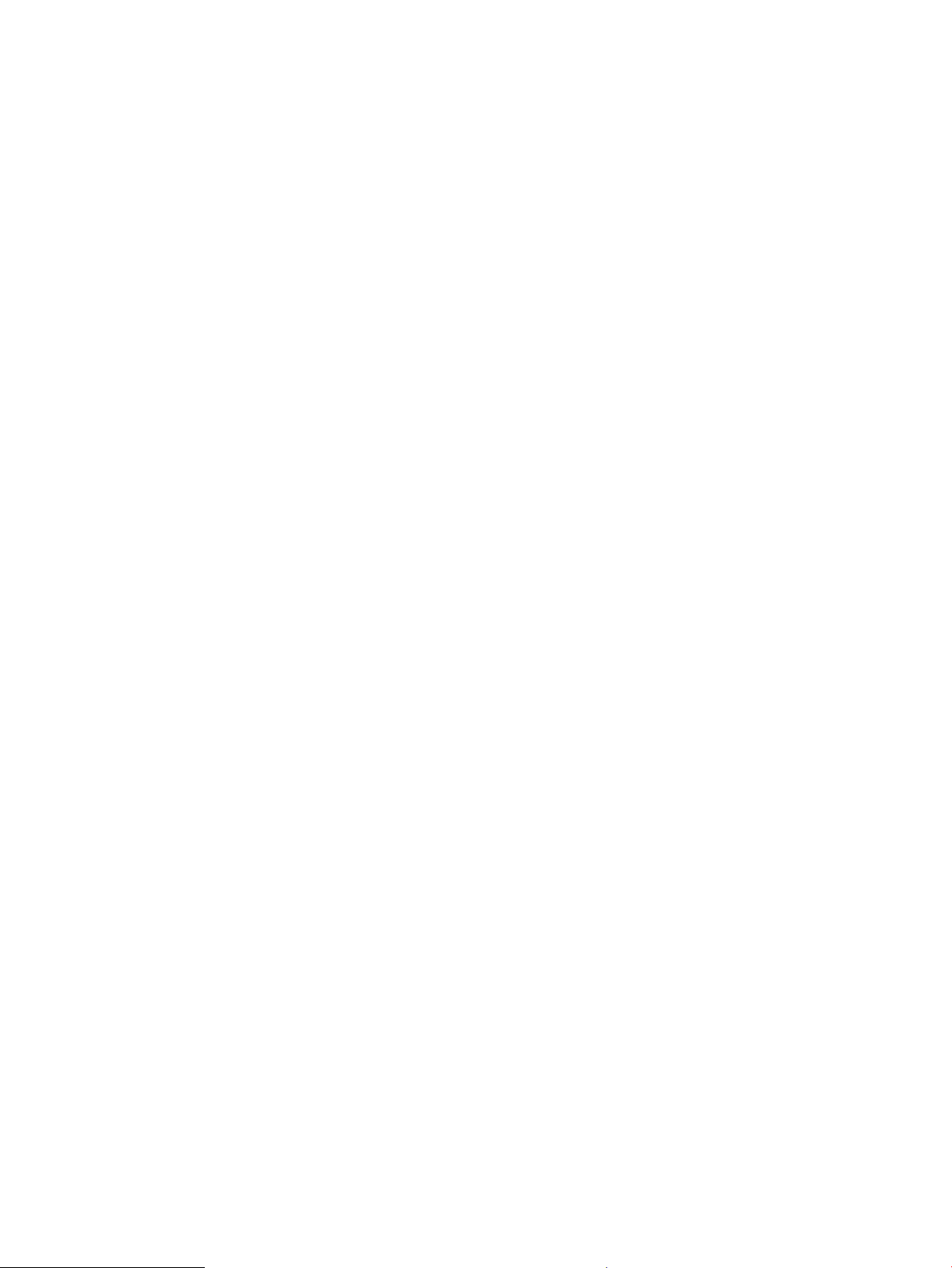
● Kitaplardan veya diğer ciltli belgelerden sayfalar kopyalayın ya da tarayın
● Karışık boyutlu belgeleri kopyalayın
● Bir kimlik kartının iki tarafını kopyalayın veya tarayın
Bir belgeyi kitapçık biçimine kopyalama veya tarama
●
TRWW Ek kopyalama görevleri 79
Page 92

80 Bölüm 5 Kopyalama TRWW
Page 93

6 Tarama
Yazılımı kullanarak veya doğrudan e-postaya, USB ash sürücüsüne, ağ klasörüne ya da başka bir hedefe tarama
yapın.
●
E-postaya Tara Kurulumu
●
Ağ Klasörüne Taramayı kurma
●
SharePoint®'e Taramayı Ayarlama
●
USB Sürücüsüne Tara özelliğini kurma
●
E-postaya tarama
●
İş depolamaya tarama
●
Ağ klasörüne tarama
●
SharePoint'e Tara
●
USB sürücüye tarama
●
HP JetAdvantage iş çözümlerini kullanma
●
Ek tarama görevleri
Görüntülü yardım için bkz. www.hp.com/videos/a3.
Aşağıdaki bilgiler yayınlandığı tarihte geçerlidir. Güncel bilgiler için bkz. http://www.hp.com/support/ljE72500MFP
veya http://www.hp.com/support/colorljE77800MFP.
Daha fazla bilgi için:
Yazıcıya özel kapsamlı HP yardımı aşağıdaki bilgileri içerir:
● Yükleme ve yapılandırma
● Bilgi alma ve kullanma
● Sorunları çözme
● Yazılım ve ürün yazılımı güncellemelerini indirme
● Destek forumlarına katılma
● Garanti bilgilerini ve yasal bilgileri bulma
TRWW 81
Page 94

E-postaya Tara Kurulumu
Yazıcı, bir belgeyi tarayıp bir ya da daha fazla e-posta adresine gönderebilmesini sağlayan bir özelliğe sahiptir.
●
Giriş
●
Başlamadan önce
●
Birinci adım: HP Yerleşik Web Sunucusu'na (EWS) erişme
●
İkinci adım: Ağ Kimliği ayarlarını yapılandırma
●
Üçüncü adım: E-postaya Gönder özelliğini yapılandırma
●
Dördüncü adım: Hızlı Ayarlar'ı yapılandırma (isteğe bağlı)
●
Beşinci adım: Oice 365 Outlook kullanmak için E-postaya Gönder işlevini ayarlama (isteğe bağlı)
Giriş
Bu tarama özelliğini kullanabilmek için yazıcının bir ağa bağlı olması gerekir ancak bu özellik, yapılandırılmadan
kullanılamaz. E-postaya Tara özelliği iki şekilde yapılandırılabilir: Temel yapılandırma için E-postaya Tara Kurulum
Sihirbazı ve gelişmiş yapılandırma için E-posta Kurulumu.
E-postaya Tara özelliğini ayarlamak için aşağıdaki bilgileri kullanın.
Başlamadan önce
E-postaya Tara özelliğini ayarlamak için yazıcının etkin bir ağ bağlantısı olmalıdır.
Yöneticilerin, yapılandırma işlemine başlamadan önce aşağıdaki bilgilere sahip olması gerekir:
● Yazıcıya yönetici erişimi
● DNS soneki (ör. sirketadi.com)
● SMTP sunucusu (ör. smtp.sirketadi.com)
NOT: SMTP sunucusu adı, SMTP bağlantı noktası numarası veya kimlik doğrulama bilgilerini bilmiyorsanız
bilgi almak için e-posta/İnternet servis sağlayıcısı ya da sistem yöneticisiyle iletişim kurun. SMTP sunucu
adları ve bağlantı noktası adları genellikle basit bir İnternet aramasıyla bulunabilir. Örneğin, "Gmail smtp
sunucu adı" veya "Yahoo smtp sunucu adı" gibi terimlerle arama yapın.
● Giden e-posta iletileri için varsa kimlik doğrulamada kullanılan kullanıcı adı ve parola dahil SMTP sunucusu
kimlik doğrulama gereksinimleri.
NOT: E-posta hesabınızın dijital gönderme sınırları hakkında bilgi için e-posta hizmet sağlayıcınızın belgelerine
bakın. Bazı sağlayıcılar gönderme sınırını aşarsanız hesabınızı geçici olarak kilitleyebilir.
Birinci adım: HP Yerleşik Web Sunucusu'na (EWS) erişme
Kurulum işlemini başlatmak için EWS'yi açın.
82 Bölüm 6 Tarama TRWW
Page 95
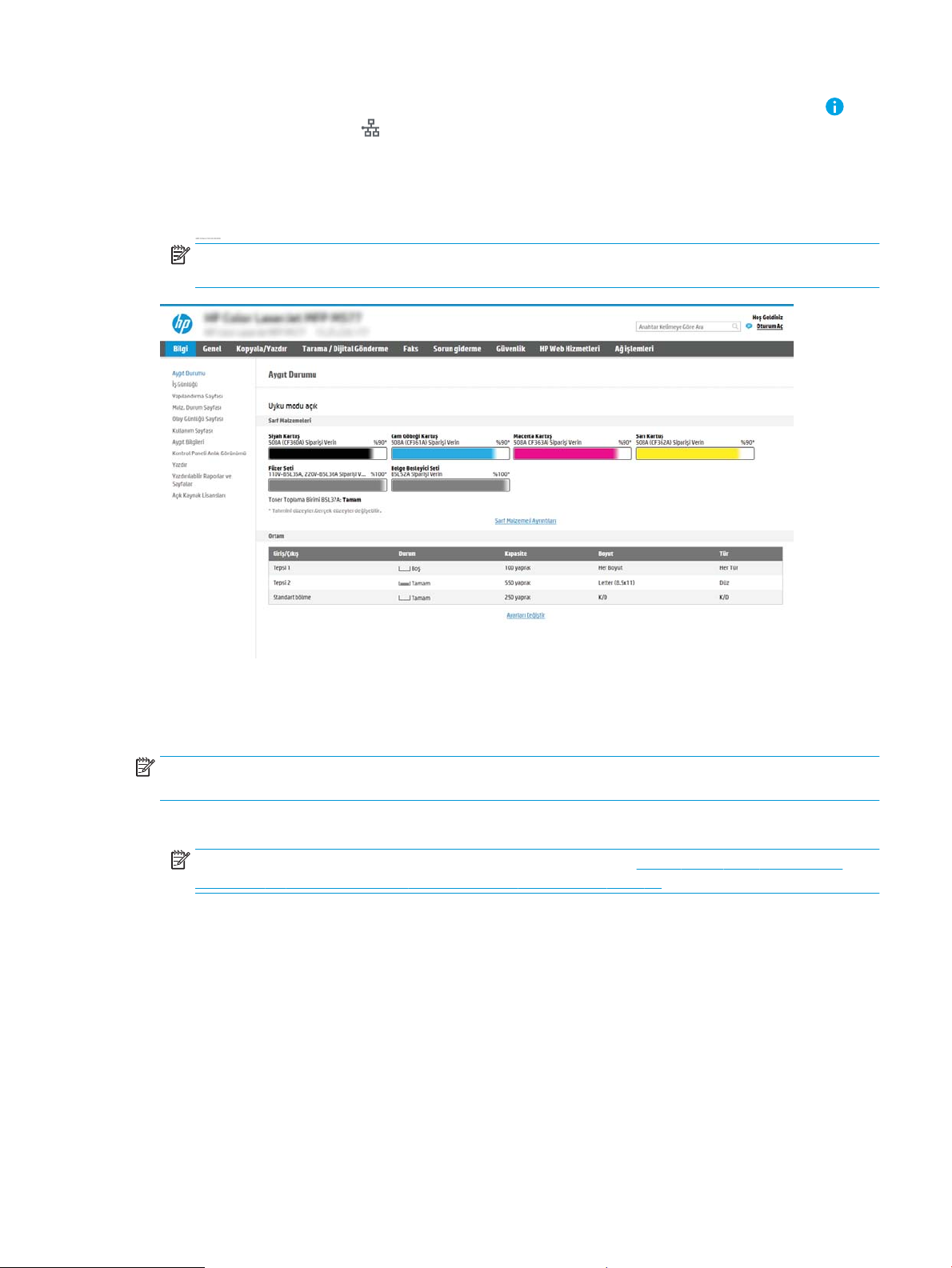
1. IP adresini veya ana bilgisayar adını görüntülemek için yazıcı kontrol panelinin Giriş ekranından Bilgi
simgesine ve ardından Ağ simgesine dokunun.
2. Bir web tarayıcısı açın ve adres satırına yazıcı kontrol panelinde görüntülenen şekilde IP adresini veya ana
bilgisayar adını yazın. Bilgisayar klavyesinde Enter tuşuna basın. EWS açılır.
NOT: Web tarayıcısında web sitesine erişimin güvenli olmayabileceğini belirten bir mesaj görüntüleniyorsa
web sitesine devam et seçeneğini belirleyin. Bu web sitesine erişim bilgisayara zarar vermez.
İkinci adım: Ağ Kimliği ayarlarını yapılandırma
Ağ kimliği için gelişmiş ayarı yapılandırın.
NOT: E-posta ayarlarının Ağ iletişimi sekmesinden yapılandırılması ileri seviye bir konudur ve bir sistem
yöneticisinin yardımını gerektirebilir.
1. En üstteki EWS gezinme sekmelerini kullanarak Ağ İletişimi seçeneğine tıklayın.
NOT: Ağ ayarlarını Oice 365 ile kullanmak üzere yapılandırmak için Beşinci adım: Oice 365 Outlook
kullanmak için E-postaya Gönder işlevini ayarlama (isteğe bağlı), sayfa 94
2. Sol taraftaki gezinti bölmesinde, TCP/IP Ayarları öğesine tıklayın. EWS'nin Ağ Kimliği sekmesine erişmek için
bir kullanıcı adı/parola gerekebilir.
3. TCP/IP Ayarları iletişim kutusundan Ağ Kimliği sekmesine tıklayın.
TRWW E-postaya Tara Kurulumu 83
Page 96

4. Ağda DNS gerekiyorsa TCP/IP Etki Alanı Adı Son Eki alanında, kullandığınız e-posta istemcisi için DNS son
ekinin listelendiğinden emin olun. DNS son ekleri şu biçimdedir: sirketadi.com, gmail.com vb.
NOT: Etki Alanı Adı soneki ayarlı değilse IP adresini kullanın.
5. Uygula öğesine tıklayın.
6. OK'yi tıklatın.
84 Bölüm 6 Tarama TRWW
Page 97

Üçüncü adım: E-postaya Gönder özelliğini yapılandırma
E-postaya Gönder için iki adet yapılandırma seçeneği mevcuttur. Bunlar, temel yapılandırma için E-posta Kurulum
Sihirbazı ve gelişmiş yapılandırma için E-posta Kurulumu seçenekleridir. E-postaya Gönder özelliğini
yapılandırmak için aşağıdaki seçenekleri kullanın:
●
Birinci yöntem: E-posta Kurulum Sihirbazı'nı kullanarak temel yapılandırma
●
İkinci yöntem: E-posta Kurulumu'nu kullanarak gelişmiş yapılandırma
Birinci yöntem: E-posta Kurulum Sihirbazı'nı kullanarak temel yapılandırma
E-posta Kurulum Sihirbazı'nı kullanarak temel yapılandırma gerçekleştirin.
Bu seçenek, temel yapılandırma için HP Gömülü Web Sunucusu'ndaki (EWS), E-posta Kurulum Sihirbazı
bölümünü açar.
1. En üstteki EWS gezinme sekmelerini kullanarak Tarama/Dijital Olarak Gönderme seçeneğine tıklayın.
2. Sol taraftaki gezinti bölmesinde E-posta Gönder ve Ağ Klasörüne Tara Hızlı Kurulum Sihirbazı öğesine
tıklayın.
3. E-posta Gönder ve Ağ Klasörüne Tara Hızlı Kurulum Sihirbazları iletişim kutusunda E-posta Kurulumu
bağlantısına tıklayın.
NOT: E-postaya Tara özelliğinin devre dışı bırakıldığını belirten bir ileti görüntüleniyorsa yapılandırmaya
devam etmek için Devam öğesine tıklayın ve işlem tamamlandıktan sonra E-postaya Tara özelliğini
etkinleştirin.
4. E-posta Sunucuları'nı (SMTP) Yapılandır iletişim kutusunda, aşağıdaki seçeneklerden birini seçin ve adımları
tamamlayın:
Birinci seçenek: Zaten E-posta tarafından kullanılan bir sunucu kullan
▲ Zaten E-posta tarafından kullanılan bir sunucu kullan seçeneğini belirleyin ve ardından İleri seçeneğine
tıklayın.
TRWW E-postaya Tara Kurulumu 85
Page 98
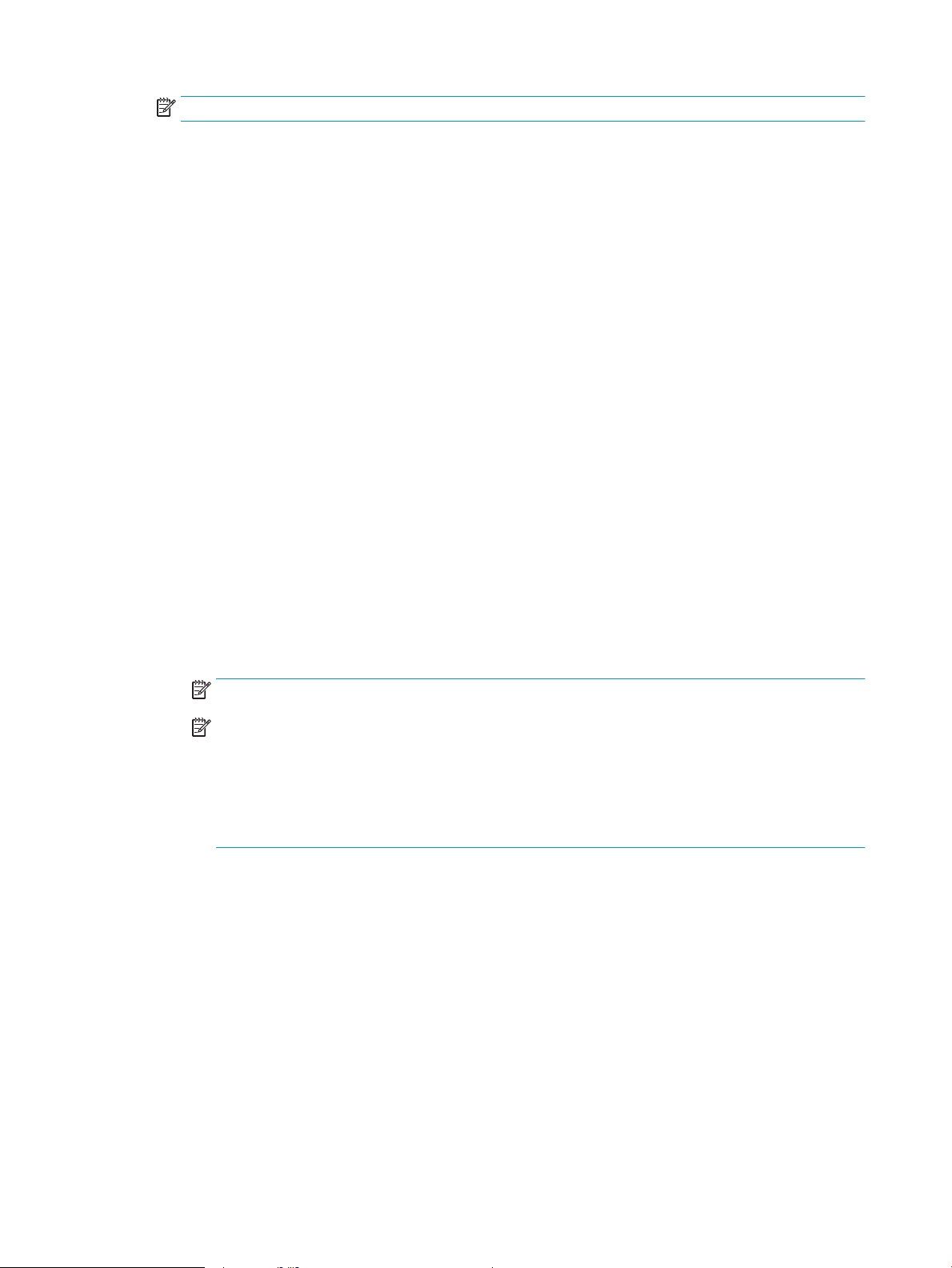
NOT: Bu seçenek yalnızca güvenlik duvarınızdaki giden SMTP sunucularını bulur.
İkinci seçenek: Giden e-posta sunucusunu ağda ara
a. Giden e-posta sunucusunu ağda ara öğesini seçin ve ardından İleri'ye tıklayın.
b. Uygun sunucuyu E-posta Sunucusunu (SMTP) Yapılandır listesinden seçin ve ardından İleri seçeneğine
tıklayın.
c. Sunucunun kimlik doğrulama gereksinimlerini açıklayan seçeneği belirleyin:
– Sunucu için kimlik doğrulama gerekmiyor: Sunucu için kimlik doğrulama gerekmiyor öğesini
seçin ve ardından İleri seçeneğine tıklayın.
-VEYA-
– Sunucu için kimlik doğrulama gerekiyor: Açılır listeden kimlik doğrulama seçeneğini belirleyin:
○ Kontrol panelinde oturum açtıktan sonra bağlanmak için kullanıcı kimlik bilgilerini kullanın:
Bağlanmak için kontrol panelindeki Oturum Aç'ın ardından kullanıcı kimlik bilgilerini kullanın
öğesini seçin ve ardından İleri seçeneğine tıklayın.
-VEYA-
○ Her zaman bu kimlik bilgilerini kullan: Her zaman bu kimlik bilgilerini kullan öğesini seçin,
Kullanıcı adı ve Parola'yı girin ve ardından İleri'ye tıklayın.
Üçüncü seçenek: SMTP sunucusu ekleme
a. SMTP sunucusu ekle öğesini seçin
b. Sunucu Adı ve Bağlantı Noktası Numarası bilgilerini girin ve ardından İleri öğesine tıklayın.
NOT: Çoğu durumda varsayılan bağlantı noktası numarasının değiştirilmesi gerekmez.
NOT: Gmail gibi barındırılan bir SMTP hizmeti kullanıyorsanız servis sağlayıcının web sitesinden veya
başka kaynaklardan SMTP adresini, bağlantı noktası numarasını ve SSL ayarlarını doğrulayın.
Genellikle Gmail için SMTP adresi smtp.gmail.com, bağlantı noktası numarası 465 olmalı ve SSL
etkinleştirilmelidir.
Yapılandırma sırasında bu sunucu ayarlarının güncel ve geçerli olduğunu doğrulamak için lütfen
çevrimiçi kaynaklara başvurun.
c. Uygun sunucu kimlik doğrulama seçeneği belirleyin:
– Sunucu için kimlik doğrulama gerekmiyor: Sunucu için kimlik doğrulama gerekmiyor öğesini
seçin ve ardından İleri seçeneğine tıklayın.
-VEYA-
– Sunucu için kimlik doğrulama gerekiyor: Sunucu için kimlik doğrulama gerekiyor açılır listesinden
bir seçenek belirleyin:
○ Kontrol panelinde oturum açtıktan sonra bağlanmak için kullanıcı kimlik bilgilerini kullanın:
Bağlanmak için kontrol panelindeki Oturum Aç'ın ardından kullanıcı kimlik bilgilerini kullanın
öğesini seçin ve ardından İleri seçeneğine tıklayın.
86 Bölüm 6 Tarama TRWW
Page 99

-VEYA-
○ Her zaman bu kimlik bilgilerini kullan: Her zaman bu kimlik bilgilerini kullan öğesini seçin,
Kullanıcı adı ve Parola'yı girin ve ardından İleri'ye tıklayın.
5. E-posta Ayarlarını Yapılandır iletişim kutusunda, gönderenin e-posta adresi ile ilgili aşağıdaki bilgileri girin ve
ardından İleri seçeneğine tıklayın.
NOT: Kimden, Konu ve İleti alanları ayarlanırken Kullanıcı tarafından düzenlenebilir onay kutusu
işaretlenmezse kullanıcılar, e-posta gönderirken yazıcının kontrol panelinde bu alanları düzenleyemez.
Seçenek Açıklama
Kimden
(Gerekli)
Konu
(İsteğe bağlı)
İleti
(İsteğe bağlı)
Aşağıdaki Kimden açılır listesinden bir seçenek belirleyin:
● Kullanıcı adresi (oturum açılması gereklidir)
● Varsayılan Kimden: Varsayılan Gönderen Adresi ve Varsayılan Görünen Ad alanlarında
bir varsayılan e-posta adresi ve görünen ad girin
NOT: Yazıcı için bir e-posta hesabı oluşturun ve bunu, varsayılan e-posta adresi olarak
kullanın.
NOT: E-posta özelliğini, kullanıcıların kullanmadan önce oturum açmak zorunda
kalacakları şekilde yapılandırın. Bu, kullanıcıların kendilerine ait olmayan bir adresten e-
posta göndermelerini engeller.
E-posta iletileri için bir varsayılan konu satırı girin.
Özel bir ileti oluşturun.
Yazıcıdan gönderilen tüm e-posta iletilerinde bu iletiyi kullanmak için İleti öğesinin Kullanıcı
tarafından düzenlenebilir onay kutusundaki seçimi kaldırın.
6. Dosya Tarama Ayarlarını Yapılandır alanında, varsayılan tarama tercihlerini ayarlayın ve ardından İleri'ye
tıklayın.
Seçenek Açıklama
Dosya Türü Taranan belgenin varsayılan dosya türünü seçin:
● PDF
● JPEG
● TIFF
● MTIFF
● XPS
● PDF/A
Renkli/Siyah Taranan belgenin varsayılan renk ayarını seçin:
● Renkli
● Siyah
● Siyah/Gri
● Otomatik algıla
TRWW E-postaya Tara Kurulumu 87
Page 100

Seçenek Açıklama
Kalite ve Dosya Boyutu Taranan belgenin varsayılan çıkış kalitesini seçin:
● Düşük (küçük dosya)
● Orta
● Yüksek (büyük dosya)
Çözünürlük Taranan belgenin varsayılan tarama çözünürlüğünü seçin:
● 75 dpi
● 150 dpi
● 200 dpi
● 300 dpi
● 400 dpi
● 600 dpi
7. Özet alanını inceleyin ve ardından ayarları tamamlamak için Bitir'e tıklayın.
İkinci yöntem: E-posta Kurulumu'nu kullanarak gelişmiş yapılandırma
Gömülü web sunucusunu (EWS) kullanarak gelişmiş E-posta Kurulumu gerçekleştirin.
1. En üstteki EWS gezinme sekmelerini kullanarak Tara/Dijital Olarak Gönder öğesine tıklayın ve ardından sol
taraftaki gezinti bölmesinde, E-posta Kurulumu öğesine tıklayın.
NOT: Varsayılan olarak E-posta Kurulumu sayfasında, E-postaya Tara kurulumu için temel ayarlar
görüntülenir. Ek ayarlara erişmek için sayfanın en altında bulunan Gelişmiş Ayarlar düğmesine tıklayın.
2. E-posta Kurulumu iletişim kutusunda E-Postaya Göndermeyi Etkinleştir onay kutusunu seçin. Bu onay
kutusu seçilmezse özellik, yazıcı kontrol panelinde kullanılamaz.
3. Giden E-posta Sunucuları (SMTP) alanında, aşağıdaki seçeneklerden birine yönelik adımları tamamlayın:
88 Bölüm 6 Tarama TRWW
